Page 1
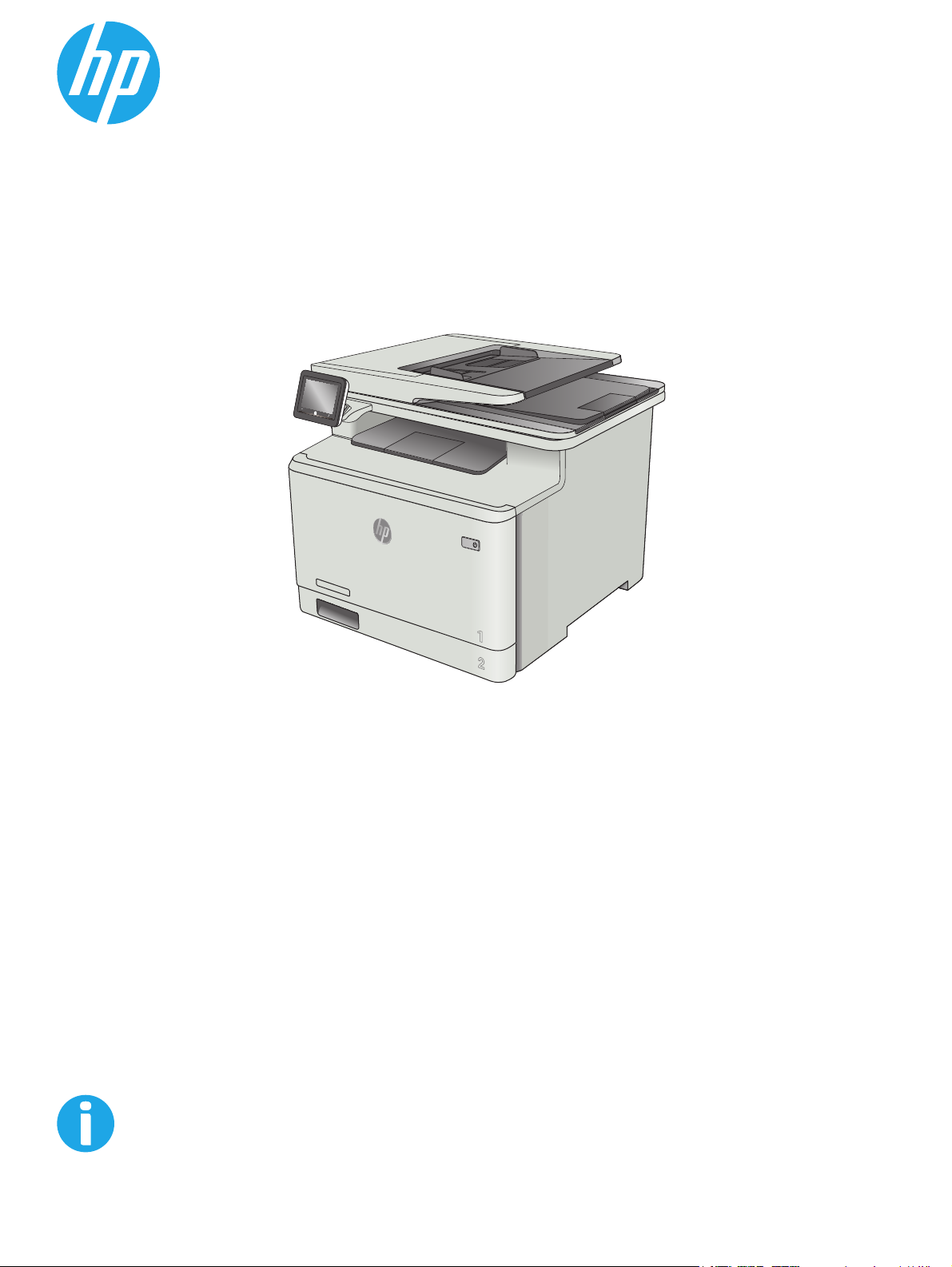
Color LaserJet Pro MFP M377
Felhasználói kézikönyv
M377dw
www.hp.com/support/colorljM377MFP
Page 2
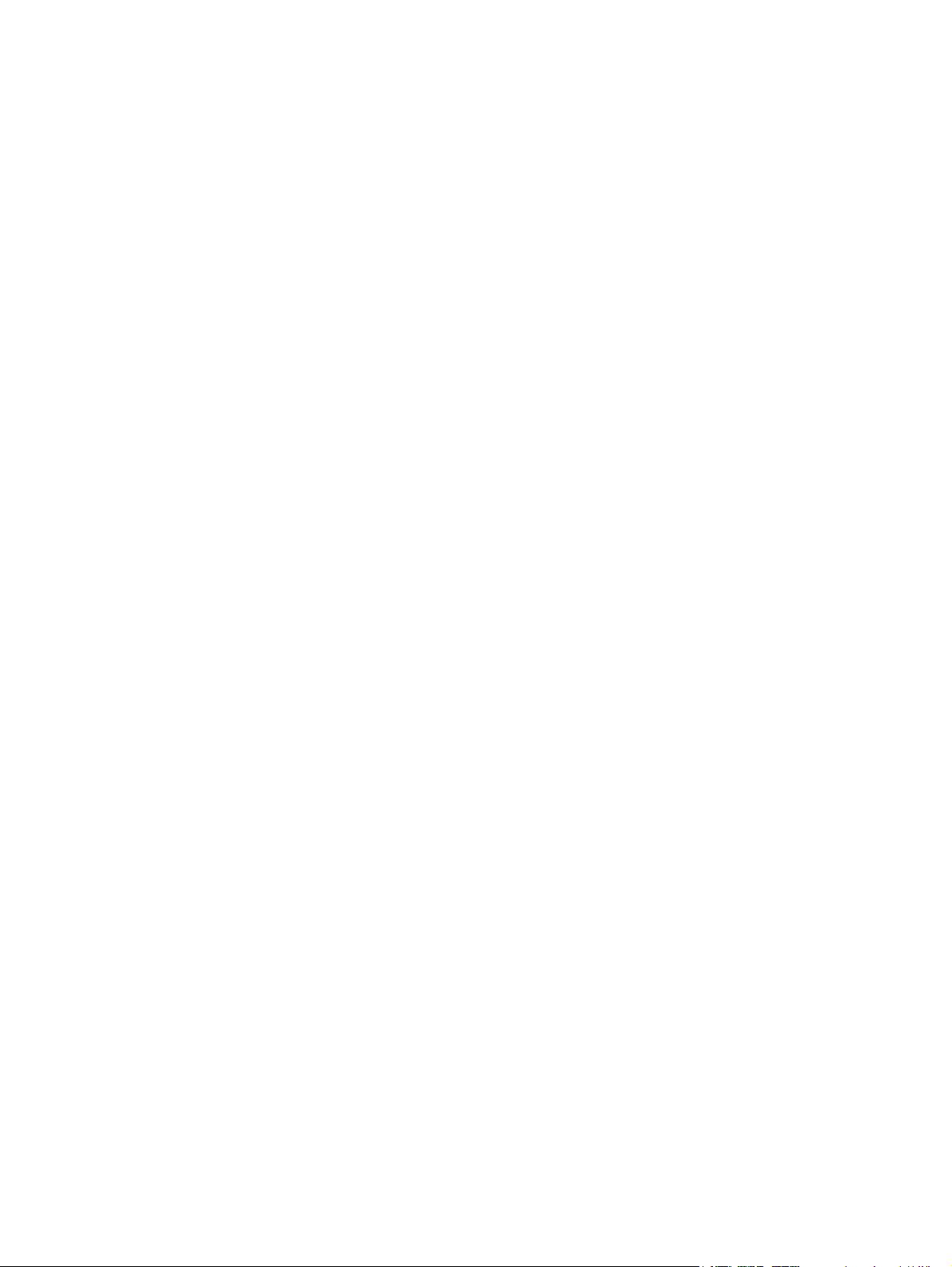
Page 3
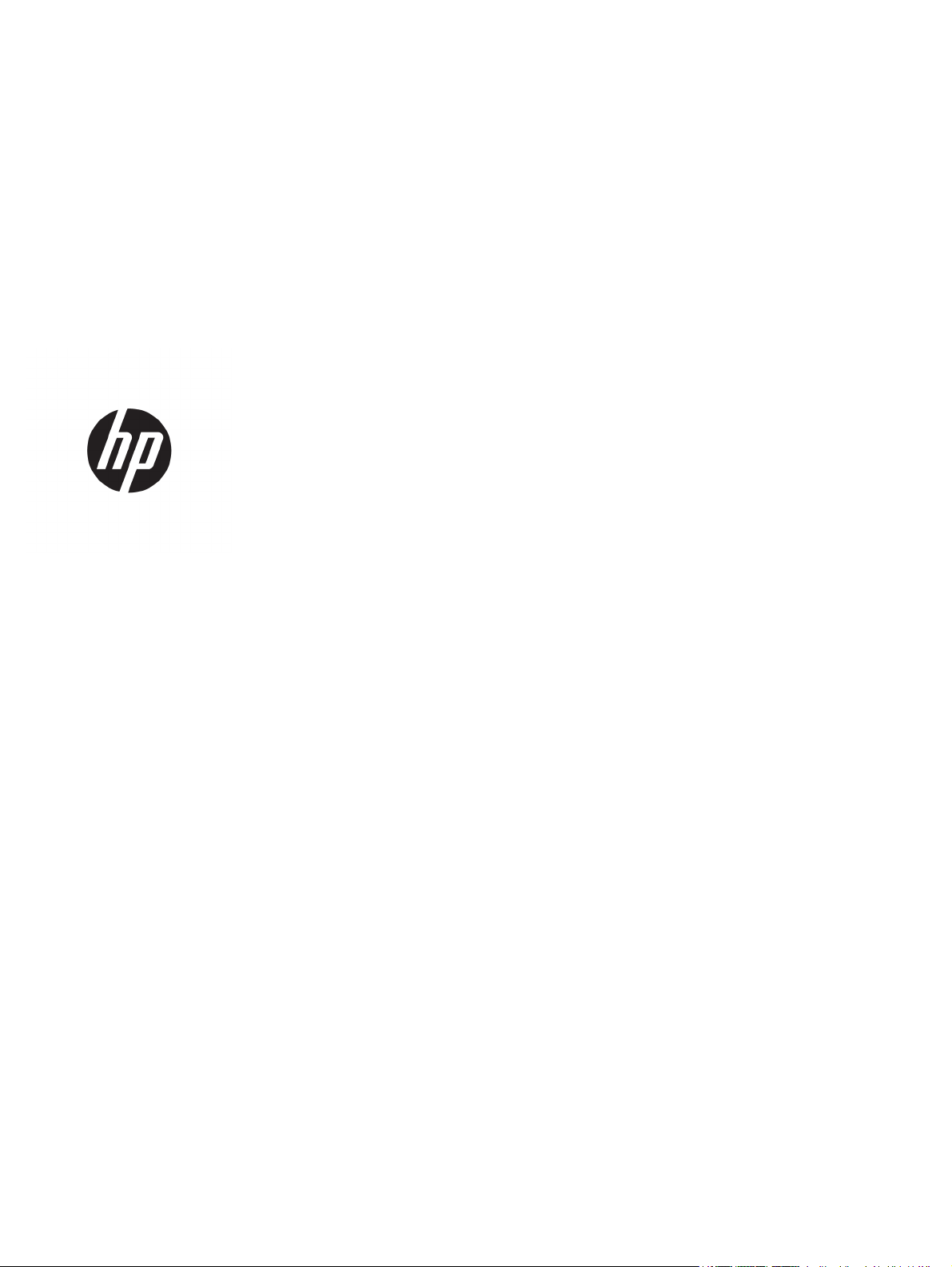
HP Color LaserJet Pro MFP M377
Felhasználói kézikönyv
Page 4
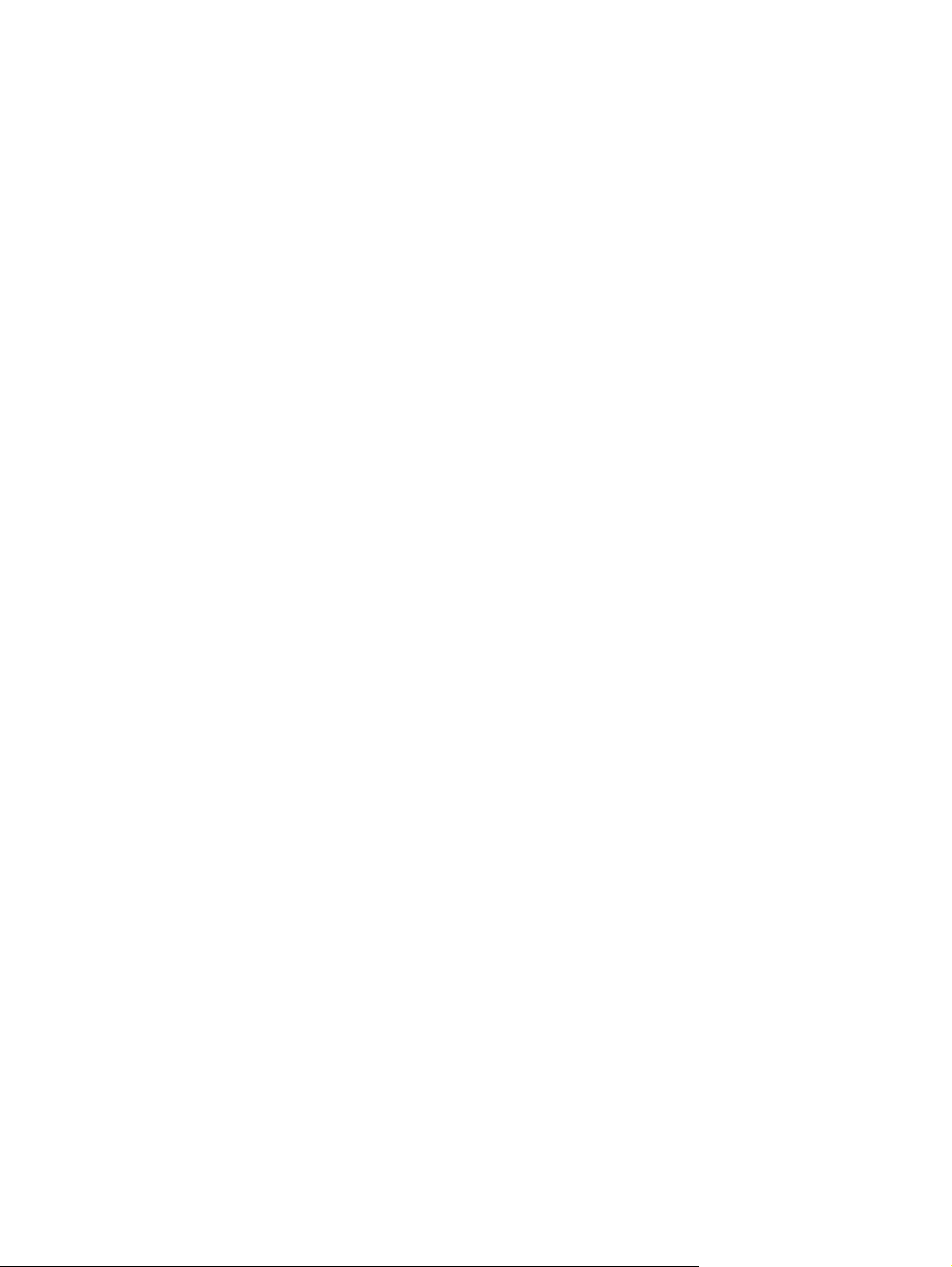
Szerzői jog és licenc
© Copyright 2015 HP Development Company,
L.P.
Előzetes írásbeli engedély nélküli
reprodukálása, adaptálása vagy fordítása tilos,
kivéve ahol ezt a szerzői jogi rendelkezések
megengedik.
A jelen kézikönyvben megadott információk
előzetes bejelentés nélkül megváltozhatnak.
A HP termékekre és szolgáltatásokra
vonatkozó kizárólagos garanciák az adott
termékhez és szolgáltatáshoz mellékelt
garancianyilatkozatokban találhatók. Az ebben
az útmutatóban foglaltak nem tekinthetők
további garanciavállalásnak. A HP nem vállal
felelősséget a jelen útmutatóban előforduló
műszaki vagy szerkesztési hibákért, illetve
kihagyásokért.
Edition 2, 3/2019
Védjegyek
®
Az Adobe
, az Adobe Photoshop®, az Acrobat
és a PostScript® az Adobe Systems
Incorporated védjegye.
Az Apple és az Apple embléma az Apple
Computer, Inc. Egyesült Államokban és más
országokban/térségekben bejegyzett
védjegye. Az iPod az Apple Computer, Inc.
védjegye. Az iPod megjelölést csak jogi vagy a
jogtulajdonos által engedélyezett másolási
célra használjuk. Ne lopjon zenét.
Az OS X az Apple Inc. Egyesült Államokban és
más országokban bejegyzett védjegye.
Az AirPrint az Apple Inc. Egyesült Államokban
és más országokban bejegyzett védjegye.
Az iPad az Apple Inc. Egyesült Államokban és
más országokban bejegyzett védjegye.
Az iPod az Apple Inc. Egyesült Államokban és
más országokban bejegyzett védjegye.
Az iPhone az Apple Inc. Egyesült Államokban
és más országokban bejegyzett védjegye.
A Microsoft®, a Windows®, a Windows® XP és a
Windows Vista® a Microsoft Corporation
Egyesült Államokban bejegyzett védjegye.
®
az Open Group bejegyzett védjegye.
A UNIX
®
Page 5
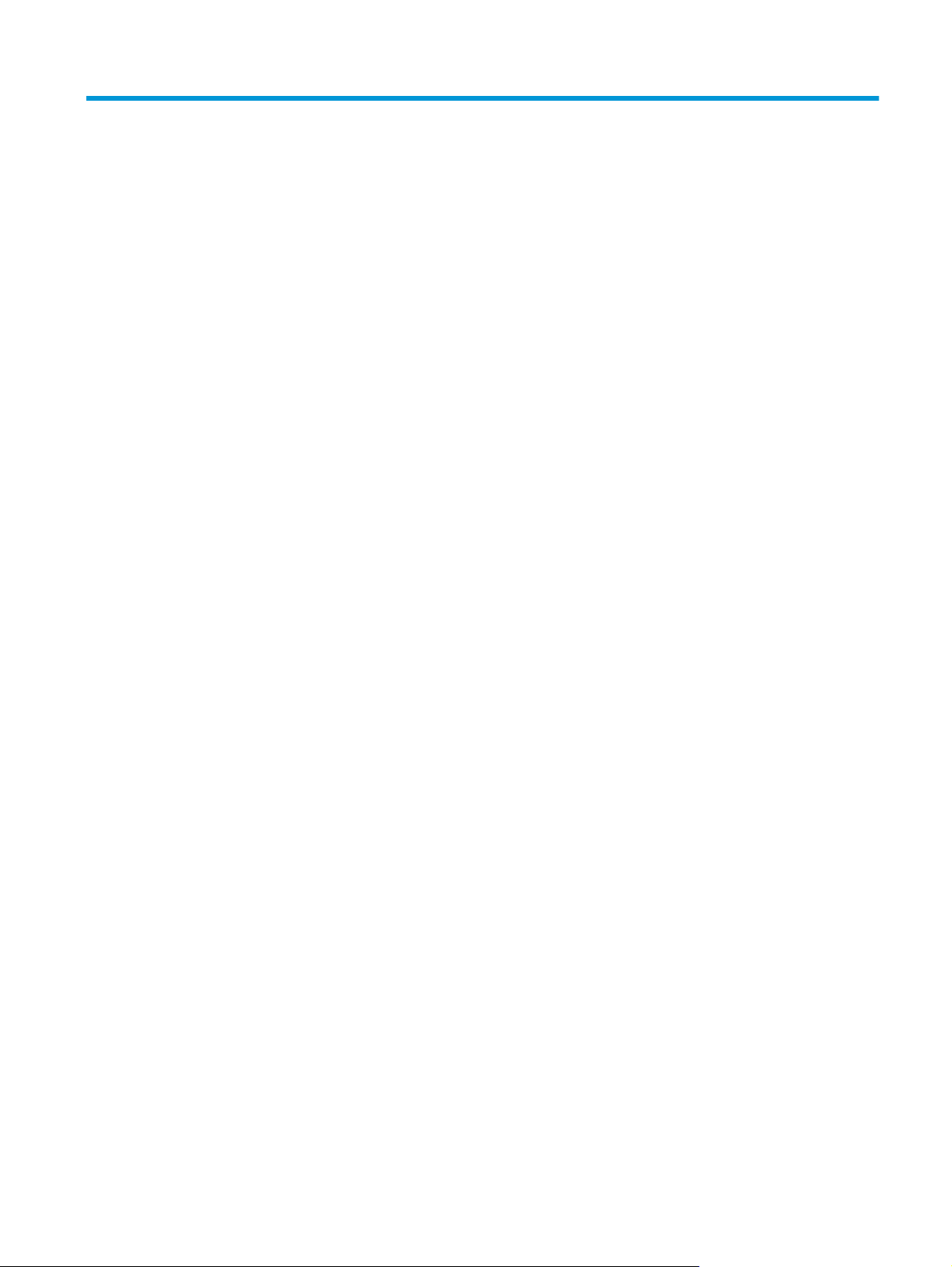
Tartalomjegyzék
1 Termék áttekintése ....................................................................................................................................... 1
A készülék nézetei ................................................................................................................................................. 2
A nyomtató elölnézete ........................................................................................................................ 2
A nyomtató hátulnézete ..................................................................................................................... 3
Kezelőpanel képe ................................................................................................................................ 3
Kezdőképernyő elrendezése ............................................................................................ 4
Az érintőképernyős kezelőpanel használata ................................................................... 5
Termékjellemzők ................................................................................................................................................... 6
Műszaki adatok ................................................................................................................................... 6
Támogatott operációs rendszerek ..................................................................................................... 7
Mobilnyomtatási megoldások ............................................................................................................ 9
A nyomtató méretei .......................................................................................................................... 10
Teljesítményfelvétel, elektromos jellemzők és zajkibocsátás ........................................................ 11
Az üzemelési környezeti tartomány ................................................................................................. 11
Nyomtatóhardver-beállítás és szoftvertelepítés ............................................................................................... 12
2 Papírtálcák ................................................................................................................................................. 13
A 1. tálca feltöltése (többfunkciós tálca) ............................................................................................................ 14
Bevezetés .......................................................................................................................................... 14
A 1. tálca feltöltése (többfunkciós tálca) ......................................................................................... 14
1. tálca papírtájolása ......................................................................................................................... 15
Papír betöltése a 2. tálcába ................................................................................................................................. 17
Bevezetés .......................................................................................................................................... 17
Papír betöltése a 2. tálcába .............................................................................................................. 17
2. tálca papírtájolása ......................................................................................................................... 19
Borítékok betöltése és nyomtatása .................................................................................................................... 21
Bevezetés .......................................................................................................................................... 21
Borítékok nyomtatása ...................................................................................................................... 21
A boríték tájolása .............................................................................................................................. 22
HUWW iii
Page 6
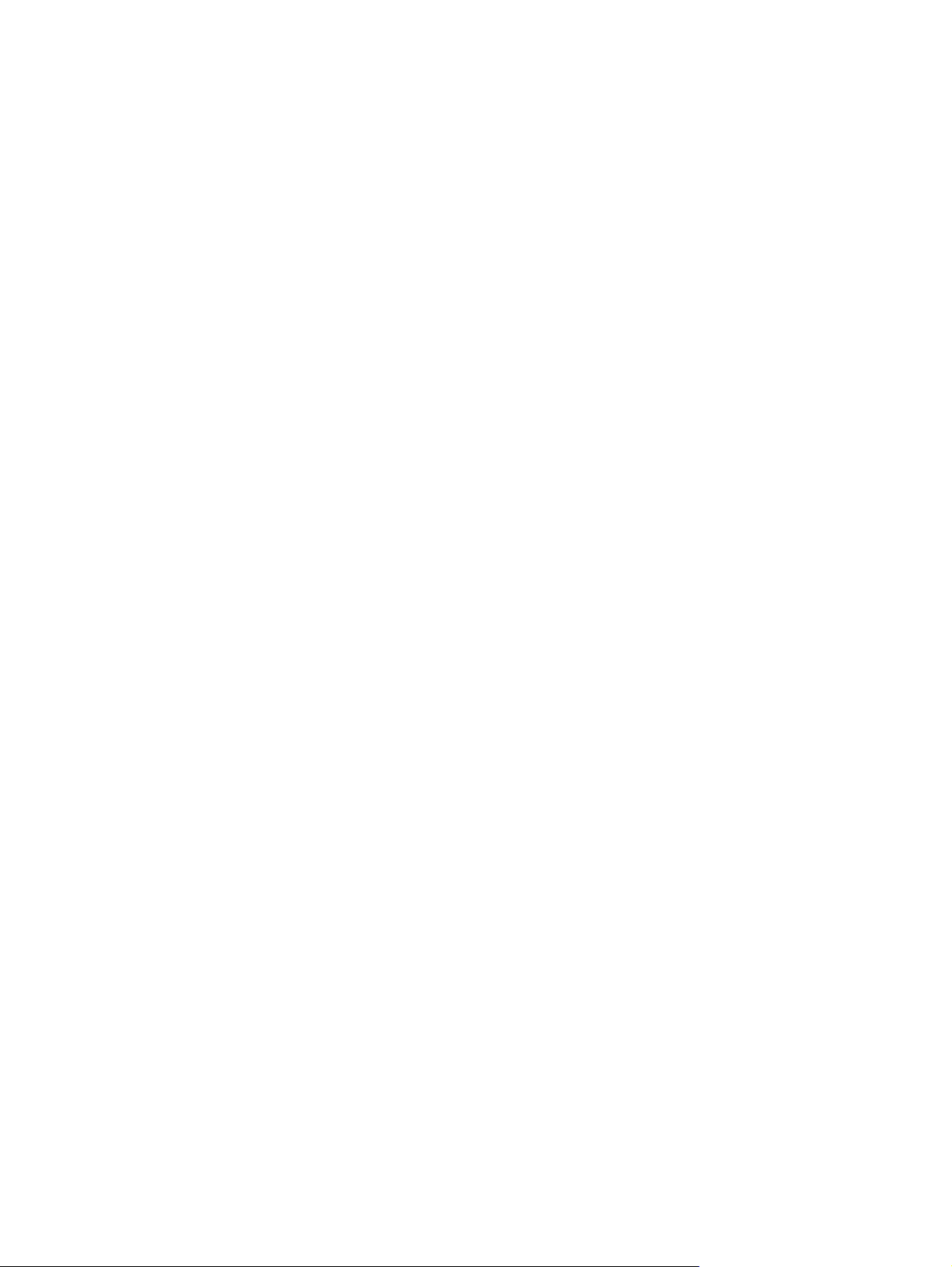
3 Kellékek, tartozékok és alkatrészek ............................................................................................................. 23
Kellékek, tartozékok és alkatrészek rendelése .................................................................................................. 24
Megrendelés ...................................................................................................................................... 24
Kellékek és tartozékok ..................................................................................................................... 24
Vásárló által cserélhető alkatrészek ................................................................................................ 24
A festékkazetták cseréje ..................................................................................................................................... 26
Bevezetés .......................................................................................................................................... 26
A festékkazetták eltávolítása és visszahelyezése ........................................................................... 27
4 Nyomtatás .................................................................................................................................................. 33
Nyomtatási feladatok (Windows) ....................................................................................................................... 34
Nyomtatás (Windows) ....................................................................................................................... 34
Automatikus nyomtatás mindkét oldalra (Windows) ...................................................................... 36
Nyomtatás mindkét oldalra kézi átfordítással (Windows) .............................................................. 36
Több oldal nyomtatása egy lapra (Windows) ................................................................................... 37
A papírtípus kiválasztása (Windows) ................................................................................................ 37
További nyomtatási feladatok .......................................................................................................... 37
Nyomtatási feladatok (OS X) ............................................................................................................................... 39
A nyomtatás (OS X) ........................................................................................................................... 39
Automatikus kétoldalas nyomtatás (OS X) ...................................................................................... 39
Nyomtatás mindkét oldalra kézi átfordítással (OS X) ...................................................................... 39
Több oldal nyomtatása egy lapra (OS X) .......................................................................................... 40
Papírtípus kiválasztása (OS X) .......................................................................................................... 40
További nyomtatási feladatok .......................................................................................................... 40
Nyomtatási feladatok tárolása a nyomtatón későbbi nyomtatáshoz vagy magánjellegű nyomtatáshoz ...... 42
Bevezetés .......................................................................................................................................... 42
Mielőtt elkezdené .............................................................................................................................. 42
Nyomtató beállítása feladattárolásra .............................................................................................. 42
1. lépés: Az USB-tárolóeszköz telepítése ...................................................................... 42
2. lépés: A nyomtató-illesztőprogram frissítése ........................................................... 43
Tárolt feladat létrehozása (Windows) .............................................................................................. 43
Tárolt feladat nyomtatása ................................................................................................................ 45
Tárolt feladat törlése ........................................................................................................................ 45
Mobil nyomtatás .................................................................................................................................................. 47
Bevezetés .......................................................................................................................................... 47
Wi-Fi Direct (csak vezeték nélküli típusok esetében) ...................................................................... 47
Wi-Fi Direct engedélyezése vagy tiltása ........................................................................ 47
A nyomtató Wi-Fi Direct nevének módosítása ............................................................... 48
HP ePrint e-mailen keresztül ............................................................................................................ 48
HP ePrint szoftver ............................................................................................................................. 49
AirPrint ............................................................................................................................................... 50
iv HUWW
Page 7
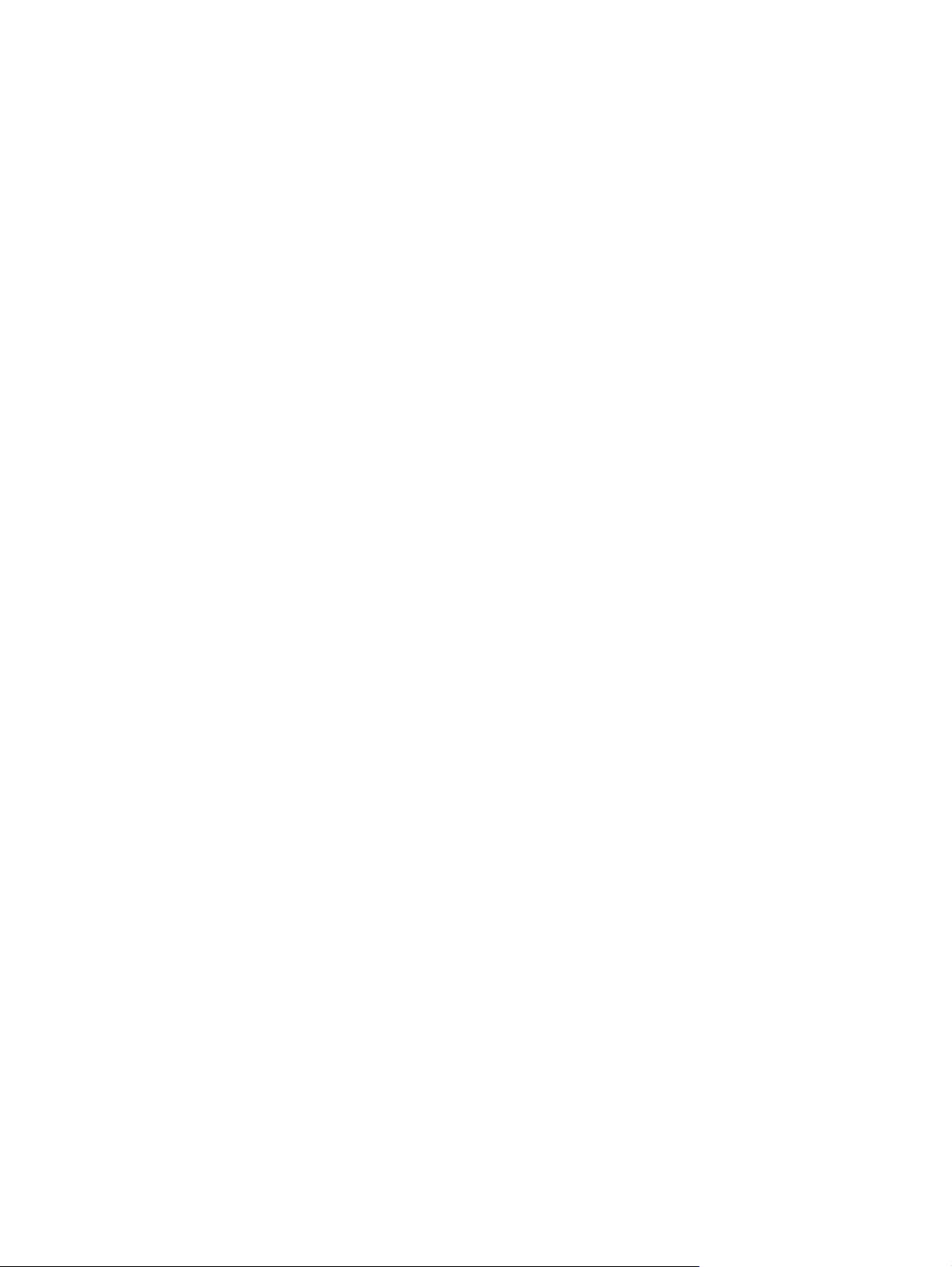
Android beágyazott nyomtatás ........................................................................................................ 50
Helyileg elérhető USB használata nyomtatáshoz .............................................................................................. 51
Bevezetés .......................................................................................................................................... 51
Első lépés: USB-fájlokhoz való hozzáférés a nyomtatón ................................................................ 51
Második lépés: USB-dokumentumok nyomtatása ........................................................................... 51
Első lehetőség: Dokumentumok nyomtatása ............................................................... 51
Második lehetőség: Fényképek nyomtatása ................................................................. 52
5 Másolás ...................................................................................................................................................... 53
Másolat készítése ................................................................................................................................................ 54
Másolás mindkét oldalra (kétoldalas másolás) .................................................................................................. 55
Másolás mindkét oldalra kézi átfordítással ..................................................................................... 55
További másolási feladatok ................................................................................................................................ 56
6 Beolvasás ................................................................................................................................................... 57
Lapolvasás HP Lapolvasás szoftver segítségével (Windows) ............................................................................ 58
Lapolvasás HP Lapolvasás szoftver segítségével (OS X) ................................................................................... 59
Beolvasás USB flash meghajtóra ........................................................................................................................ 60
A Beolvasás hálózati mappába funkció beállítása ............................................................................................. 61
Bevezetés .......................................................................................................................................... 61
Mielőtt elkezdené .............................................................................................................................. 61
Első módszer: A Beolvasás hálózati mappába telepítési varázsló használata (Windows) ............. 61
Második módszer: A Beolvasás hálózati mappába funkció beállítása a HP beágyazott
webszerver segítségével (Windows) ................................................................................................ 63
Első lépés: A HP beágyazott webszerver (EWS) elérése ................................................ 63
Második lépés: A Beolvasás hálózati mappába funkció konfigurálása ......................... 63
Beolvasás hálózati mappába funkció beállítása Mac rendszerben ................................................. 65
Első lépés: A HP beágyazott webszerver (EWS) elérése ................................................ 65
Első módszer: A HP beágyazott webszerver (EWS) megnyitása
webböngészőből .......................................................................................... 65
Második módszer: A HP beágyazott webszerver (EWS) megnyitása a
HP Utility segédprogrammal ........................................................................ 65
Második lépés: A Beolvasás hálózati mappába funkció konfigurálása ......................... 65
Beolvasás hálózati mappába .............................................................................................................................. 67
A Beolvasás e-mailbe funkció beállítása ............................................................................................................ 68
Bevezetés .......................................................................................................................................... 68
Mielőtt elkezdené .............................................................................................................................. 68
Első módszer: A Beolvasás e-mailbe varázsló használata (Windows) ............................................ 68
Második módszer: A Beolvasás e-mailbe funkció beállítása a HP beágyazott webszerver
segítségével (Windows) .................................................................................................................... 70
Első lépés: A HP beágyazott webszerver (EWS) elérése ................................................ 70
HUWW v
Page 8
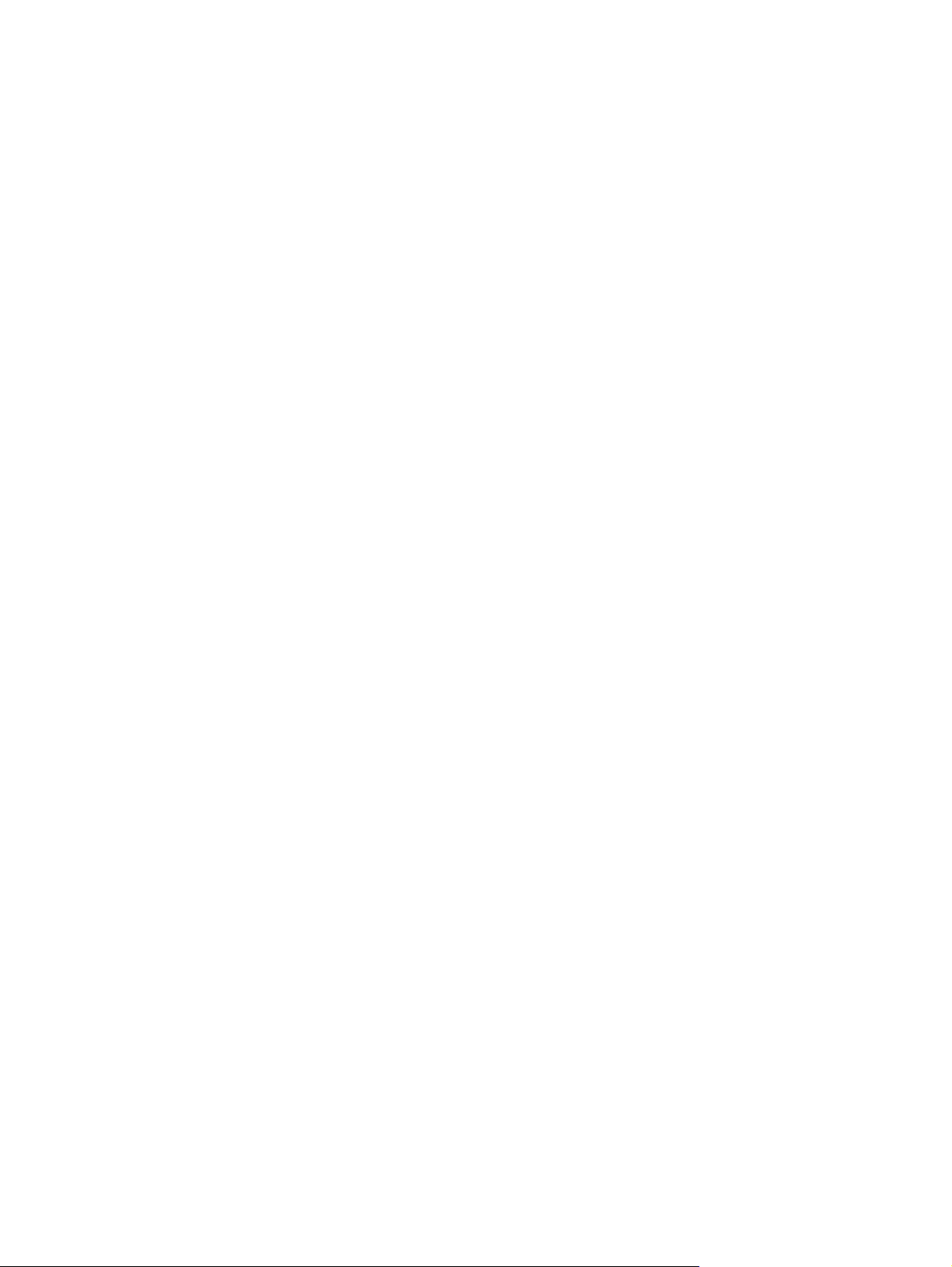
Második lépés: A Beolvasás e-mailbe funkció konfigurálása ........................................ 70
Harmadik lépés: Névjegyek hozzáadása az E-mail címjegyzékhez .............................. 72
Negyedik lépés: Az alapértelmezett e-mail opciók konfigurálása ............................... 72
A Beolvasás e-mailbe funkció beállítása Mac rendszerben ............................................................. 73
Első lépés: A HP beágyazott webszerver (EWS) elérése ................................................ 73
Első módszer: A HP beágyazott webszerver (EWS) megnyitása
webböngészőből .......................................................................................... 73
Második módszer: A HP beágyazott webszerver (EWS) megnyitása a
HP Utility segédprogrammal ........................................................................ 73
Második lépés: A Beolvasás e-mailbe funkció konfigurálása ........................................ 74
Harmadik lépés: Névjegyek hozzáadása az E-mail címjegyzékhez .............................. 75
Negyedik lépés: Az alapértelmezett e-mail opciók konfigurálása ............................... 75
Beolvasás e-mailbe ............................................................................................................................................. 77
További beolvasási feladatok ............................................................................................................................. 78
7 A készülék kezelése ..................................................................................................................................... 79
A HP Web Services alkalmazások használata ..................................................................................................... 80
A készülék kapcsolati típusának módosítása (Windows) ................................................................................... 81
Speciális beállítások a HP beépített webszerver (EWS) és HP Készülék eszköztár (Windows) eszközzel ....... 82
Speciális beállítás HP Utility OS X operációs rendszerhez segédprogrammal .................................................. 86
A HP Utility megnyitása ..................................................................................................................... 86
A HP Utility funkciói ........................................................................................................................... 86
IP hálózati beállítások konfigurálása ................................................................................................................. 88
Bevezetés .......................................................................................................................................... 88
Nyomtatómegosztásra vonatkozó korlátozó nyilatkozat .............................................................. 88
Hálózati beállítások megtekintése és módosítása .......................................................................... 88
A nyomtató átnevezése a hálózaton ................................................................................................ 88
IPv4 TCP/IP-paraméterek kézi beállítása a kezelőpanelen ............................................................. 89
Kapcsolati sebesség és duplex beállítások ...................................................................................... 89
A készülék biztonsági funkciói ............................................................................................................................ 91
Bevezetés .......................................................................................................................................... 91
Rendszerjelszó hozzárendelése vagy módosítása a beágyazott webszerverrel ........................... 91
Energiamegtakarítási beállítások ....................................................................................................................... 92
Bevezetés .......................................................................................................................................... 92
Nyomtatás EconoMode (gazdaságos) üzemmódban ....................................................................... 92
Az Elalvás/Automatikus kikapcsolás ez után beállítás végrehajtása ............................................. 92
A Kikapcsolás késleltetés után beállítása, és a nyomtató konfigurálása 1 watt vagy annál
kevesebb energia felhasználására ................................................................................................... 93
A Kikapcsolás késleltetése beállítás elvégzése ............................................................................... 93
HP Web Jetadmin ................................................................................................................................................. 94
A firmware frissítése ........................................................................................................................................... 95
vi HUWW
Page 9
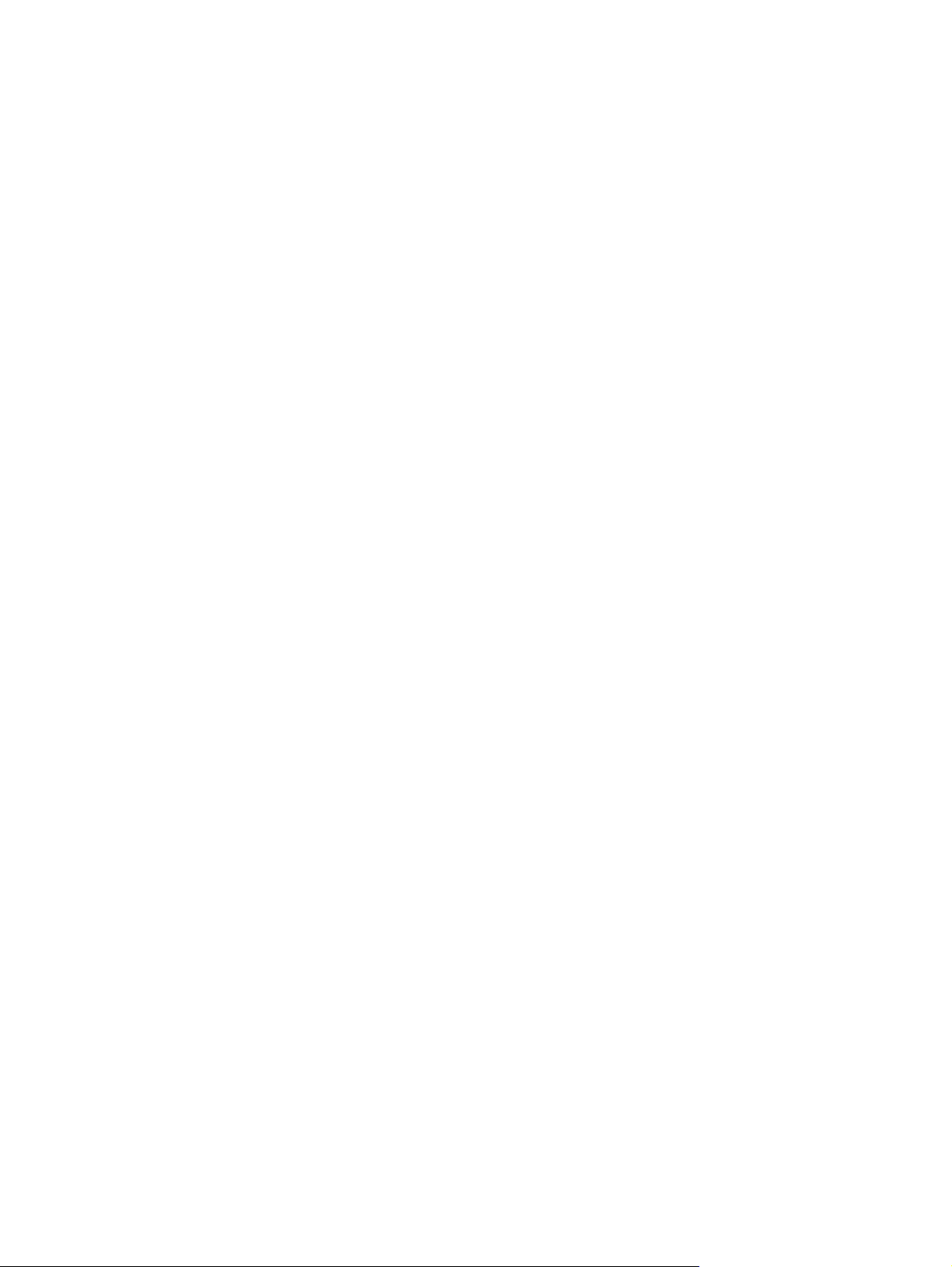
1. módszer: Firmware frissítése a vezérlőpultról ............................................................................ 95
2. módszer: Firmware frissítése a firmware-frissítő segédprogrammal ........................................ 95
8 Hibaelhárítás .............................................................................................................................................. 97
Ügyfélszolgálat ................................................................................................................................................... 98
A kezelőpanel súgója ........................................................................................................................................... 99
A gyári alapértelmezések visszaállítása .......................................................................................................... 100
A nyomtató kezelőpaneljén megjelenik a „Kazetta festékszintje alacsony” vagy a „Kazetta festékszintje
nagyon alacsony” üzenet .................................................................................................................................. 101
A „Nagyon alacsony” beállítások módosítása ............................................................................... 101
Rendeljen kellékeket ...................................................................................................................... 101
A készülék nem húz be papírt a papírtálcáról, vagy hibás a betöltés. ............................................................. 103
Bevezetés ........................................................................................................................................ 103
A nyomtató nem húz be papírt ....................................................................................................... 103
A nyomtató egyszerre több lapot húz be ....................................................................................... 105
A lapadagoló beragad, ferdén húzza be a lapot, vagy egyszerre több lapot is behúz. ................ 109
Tisztítsa meg a dokumentumadagoló behúzógörgőit és elválasztópárnáját .............................. 109
Papírelakadások megszüntetése ..................................................................................................................... 111
Bevezetés ........................................................................................................................................ 111
Gyakori, visszatérő papírelakadásokat tapasztal? ........................................................................ 111
Papírelakadások lehetséges helye ................................................................................................. 112
Papírelakadások megszüntetése a lapadagolóban ....................................................................... 112
Papírelakadások megszüntetése az 1. tálcában ........................................................................... 115
Papírelakadások megszüntetése a 2. tálcában ............................................................................. 117
A hátsó ajtónál vagy a beégetőmű környékén kialakult papírelakadás megszüntetése ............. 119
Papírelakadások megszüntetése a kimeneti tálcában .................................................................. 120
Papírelakadás megszüntetése a duplex egységben (csak duplex típusok esetében) .................. 121
A nyomtatási minőség javítása ......................................................................................................................... 123
Bevezetés ........................................................................................................................................ 123
Másik szoftverprogramból történő nyomtatás ............................................................................. 123
A papírtípus ellenőrzése a nyomtatási feladathoz ........................................................................ 123
A papírtípus-beállítás ellenőrzése (Windows) ............................................................. 123
A papírtípus-beállítás ellenőrzése (OS X) .................................................................... 124
A festékkazetta állapotának ellenőrzése ...................................................................................... 124
A készülék tisztítása ....................................................................................................................... 125
Tisztítóoldal nyomtatása ............................................................................................. 125
Por és egyéb szennyeződés a lapolvasó üvegén ......................................................... 125
A tonerkazetta vizuális vizsgálata ................................................................................................. 125
Ellenőrizze a papírt és a nyomtatási környezetet ......................................................................... 126
1. lépés: A HP specifikációknak megfelelő papír használata ...................................... 126
2. lépés: A nyomtatási környezet ellenőrzése ............................................................. 126
HUWW vii
Page 10
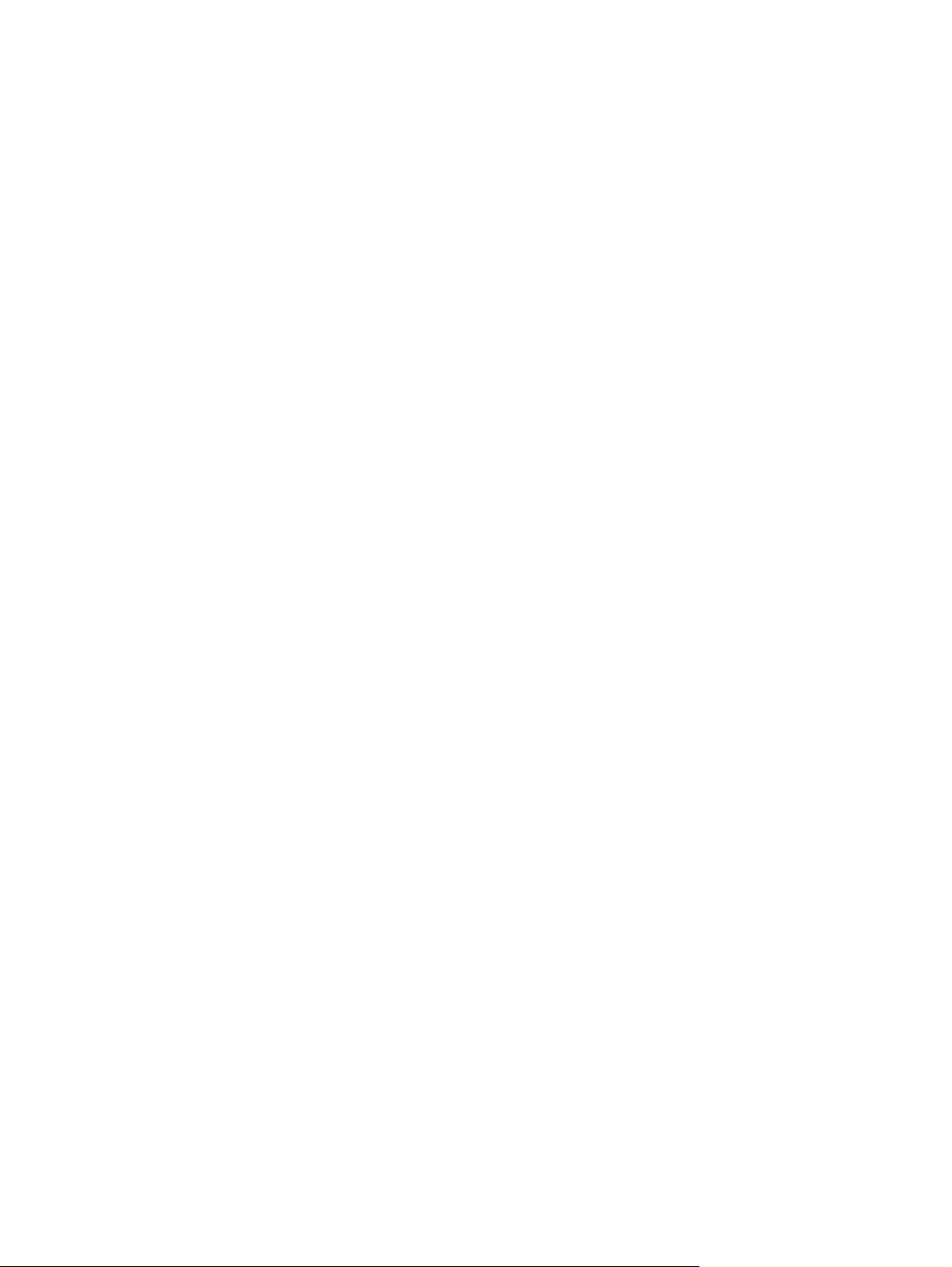
Harmadik lépés: Az egyes tálcák beállítása ................................................................. 126
Színbeállítások módosítása (Windows) ......................................................................................... 127
A nyomtató kalibrálása a színek beállításához .............................................................................. 128
Az EconoMode beállítások ellenőrzése .......................................................................................... 128
Másik nyomtató-illesztőprogram kipróbálása .............................................................................. 129
A másolási és beolvasási képminőség javítása ................................................................................................ 131
Bevezetés ........................................................................................................................................ 131
Por és egyéb szennyeződés a lapolvasó üvegén ........................................................................... 131
Vonalak vagy sávok elkerülése a lapadagoló használatakor ........................................................ 132
A papírbeállítások ellenőrzése ....................................................................................................... 132
Ellenőrizze a képbeállításokat ....................................................................................................... 132
Optimalizálás szövegre vagy képekre ............................................................................................ 133
Lapolvasó-felbontás és színbeállítások ellenőrzése a számítógépen ......................................... 133
Felbontási és színbeállítási irányelvek ........................................................................ 133
Szín ................................................................................................................................ 134
Széltől szélig másolás .................................................................................................................... 134
Tisztítsa meg a dokumentumadagoló behúzógörgőit és elválasztópárnáját .............................. 135
Vezetékes hálózati problémák megoldása ...................................................................................................... 136
Bevezetés ........................................................................................................................................ 136
Rossz minőségű fizikai csatlakozás ............................................................................................... 136
A számítógép nem a nyomtatónak megfelelő IP-címet használja ................................................ 136
A számítógép nem tud kommunikálni a nyomtatóval ................................................................... 136
A nyomtató nem megfelelő kapcsolódási és kétoldalas nyomtatási beállításokat használ a
hálózathoz ...................................................................................................................................... 137
Lehet, hogy az új szoftverek kompatibilitási problémákat okoznak ............................................ 137
Lehet, hogy a számítógép vagy a munkaállomás nem megfelelően van beállítva ...................... 137
A nyomtató le van tiltva, vagy a hálózat egyéb beállításai nem megfelelőek ............................. 137
Vezeték nélküli hálózati problémák megoldása .............................................................................................. 138
Bevezetés ........................................................................................................................................ 138
A vezeték nélküli kapcsolat ellenőrzőlistája .................................................................................. 138
A nyomtató nem nyomtat a vezeték nélküli kapcsolat beállításának befejeződése után ........... 139
A nyomtató nem nyomtat, és a számítógéphez külső tűzfal van telepítve .................................. 139
A vezeték nélküli kapcsolat nem működik a vezeték nélküli útválasztó vagy nyomtató
áthelyezése után ............................................................................................................................. 139
Nem lehet több számítógépet csatlakoztatni a vezeték nélküli nyomtatóhoz ............................ 140
Ha a vezeték nélküli nyomtató virtuális magánhálózathoz (VPN) csatlakozik, megszakad a
kapcsolat ......................................................................................................................................... 140
A hálózat nem jelenik meg a vezeték nélküli hálózatok listájában ............................................... 140
A vezeték nélküli hálózat nem működik ........................................................................................ 140
Vezeték nélküli hálózat diagnosztikai tesztjének végrehajtása ................................................... 141
Az interferencia csökkentése vezeték nélküli hálózatban ............................................................ 141
viii HUWW
Page 11
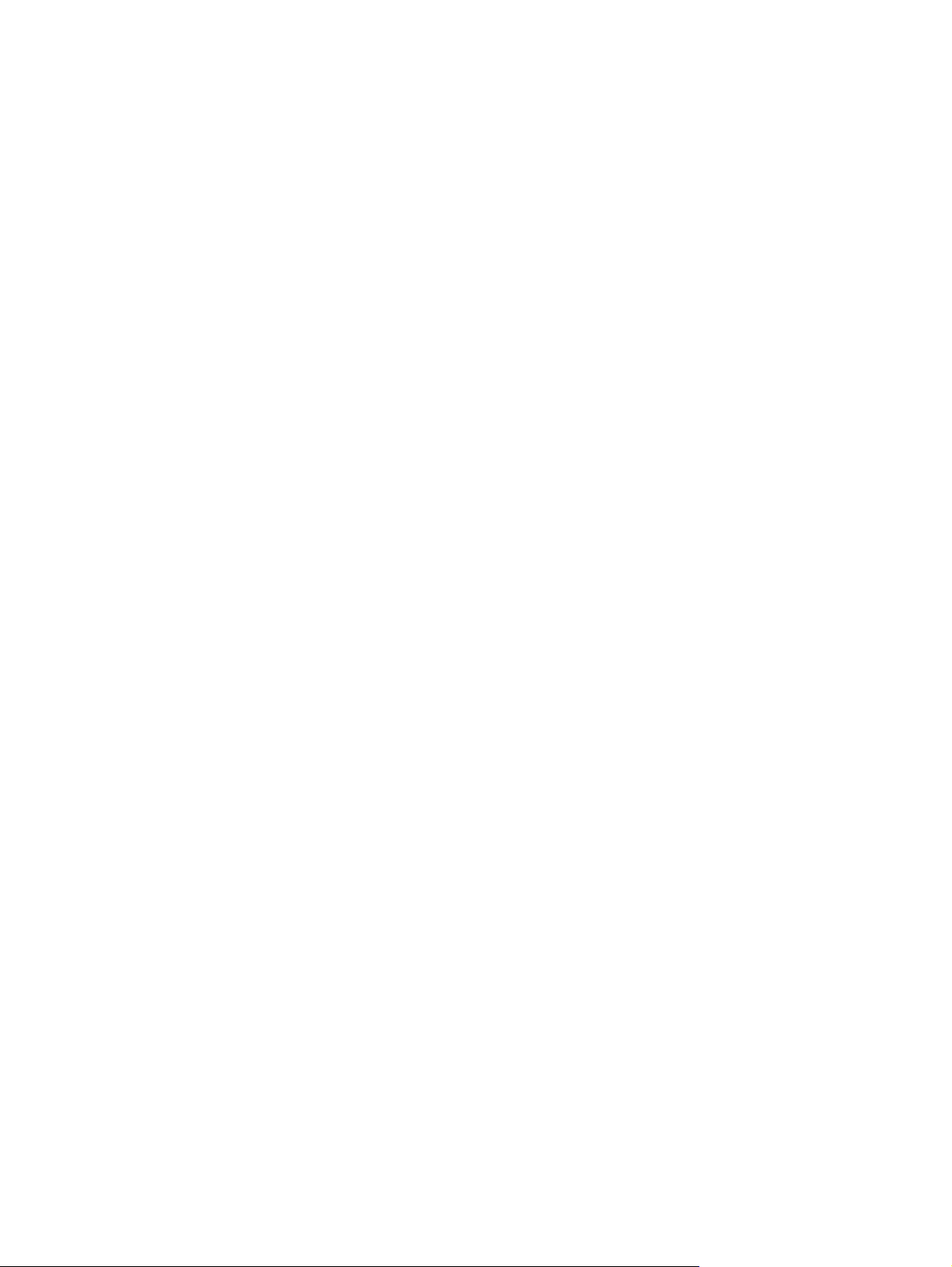
Tárgymutató ................................................................................................................................................ 143
HUWW ix
Page 12
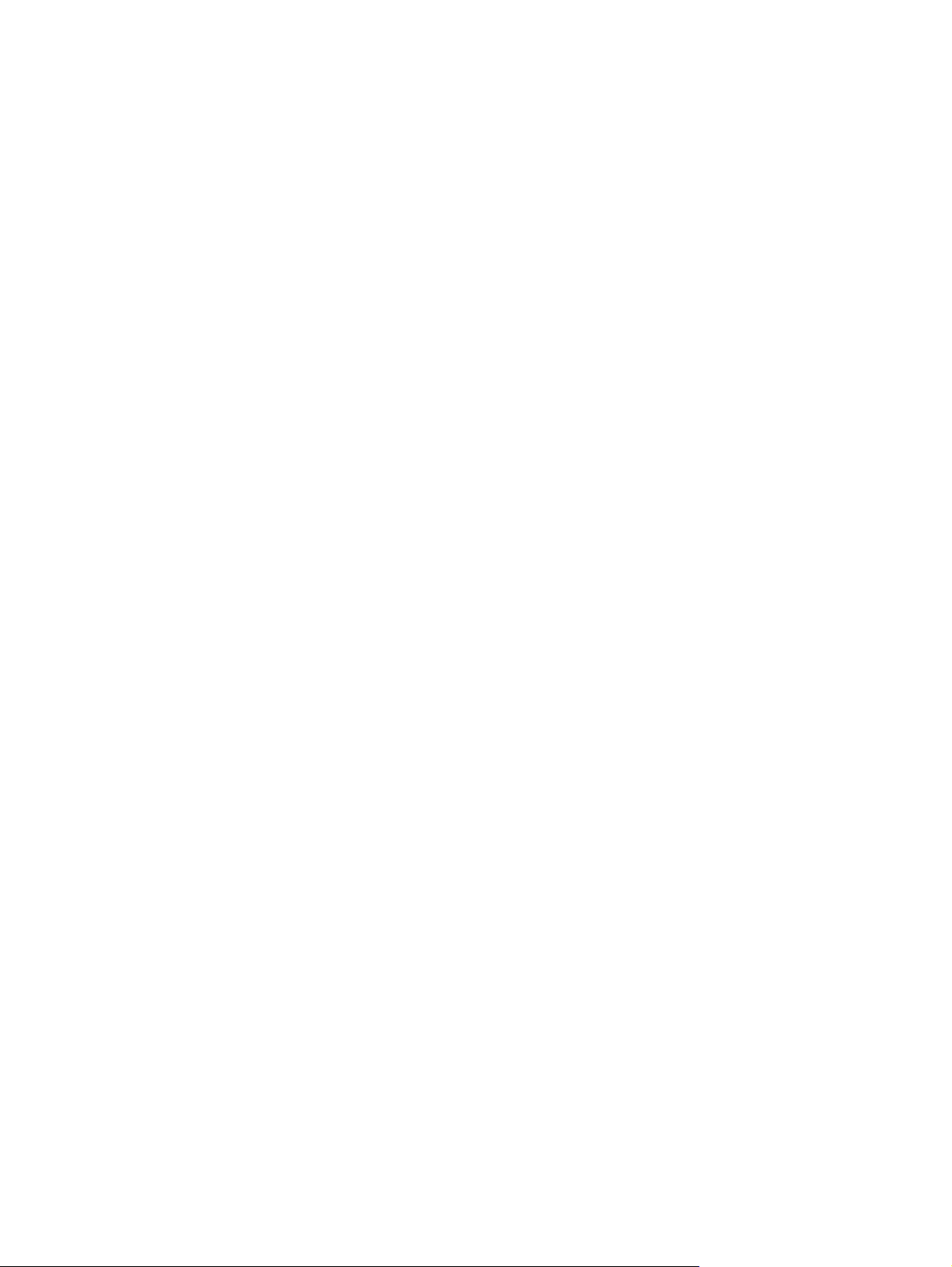
x HUWW
Page 13
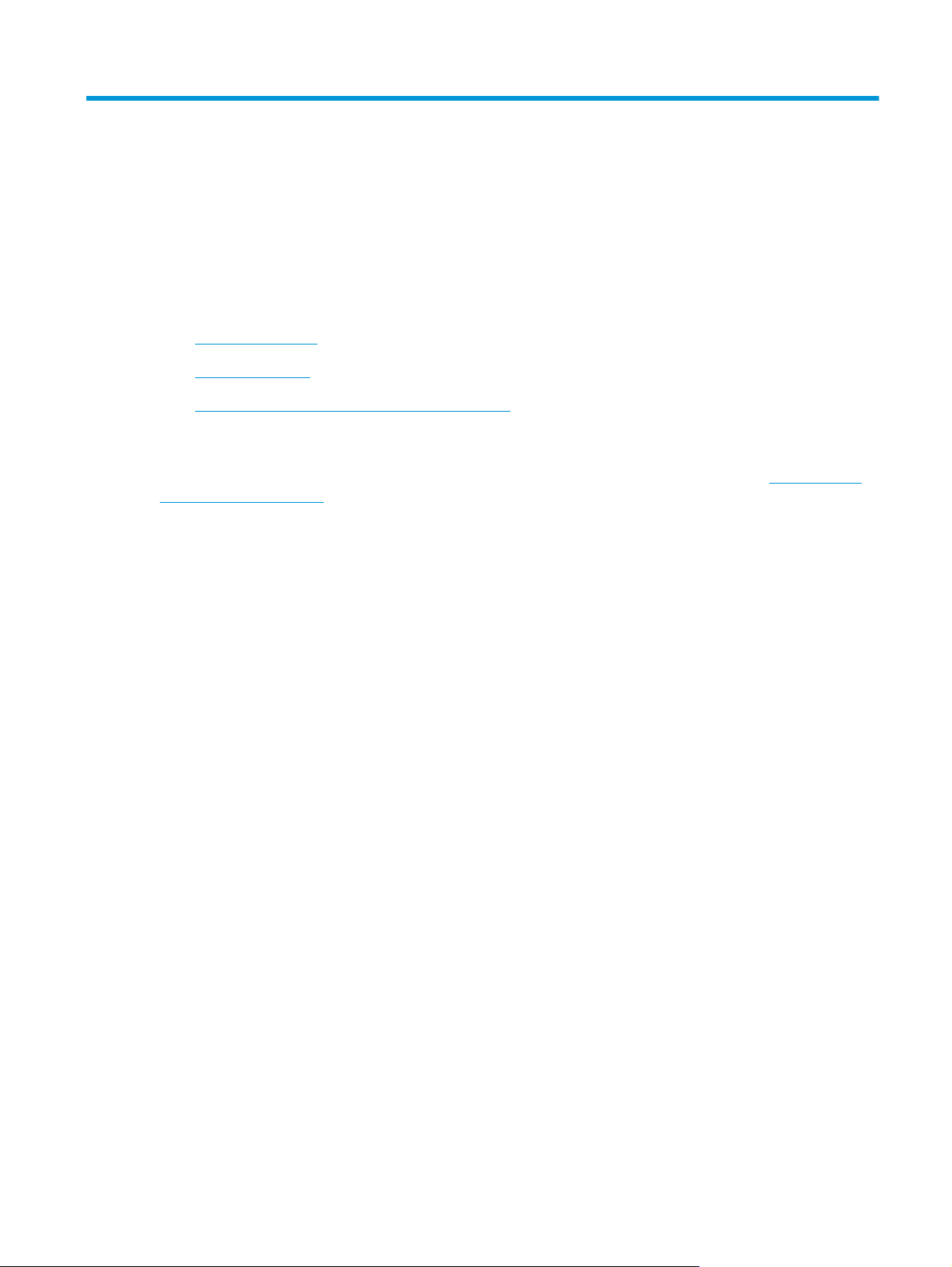
1 Termék áttekintése
●
A készülék nézetei
●
Termékjellemzők
●
Nyomtatóhardver-beállítás és szoftvertelepítés
További tudnivalók:
Az alábbi információk a megjelenés idején helyesek voltak. A legfrissebb információkat lásd:
support/colorljM377MFP.
A HP mindenre kiterjedő nyomtatósúgója az alábbi információkat tartalmazza:
●
Telepítés és konfigurálás
●
Tanulás és használat
●
Hibaelhárítás
●
Szoftver- és firmware-frissítések letöltése
●
Csatlakozás a támogatási fórumokhoz
●
Garanciális és szabályzati információk keresése
www.hp.com/
HUWW 1
Page 14
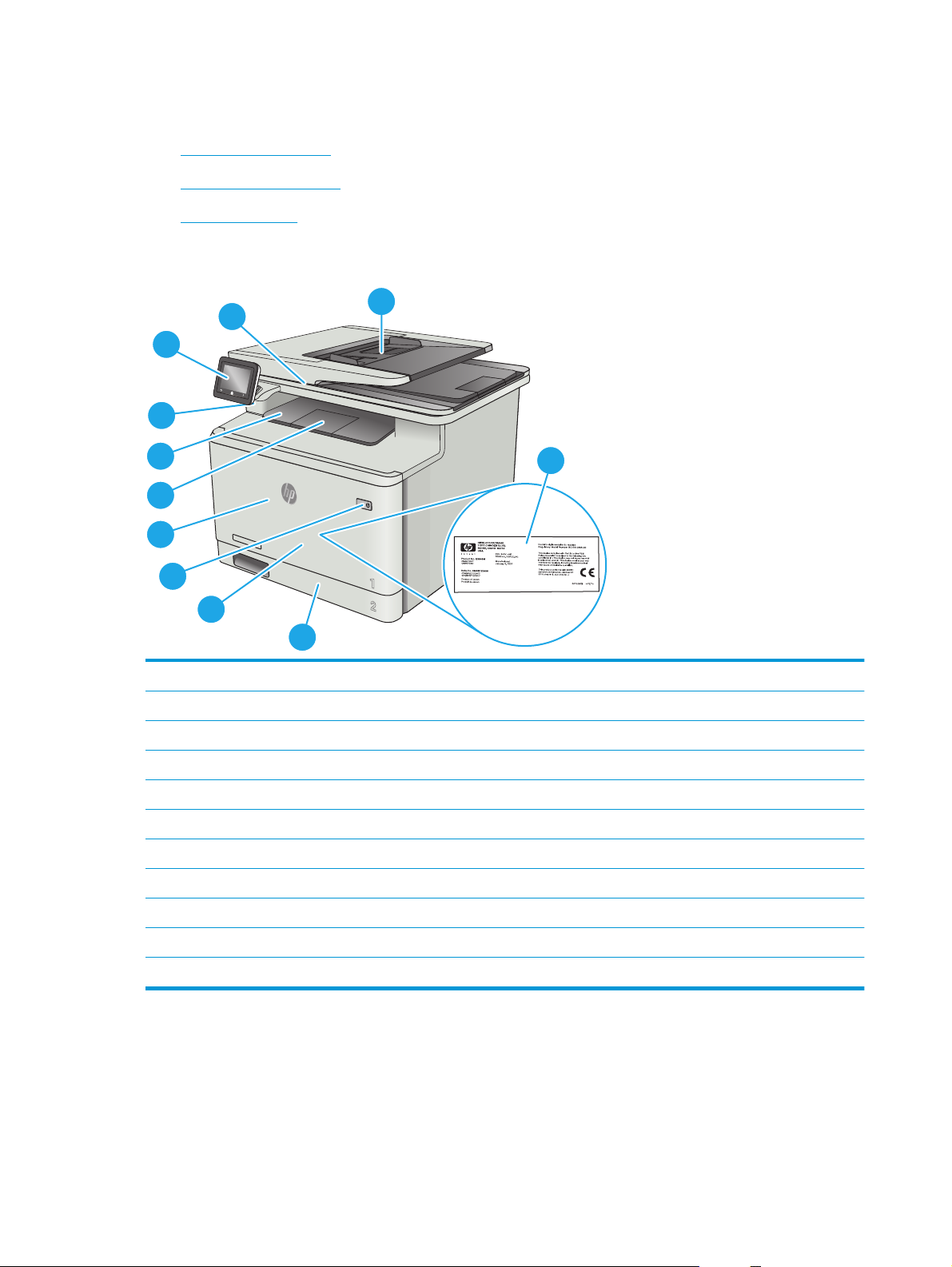
A készülék nézetei
●
A nyomtató elölnézete
●
A nyomtató hátulnézete
●
Kezelőpanel képe
A nyomtató elölnézete
1
2
11
10
9
8
7
6
5
4
1Lapolvasó
2Dokumentumadagoló
3 Hatósági címke (az elülső ajtó belsején)
42. tálca
3
51. tálca
6Be/ki gomb
7Első ajtó (hozzáférés a tonerkazettákhoz)
8 Kimeneti tálca hosszabbítója
9 Kimeneti tálca
10 Helyi USB-port (számítógép nélküli nyomtatáshoz és beolvasáshoz)
11 Érintőképernyős kezelőpanel (a könnyebb láthatóság érdekében felhajtható)
2 1. fejezet Termék áttekintése HUWW
Page 15
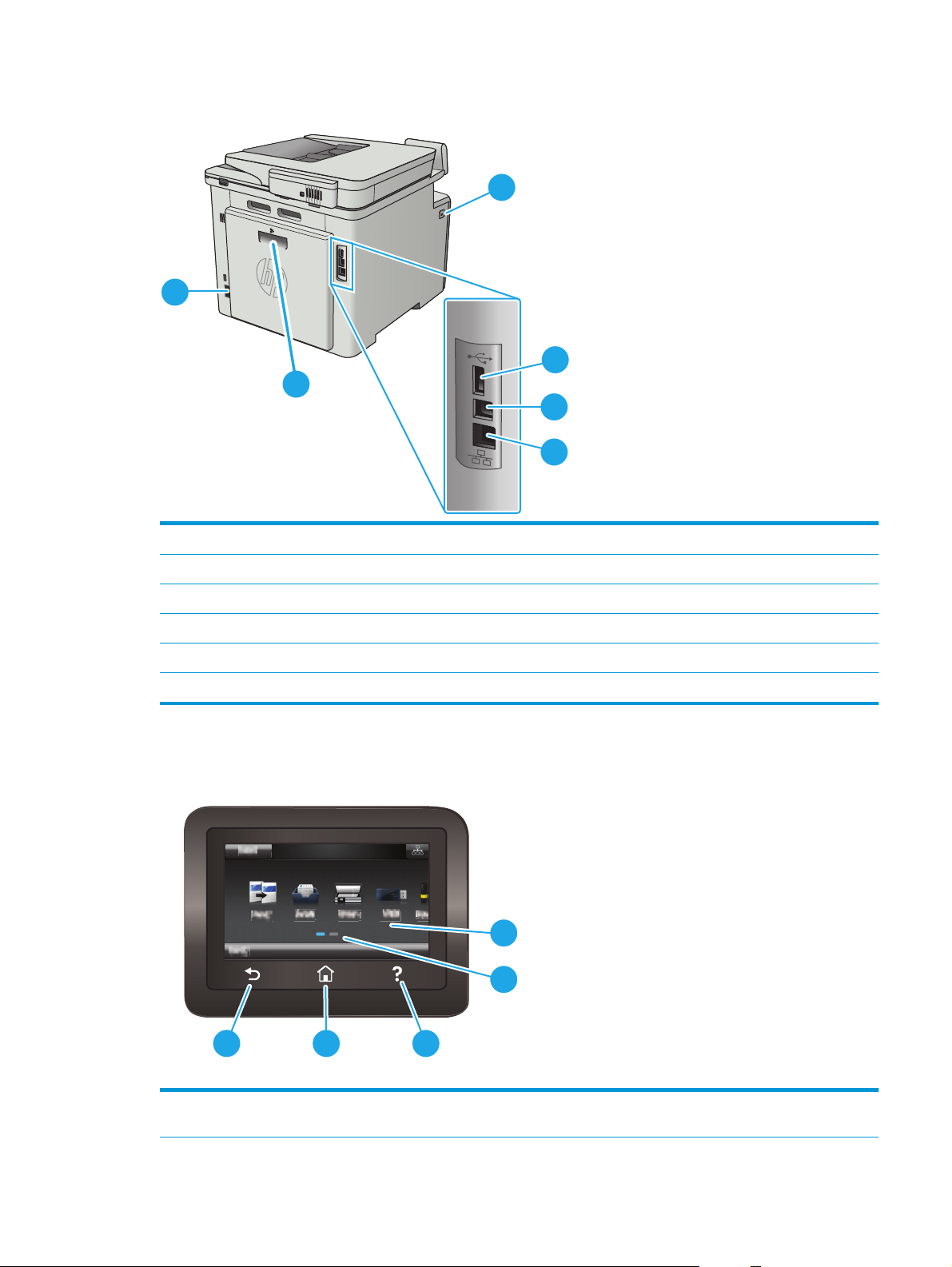
A nyomtató hátulnézete
6
5
1Első ajtó kioldógombja
2 USB-port feladattároláshoz
1
2
3
4
3 USB-port a számítógéphez való közvetlen csatlakozás érdekében
4 Ethernet-port
5 Duplex egység ajtaja (hozzáférést biztosít a papírelakadásokhoz)
6 Tápcsatlakozó
Kezelőpanel képe
1
2
345
1Érintőképernyő Hozzáférést biztosít a menükhöz, súgóanimációkhoz és
nyomtatóadatokhoz.
HUWW A készülék nézetei 3
Page 16
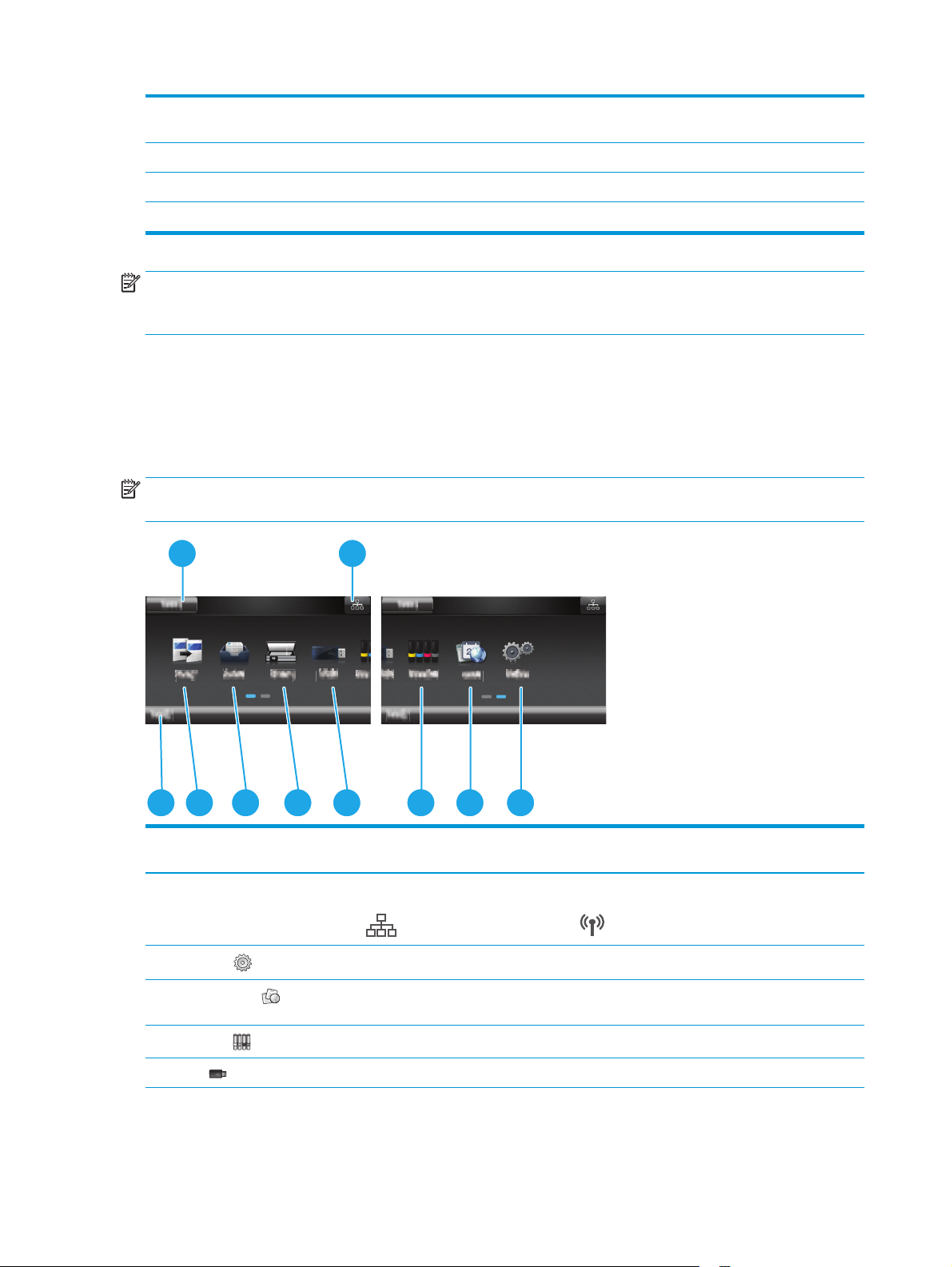
2Kezdőképernyő-jelző A kijelző azt mutatja, hogy a kezelőpanel melyik
3 Súgó gomb Hozzáférést biztosít a kezelőpanel súgójához.
4Kezdőlap gomb A kezdőképernyőre irányít.
5 Vissza gomb Visszalép az előző képernyőre.
MEGJEGYZÉS: Bár a kezelőpanel nem rendelkezik általánosan használható Mégse gombbal, számos
nyomtatási folyamat során megjelenik egy Mégse gomb az érintőképernyőn. Ez lehetővé teszi, hogy a
felhasználók megszakítsák az adott folyamatot azelőtt, hogy a nyomtató befejezné azt.
Kezdőképernyő elrendezése
A kezdőképernyő hozzáférést biztosít a nyomtatófunkciókhoz, valamint jelzi a nyomtató aktuális állapotát.
A nyomtató kezelőpaneljén található Kezdőlap gomb megérintésével bármikor visszatérhet a
kezdőképernyőre.
MEGJEGYZÉS: A kezdőképernyőn megjelenő funkciók – a nyomtató konfigurációjától függően – eltérőek
lehetnek.
kezdőképernyőt jeleníti meg az adott pillanatban.
1
2
10 8 7 6 59 4 3
1 Visszaállítás gomb A gomb megérintésével a rendszer visszaállítja az összes ideiglenes feladat-beállítást az
alapértelmezett nyomtató beállításaira.
2 Csatlakozási információk
gomb
3
4
Beállítás
Alkalmazások
gomb
gomb
A gomb megérintésével megnyílik a Csatlakozási információk menü, ahol a hálózati információk
tekinthetők meg. A gomb a nyomtató által használt hálózat típusától függően vezetékes hálózati
ikon
A gombot megérintve megnyithatja a Beállítás menüt.
A gombot megérintve megnyithatja az Alkalmazások menüt, ahol számos webes alkalmazásból
nyomtathat közvetlenül.
vagy vezeték nélküli hálózati ikon formájában jelenik meg.
5
Kellékek
6 USB
gomb
gomb A gomb megérintésével megnyílik az USB Flash meghajtó menü.
A gomb megérintésével a kellékállapottal kapcsolatos információkat tekintheti meg.
4 1. fejezet Termék áttekintése HUWW
Page 17
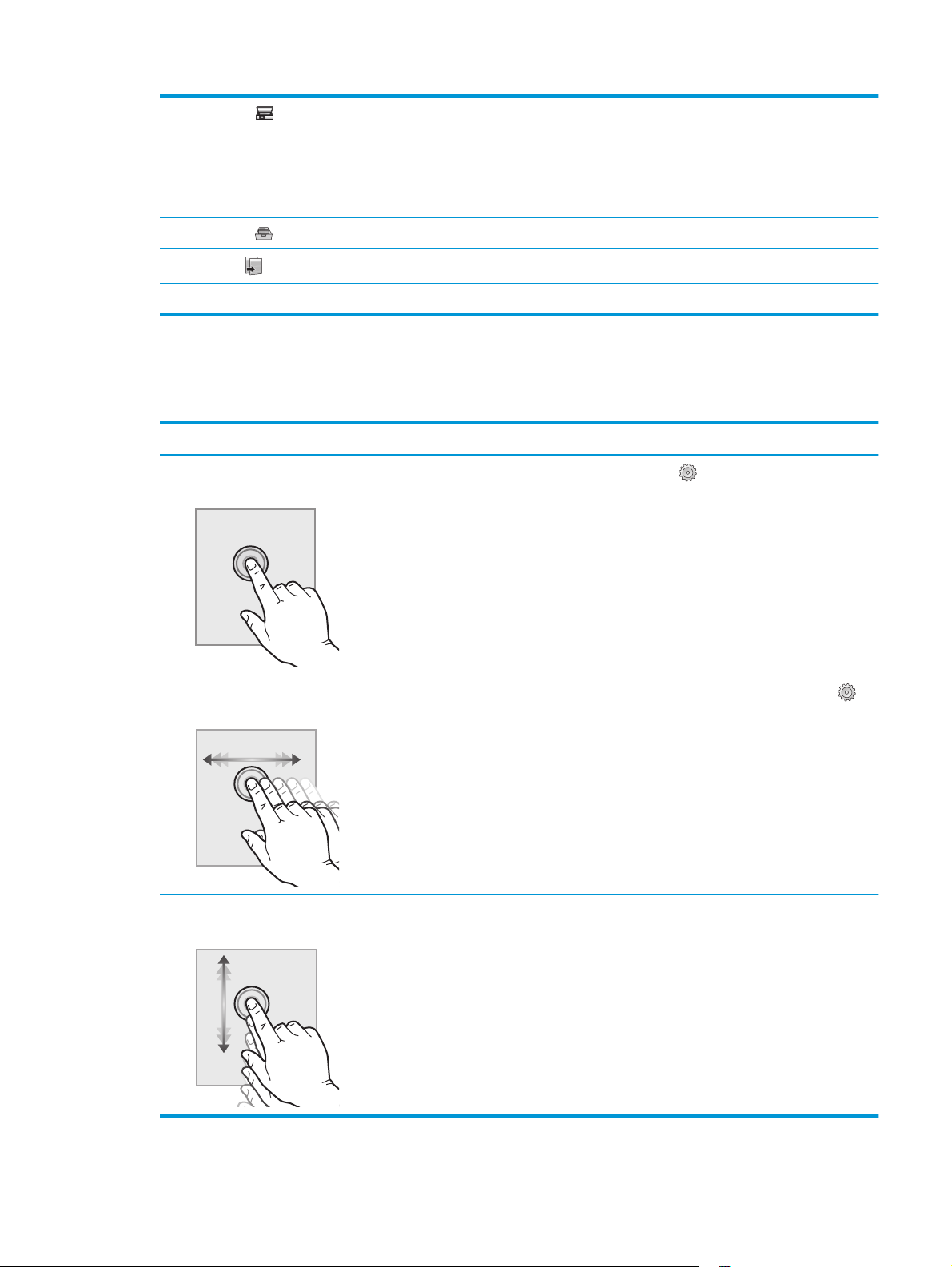
7 Beolvasás gomb A beolvasási funkciók megnyitásához érintse meg a gombot:
●
Beolvasás USB-re
●
Beolvasás hálózati mappába
●
Beolvasás e-mailbe
8 Feladatok
9
Másolás
10 A nyomtató állapota Ez a képernyőterület információt szolgáltat a nyomtató általános állapotáról.
gomb A tárolt feladatok funkció megnyitásához érintse meg ezt a gombot.
gomb
A másolás funkció megnyitásához érintse meg ezt a gombot.
Az érintőképernyős kezelőpanel használata
A nyomtató érintőképernyős kezelőpanelének használatához alkalmazza az alábbi műveleteket.
Művelet Leírás Példa
Érintés
Pöccintés
A képernyő elemeinek megérintésével
kijelölheti azokat, illetve az adott menüt
nyithatja meg. A menükben történő görgetés
közben röviden érintse meg a képernyőt, így
befejezheti a görgetést.
Érintse meg a képernyőt, majd mozgassa az
ujját vízszintesen a képernyő oldalirányú
mozgatásához.
A Beállítás
megnyithatja a Beállítás menüt.
Pöccintsen a kezdőképernyőn a Beállítás
gomb eléréséhez.
gombot megérintve
Görgetés
Érintse meg a képernyőt, majd az ujja
felemelése nélkül mozgassa függőlegesen az
ujját a képernyő mozgatásához.
Görgesse végig a Beállítás menüt.
HUWW A készülék nézetei 5
Page 18
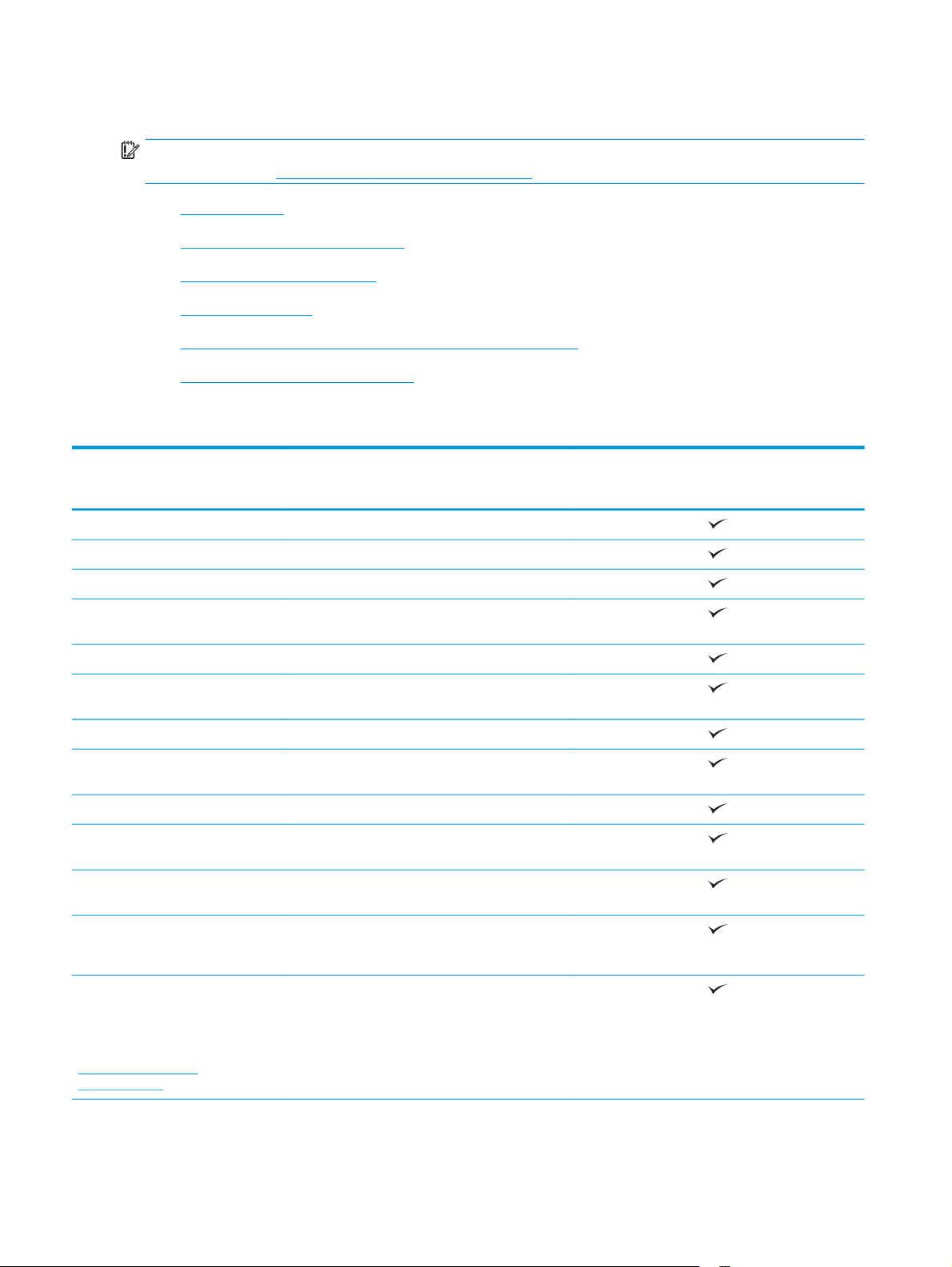
Termékjellemzők
FONTOS: Az alábbi jellemzők a közzététel idején helyesek voltak, de azok módosulhatnak. A naprakész
információkat lásd:
●
Műszaki adatok
●
Támogatott operációs rendszerek
●
Mobilnyomtatási megoldások
●
A nyomtató méretei
●
Teljesítményfelvétel, elektromos jellemzők és zajkibocsátás
●
Az üzemelési környezeti tartomány
Műszaki adatok
www.hp.com/support/colorljM377MFP.
Típus neve
Cikkszám
Papírkezelés 50 lapos többcélú tálca (1. tálca)
2. tálca (250 lapos kapacitás)
Automatikus kétoldalas nyomtatás
Csatlakoztathatóság 10/100/1000 Ethernet LAN kapcsolat IPv4 és IPv6
Nagy sebességű USB 2.0
Nyomtatókiszolgáló vezeték nélküli hálózati
USB-port a számítógéptől független nyomtatáshoz
Wi-Fi Direct mobileszközökről történő
Kezelőpanel-kijelző és bemenet Érintőképernyős kezelőpanel
Nyomtatás Percenként 24 oldalt nyomtat A4 méretű papírra,
Nyomtatás USB-portról (nincs szükség
M377dw
protokollal
csatlakozáshoz
nyomtatáshoz
illetve percenként 25 oldalt Letter méretű papírra
számítógépre)
M5H23A
Feladattárolás/PIN kóddal védett nyomtatás
(16 GB-os vagy nagyobb USB pendrive szükséges.)
Másolás és beolvasás
MEGJEGYZÉS: A másolási és
beolvasási sebesség változhat. A
legfrissebb információkért lásd:
www.hp.com/support/
colorljM377MFP.
19 oldal másolása percenként
26 oldal beolvasása percenként
6 1. fejezet Termék áttekintése HUWW
Page 19
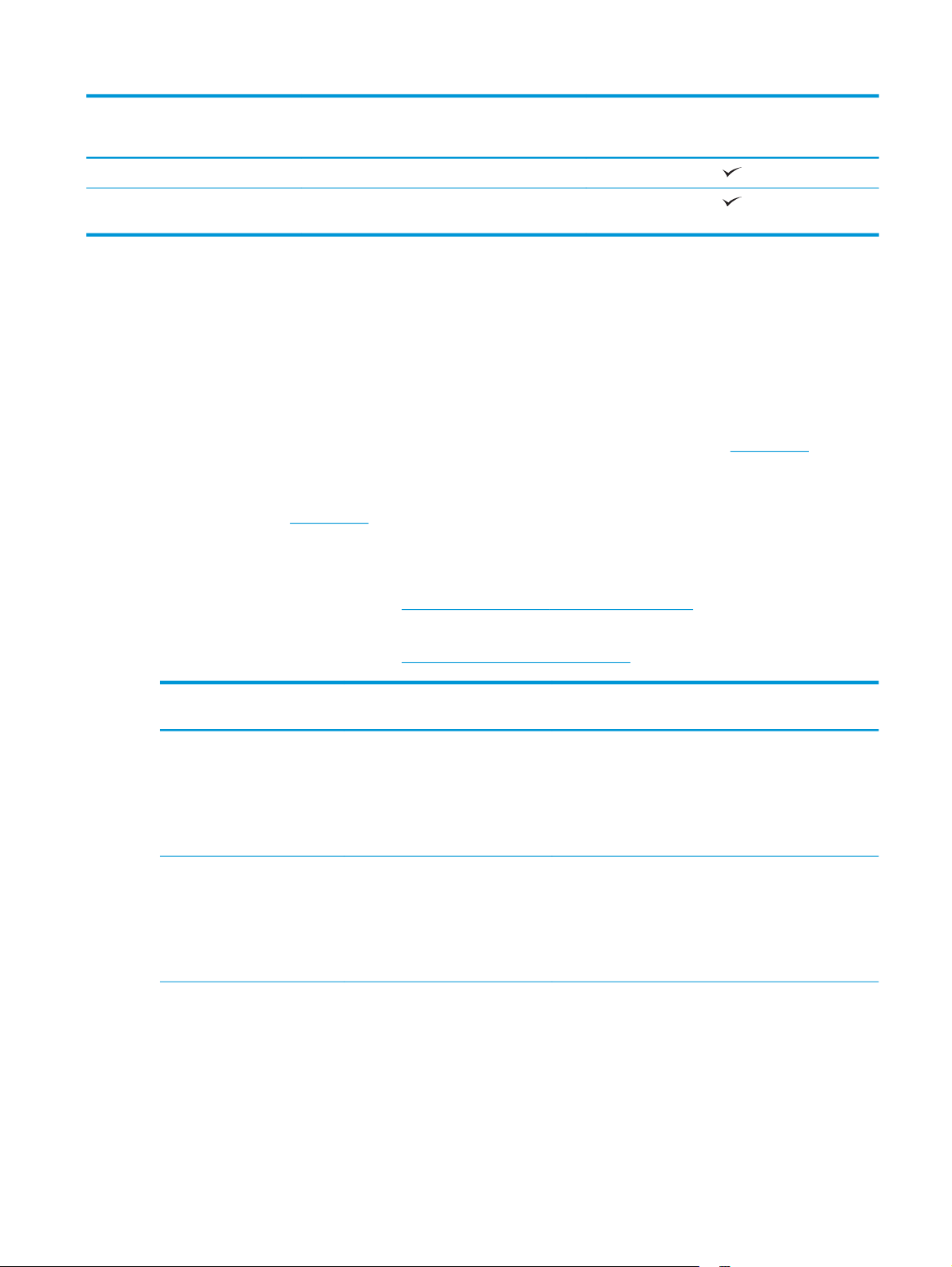
Típus neve
M377dw
Cikkszám
50 lapos dokumentumadagoló
Beolvasás e-mail címre, Beolvasás USB-eszközre
és Beolvasás hálózati mappába lehetőség
Támogatott operációs rendszerek
Az alábbi információk a nyomtatóspecifikus Windows PCL 6 és OS X nyomtató-illesztőprogramokra
vonatkoznak.
Windows: A HP szoftvertelepítő telepíti a HP PCL.6, HP PCL-6 vagy HP PCL 6 illesztőprogramot a Windows
operációs rendszertől függően, valamint az opcionális szoftvereket a teljes szoftvertelepítő használata
esetén. További tudnivalókat a szoftvertelepítési megjegyzésekben talál.
OS X: A nyomtató Mac gépekkel is használható. Töltse le a HP Easy Start programot az
Nyomtatás-támogatási oldalról, majd a HP Easy Start segítségével telepítse a HP nyomtatóillesztőprogramot és segédprogramot. A HP Easy Start nem része a dobozban található CD-nek.
1. Keresse fel az
2. Kövesse a nyomtatószoftver letöltésére szolgáló lépéseket.
Linux: A Linux operációs rendszerhez használható nyomtató-illesztőprogramokról és egyéb tudnivalókról a
következő webhelyen tájékozódhat:
123.hp.com webhelyet.
hplipopensource.com/hplip-web/index.html.
M5H23A
123.hp.com vagy a
UNIX: A UNIX® operációs rendszerhez használható nyomtató-illesztőprogramokról és egyéb tudnivalókról a
következő webhelyen tájékozódhat:
Operációs rendszer Nyomtató-illesztőprogram
Windows® XP SP3 vagy újabb,
32 bites
Windows Vista®, 32 bites Ehhez az operációs rendszerhez a
telepítve
Ehhez az operációs rendszerhez a
HP PCL.6 nyomtató-specifikus
nyomtató-illesztőprogram az
alapszintű szoftvertelepítés
részeként kerül telepítésre. Az
alapszintű telepítő csak az
illesztőprogramot telepíti.
HP PCL.6 nyomtató-specifikus
nyomtató-illesztőprogram az
alapszintű szoftvertelepítés
részeként kerül telepítésre. Az
alapszintű telepítő csak az
illesztőprogramot telepíti.
www.hp.com/go/unixmodelscripts.
Megjegyzések
Ez az operációs rendszer nem támogatja a teljes
szoftvertelepítést.
A Microsoft 2009 áprilisában visszavonta a Windows XP
rendszer általános támogatását. A HP továbbra is igyekszik
megadni a legjobb támogatást a megszüntetett Windows
XP operációs rendszerhez.
Ez az operációs rendszer nem támogatja a teljes
szoftvertelepítést.
HUWW Termékjellemzők7
Page 20
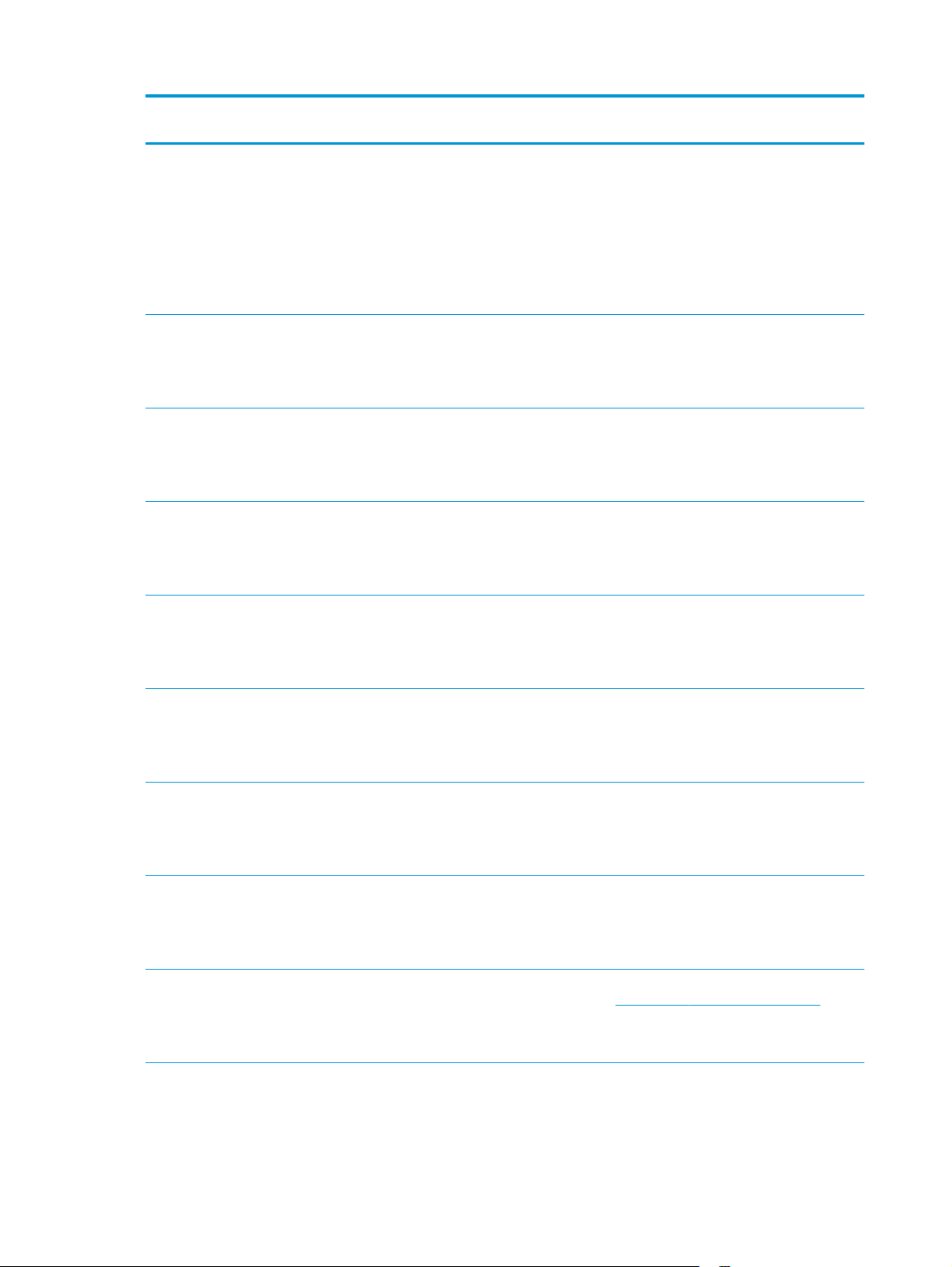
Operációs rendszer Nyomtató-illesztőprogram
telepítve
Megjegyzések
Windows Server 2003 SP2 vagy
újabb, 32 bites
Windows 7 SP1 vagy újabb, 32
bites és 64 bites
Windows 8, 32 bites és 64 bites Ehhez az operációs rendszerhez a
Windows 8.1, 32 bites és 64
bites
Windows 10, 32 bites és 64
bites
Ehhez az operációs rendszerhez a
HP PCL.6 nyomtató-specifikus
nyomtató-illesztőprogram az
alapszintű szoftvertelepítés
részeként kerül telepítésre. Az
alapszintű telepítő csak az
illesztőprogramot telepíti.
Ehhez az operációs rendszerhez a
HP PCL 6 nyomtató-specifikus
nyomtató-illesztőprogram a teljes
szoftvertelepítés részeként kerül
telepítésre.
HP PCL-6 nyomtató-specifikus
nyomtató-illesztőprogram az
alapszintű szoftvertelepítés
részeként kerül telepítésre.
Ehhez az operációs rendszerhez a
HP PCL-6 nyomtató-specifikus
nyomtató-illesztőprogram az
alapszintű szoftvertelepítés
részeként kerül telepítésre.
Ehhez az operációs rendszerhez a
HP PCL-6 nyomtató-specifikus
nyomtató-illesztőprogram az
alapszintű szoftvertelepítés
részeként kerül telepítésre.
Ez az operációs rendszer nem támogatja a teljes
szoftvertelepítést.
64 bites operációs rendszerekhez használjon UPD
illesztőprogramokat.
A Microsoft 2010 júliusában visszavonta a Windows Server
2003 rendszer általános támogatását. A HP továbbra is
igyekszik megadni a legjobb támogatást a megszüntetett
Windows Server 2003 operációs rendszerhez.
A Windows 8 RT támogatását a Microsoft IN OS 4-es
verziójú, 32 bites illesztőprogram biztosítja.
A Windows 8.1 RT támogatását a Microsoft IN OS 4-es
verziójú, 32 bites illesztőprogram biztosítja.
Windows Server 2008 SP2, 32
bites
Windows Server 2008 SP2, 64
bites
Windows Server 2008 R2, SP 1,
64 bites
Windows Server 2012, 64 bit A Windows Server 2012 verziót a
Ehhez az operációs rendszerhez a
HP PCL.6 nyomtató-specifikus
nyomtató-illesztőprogram az
alapszintű szoftvertelepítés
részeként kerül telepítésre.
Ehhez az operációs rendszerhez a
HP PCL 6 nyomtató-specifikus
nyomtató-illesztőprogram az
alapszintű szoftvertelepítés
zeként kerül telepítésre.
és
r
Ehhez az operációs rendszerhez a
HP PCL 6 nyomtató-specifikus
nyomtató-illesztőprogram az
alapszintű szoftvertelepítés
részeként kerül telepítésre.
szoftvertelepítő nem támogatja, a
HP PCL 6 és HP PCL-6
nyomtatóspecifikus nyomtatóillesztőprogramok azonban igen.
Töltse le a HP PCL 6 vagy PCL-6 illesztőprogramot a HP
weboldaláról
telepítéshez pedig használja a Windows Nyomtató
hozzáadása eszközét.
www.hp.com/support/colorljM377MFP, a
8 1. fejezet Termék áttekintése HUWW
Page 21
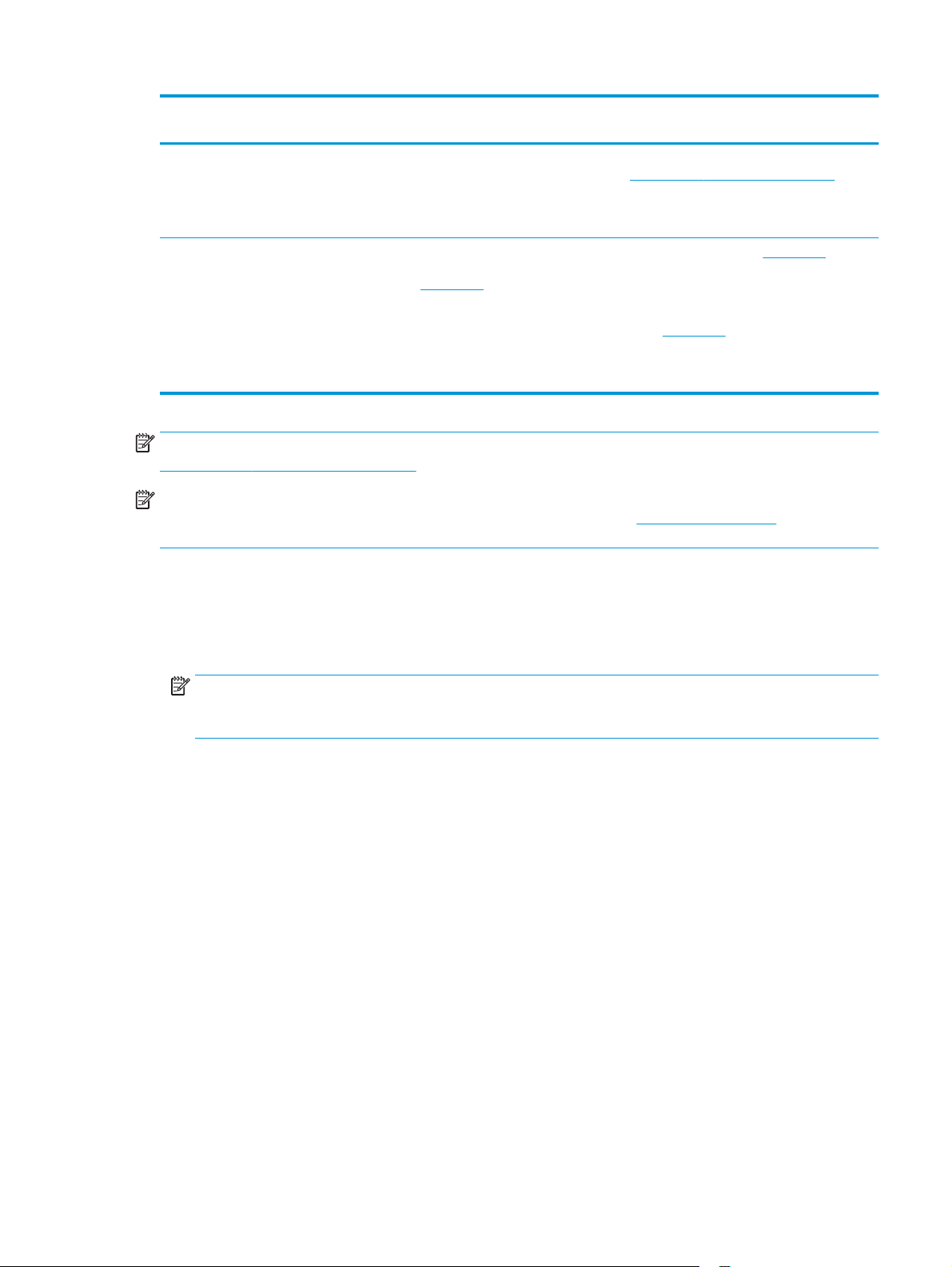
Operációs rendszer Nyomtató-illesztőprogram
telepítve
Megjegyzések
Windows Server 2012 R2, 64
bites
OS X 10.9 Mavericks, OS X 10.10
Yosemite és OS X 10.11 El
Capitan
A Windows Server 2012 verziót a
szoftvertelepítő nem támogatja, a
HP PCL 6 és HP PCL-6
nyomtatóspecifikus nyomtatóillesztőprogramok azonban igen.
Az OS X nyomtató-illesztőprogram
és nyomtató-segédprogram
letölthető az
weboldalról. A HP OS X
telepítőszoftver nem része a
dobozban található CD-nek.
MEGJEGYZÉS: A támogatott operációs rendszerek aktuális listájának megtekintéséhez látogasson el a
www.hp.com/support/colorljM377MFP címre, ahol a HP teljes körű támogatást nyújt nyomtatójához.
MEGJEGYZÉS: A kliens és kiszolgáló operációs rendszerek esetében és a nyomtató HP UPD PCL6, UPD PCL 5
és UPD PS illesztőprogram-támogatásával kapcsolatban tekintse meg a
kattintson a Specifications (Specifikációk) fülre.
Mobilnyomtatási megoldások
A nyomtató az alábbi szoftvert támogatja a mobilnyomtatáshoz:
123.hp.com
Töltse le a HP PCL 6 vagy PCL-6 illesztőprogramot a HP
weboldaláról
telepítéshez pedig használja a Windows Nyomtató
hozzáadása eszközét.
Töltse le a HP Easy Start programot az
Nyomtatás-támogatási oldalról, majd a HP Easy Start
segítségével telepítse a HP nyomtató-illesztőprogramot és
segédprogramot.
1. Keresse fel az
2. Kövesse a nyomtatószoftver letöltésére szolgáló
www.hp.com/support/colorljM377MFP, a
123.hp.com vagy a
123.hp.com webhelyet.
lépéseket.
www.hp.com/go/upd oldalt, és
●
HP ePrint szoftver
MEGJEGYZÉS: A HP ePrint szoftver a következő operációs rendszereket támogatja: Windows 7 SP 1
(32 és 64 bites); Windows 8 (32 és 64 bites); Windows 8.1 (32 és 64 bites), Windows 10 (32 és 64 bites),
és 10.8 Mountain Lion, 10.9 Mavericks, valamint 10.10 Yosemite OS X verziók.
●
HP ePrint e-mailen keresztül (engedélyezni kell hozzá a HP webes szolgáltatásokat, valamint a
nyomtatót regisztrálni kell a HP Connected szolgáltatásra)
●
HP ePrint alkalmazás (Android, iOS és Blackberry esetében elérhető)
●
ePrint Enterprise alkalmazás (az ePrint Enterprise Server szoftverrel rendelkező összes készüléken
támogatott)
●
HP All-in-One Remote alkalmazás iOS és Android készülékekhez
●
HP Cloud Print
●
AirPrint
●
Android nyomtatás
HUWW Termékjellemzők9
Page 22
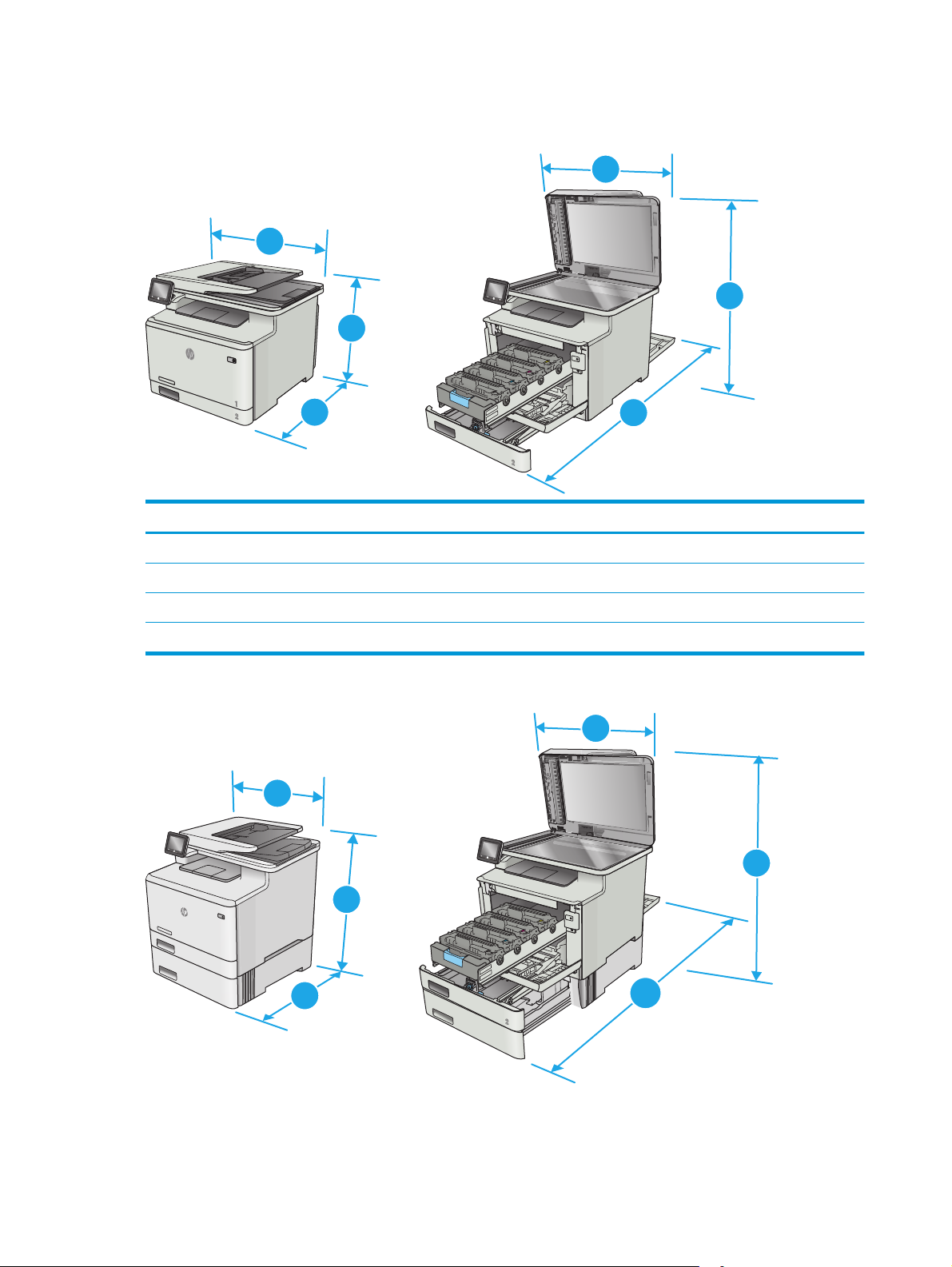
A nyomtató méretei
1-1. ábra: Az alapmodell méretei
3
3
1
1
2
Nyomtató bezárt tartozékokkal A nyomtató teljesen kinyitott állapotban
1. Hosszúság 399,8 mm 656 mm
2. Mélység 472,3 mm 1124,4 mm
3. Szélesség 415,4 mm 415,4 mm
Súly (kazettákkal együtt) 23,2 kg
1-2. ábra: Méretek az opcionális 3. tálcával rendelkező nyomtatók esetében
2
3
3
1
1
2
10 1. fejezet Termék áttekintése HUWW
2
Page 23
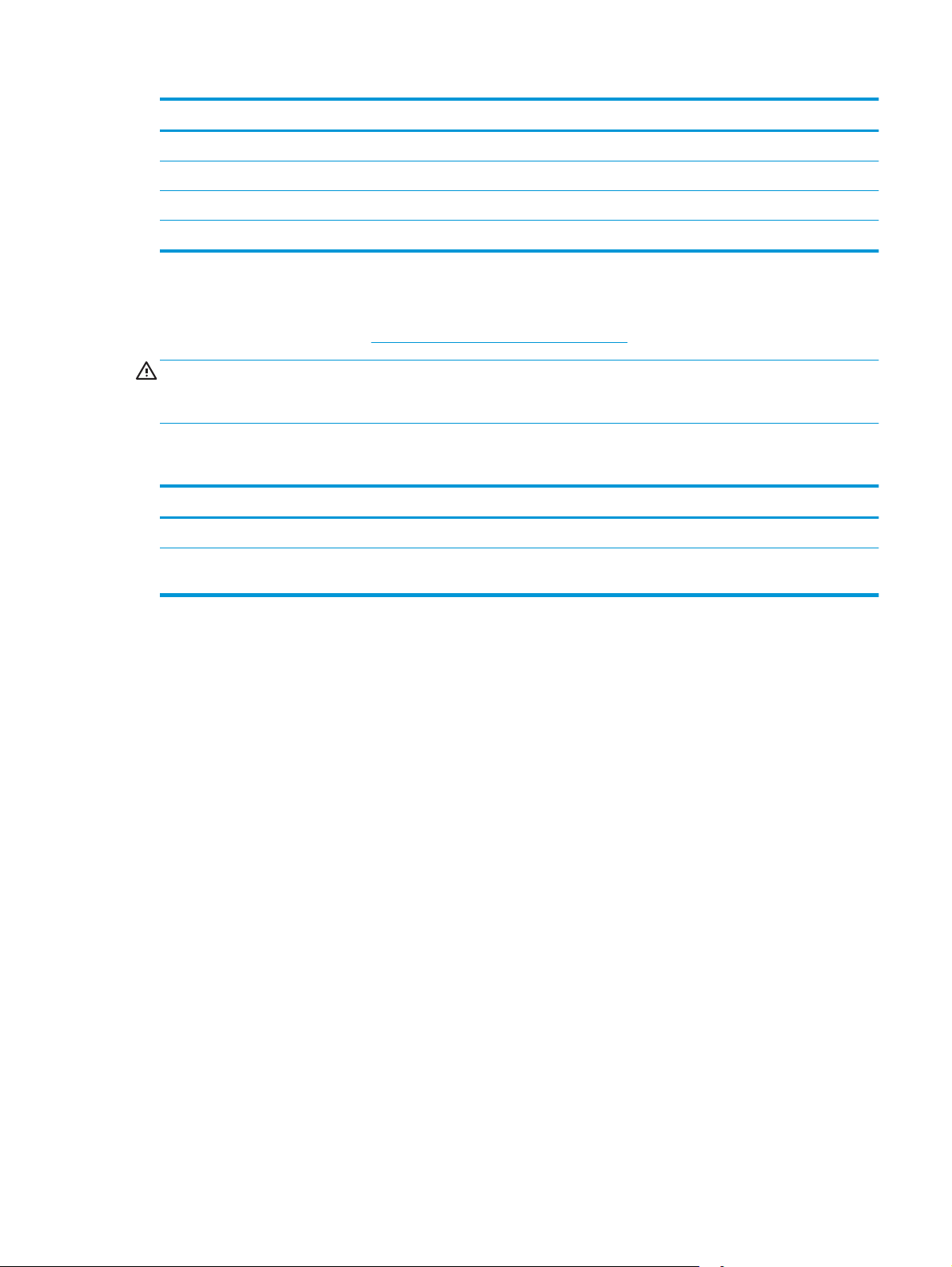
Nyomtató bezárt tartozékokkal A nyomtató teljesen kinyitott állapotban
1. Hosszúság 531,8 mm 788 mm
2. Mélység 472,3 mm 1124,4 mm
3. Szélesség 415,4 mm 415,4 mm
Súly (kazettákkal együtt) 28,4 kg
Teljesítményfelvétel, elektromos jellemzők és zajkibocsátás
Az aktuális információkért lásd: www.hp.com/support/colorljM377MFP.
VIGYÁZAT! A hálózati feszültséggel szembeni követelmények annak az országnak/térségnek felelnek meg,
ahol a nyomtató forgalomba kerül. Ne változtassa meg az üzemi feszültséget. Ez árt a nyomtatónak, és
érvényteleníti a nyomtatóra vonatkozó garanciát.
Az üzemelési környezeti tartomány
Környezet Javasolt Megengedett
Hőmérséklet 15–27 °C 15-30 °C59-86 °F
Relatív páratartalom 20–70% relatív páratartalom (RH), nem
kondenzálódó
10–80% RH, nem kondenzálódó
HUWW Termékjellemzők11
Page 24

Nyomtatóhardver-beállítás és szoftvertelepítés
Az alapvető üzembe helyezési utasításokért olvassa el a beállítási útmutatót és az Első lépések című
útmutatót, amelyet a nyomtatóhoz kapott. Látogasson el a HP támogatás weboldalára további
információkért.
A
www.hp.com/support/colorljM377MFP webhelyen a HP teljes körű segítséget nyújt nyomtatójához.
Terméktámogatás itt:
●
Telepítés és konfigurálás
●
Tanulás és használat
●
Hibaelhárítás
●
Szoftver- és firmware-frissítések letöltése
●
Csatlakozás a támogatási fórumokhoz
●
Garanciális és szabályzati információk keresése
12 1. fejezet Termék áttekintése HUWW
Page 25
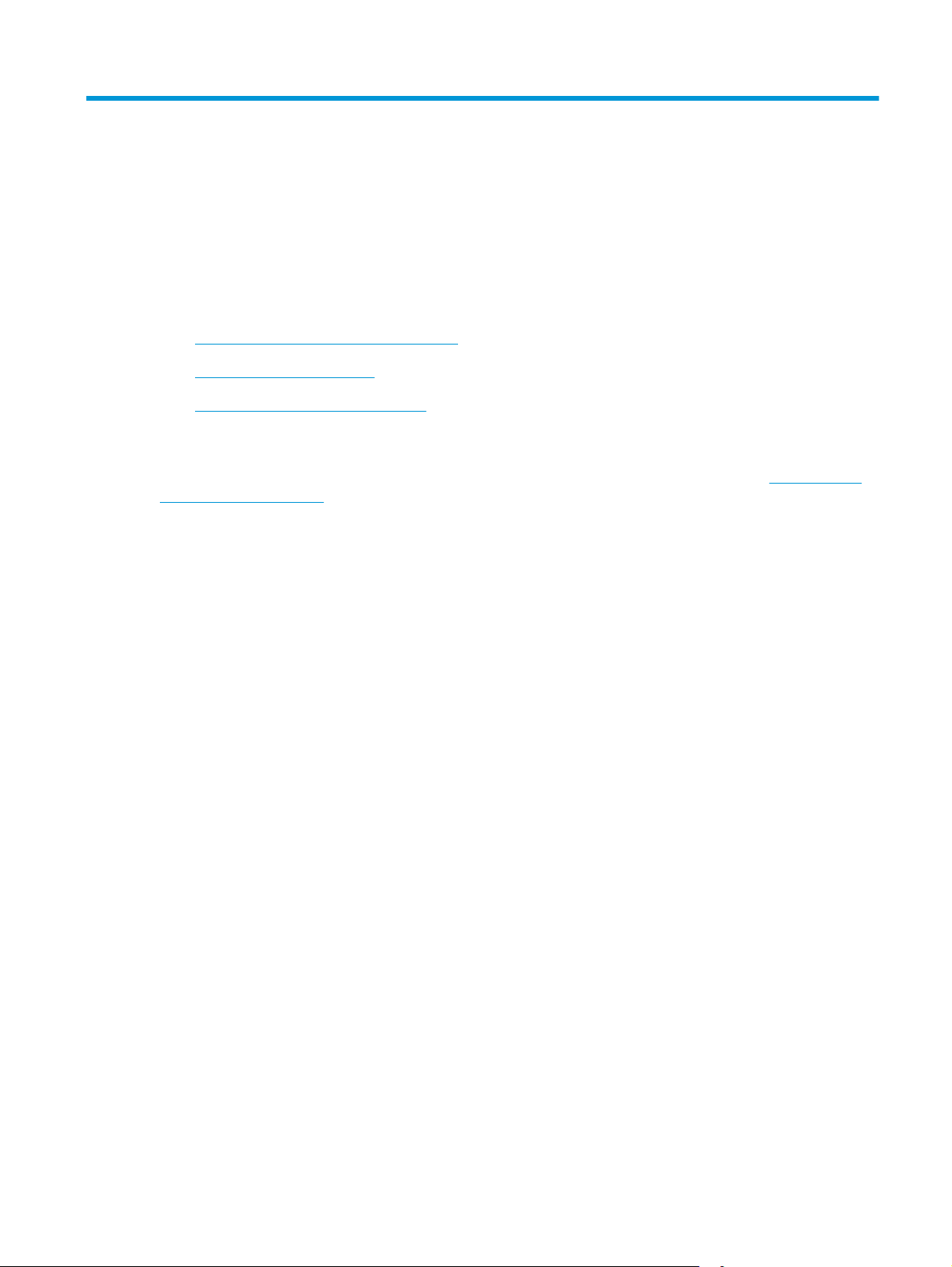
2 Papírtálcák
●
A 1. tálca feltöltése (többfunkciós tálca)
●
Papír betöltése a 2. tálcába
●
Borítékok betöltése és nyomtatása
További tudnivalók:
Az alábbi információk a megjelenés idején helyesek voltak. A legfrissebb információkat lásd:
support/colorljM377MFP.
A HP mindenre kiterjedő nyomtatósúgója az alábbi információkat tartalmazza:
●
Telepítés és konfigurálás
●
Tanulás és használat
●
Hibaelhárítás
●
Szoftver- és firmware-frissítések letöltése
●
Csatlakozás a támogatási fórumokhoz
●
Garanciális és szabályzati információk keresése
www.hp.com/
HUWW 13
Page 26
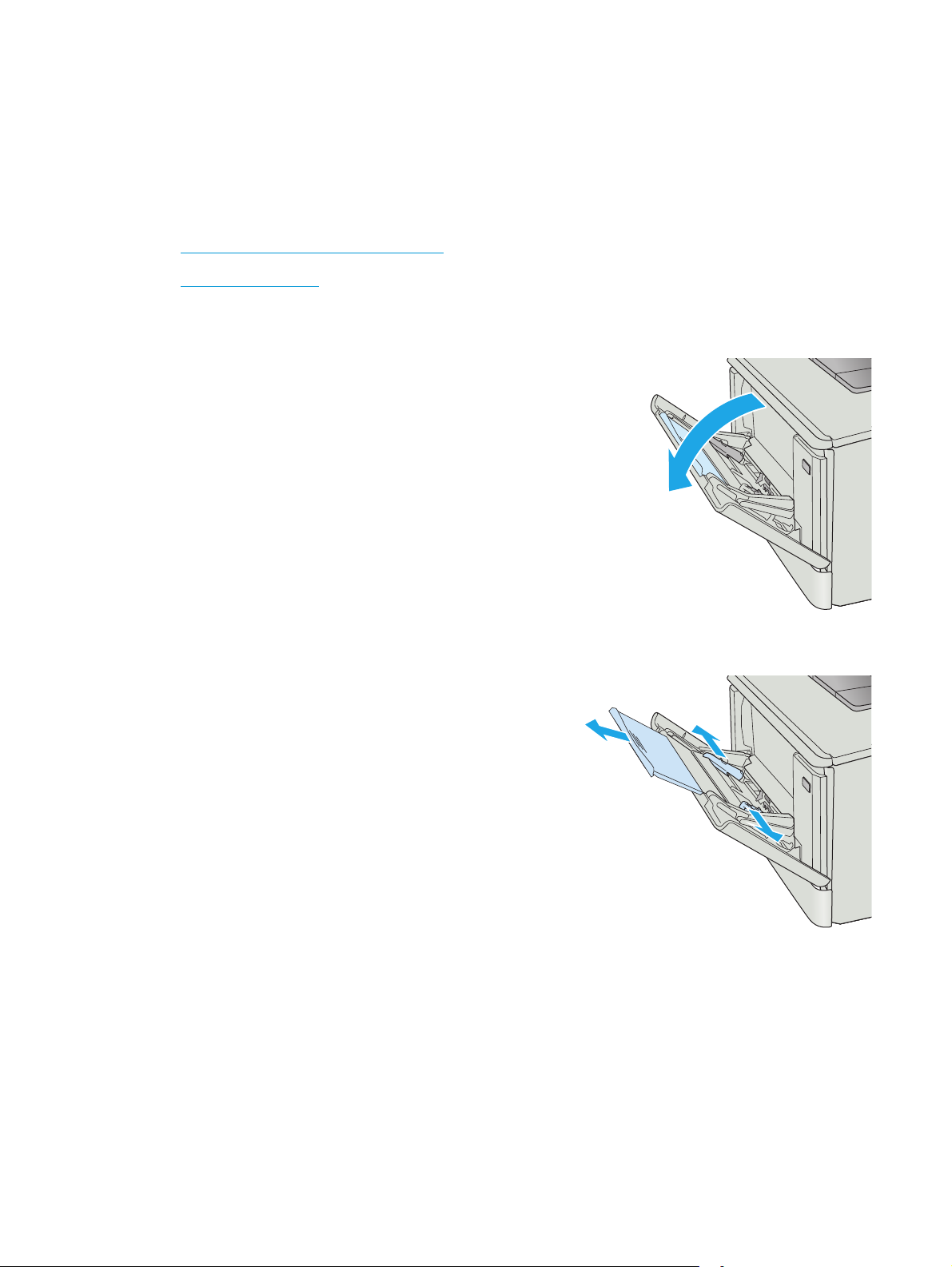
A 1. tálca feltöltése (többfunkciós tálca)
Bevezetés
Az 1. tálca használatával egyoldalas dokumentumokat, többféle papírtípust igénylő dokumentumokat,
illetve borítékokat nyomtathat.
●
A 1. tálca feltöltése (többfunkciós tálca)
●
1. tálca papírtájolása
A 1. tálca feltöltése (többfunkciós tálca)
1. Nyissa ki az 1. tálcát.
2. Nyomja meg a jobb oldali papírvezető fülét a
papírvezetők kicsúsztatásához, majd húzza ki a
tálcahosszabbítót.
14 2. fejezet Papírtálcák HUWW
Page 27
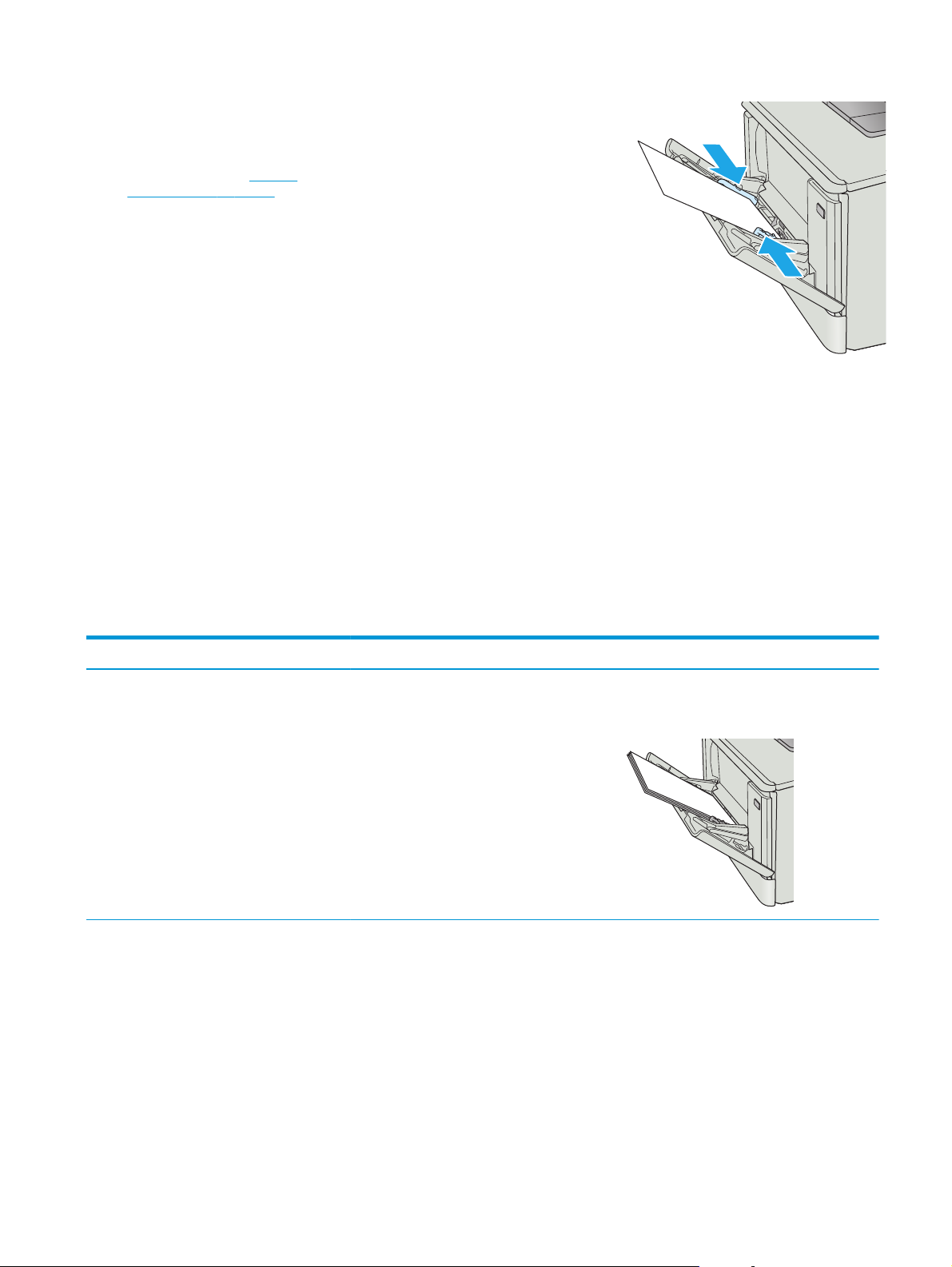
3. Tegye a papírköteget a tálcába, majd igazítsa be
a vezetőket úgy, hogy azok enyhén hozzáérjenek
a köteghez, de ne hajlítsák meg azt. A papír
tájolásának módjával kapcsolatos további
tudnivalókat lásd:
papírtájolása 15. oldal.
1. tálca
4. Indítsa el a nyomtatási folyamatot a
számítógépen található szoftveralkalmazásból.
Ügyeljen arra, hogy az illesztőprogram a
megfelelő papírtípushoz és -mérethez legyen
beállítva (az 1. tálcában lévő papír alapján).
1. tálca papírtájolása
Speciális tájolást igénylő papír használatakor az alábbi táblázatban szereplő információk alapján végezze el
a betöltést.
Papírtípus Kimenet Papír betöltése
Fejléces vagy előnyomott Egyoldalas nyomtatás Nyomtatási oldallal felfelé
Felső él a nyomtató felé néz
123
HUWW A 1. tálca feltöltése (többfunkciós tálca) 15
Page 28
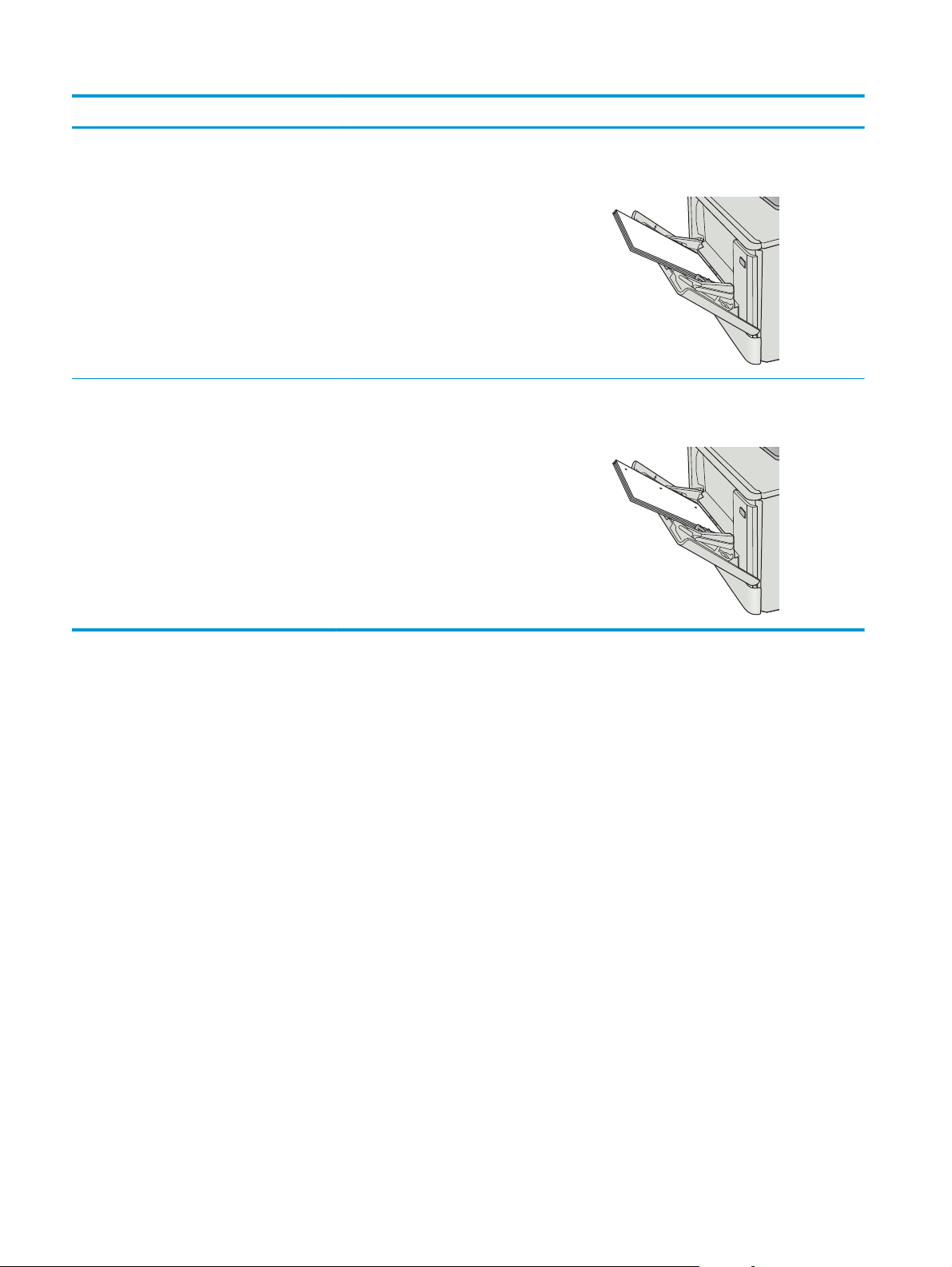
Papírtípus Kimenet Papír betöltése
Fejléces vagy előnyomott Kétoldalas nyomtatás Nyomtatási oldallal lefelé
A felső széle a nyomtatótól távolabb essen
123
Előlyukasztott 1 oldalas vagy 2 oldalas nyomtatás Nyomtatási oldallal felfelé
A lyukakkal a nyomtató bal oldala felé
16 2. fejezet Papírtálcák HUWW
Page 29
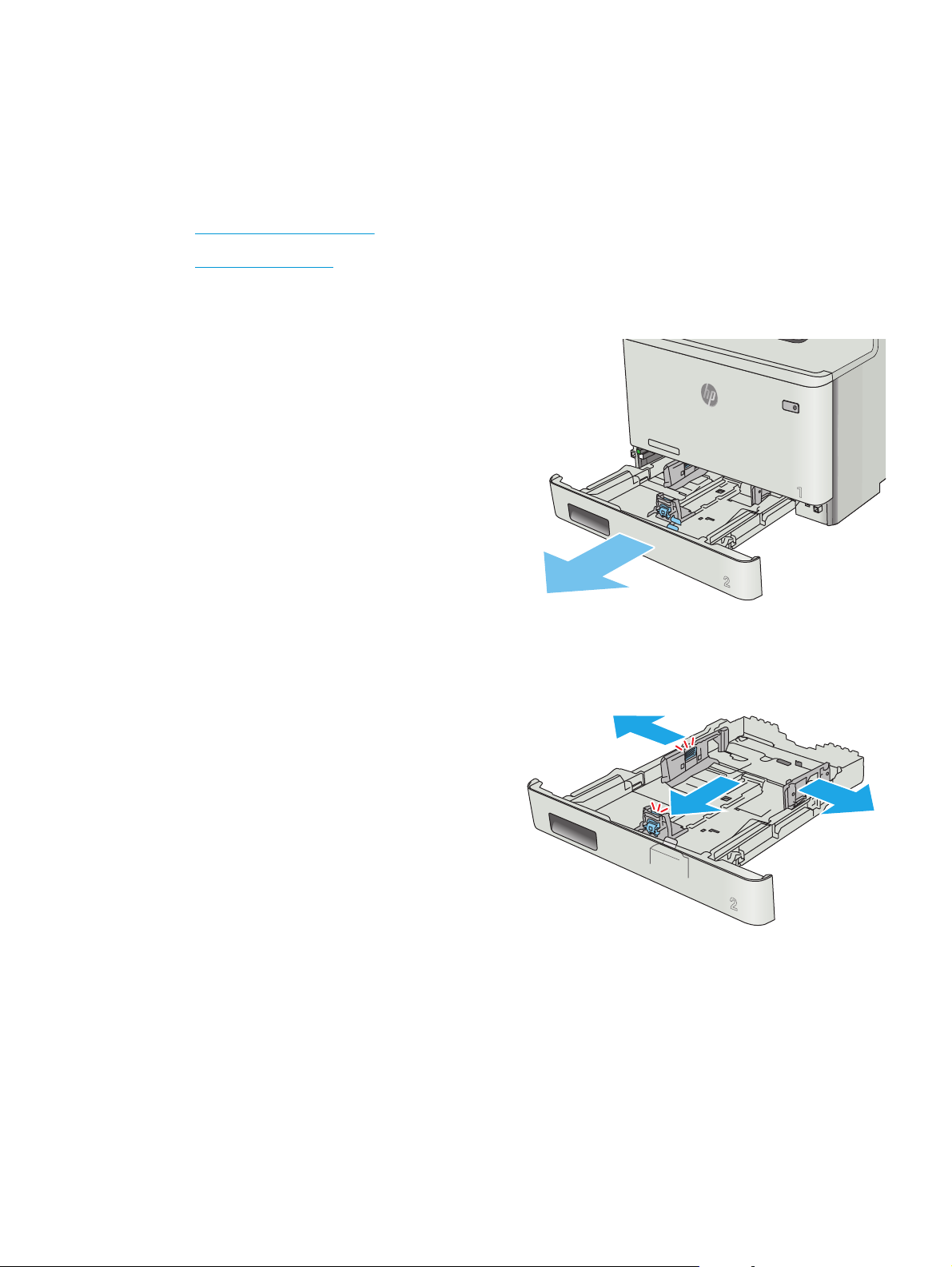
Papír betöltése a 2. tálcába
Bevezetés
A következő információk bemutatják a papír 2. tálcára való betöltését.
●
Papír betöltése a 2. tálcába
●
2. tálca papírtájolása
Papír betöltése a 2. tálcába
1. Nyissa ki a tálcát.
2. Állítsa be a papírszélesség-beállítókat a
beállítóreteszek megszorításával és a
beállítóknak a használt papír méretének
megfelelő helyre húzásával.
HUWW Papír betöltése a 2. tálcába 17
Page 30
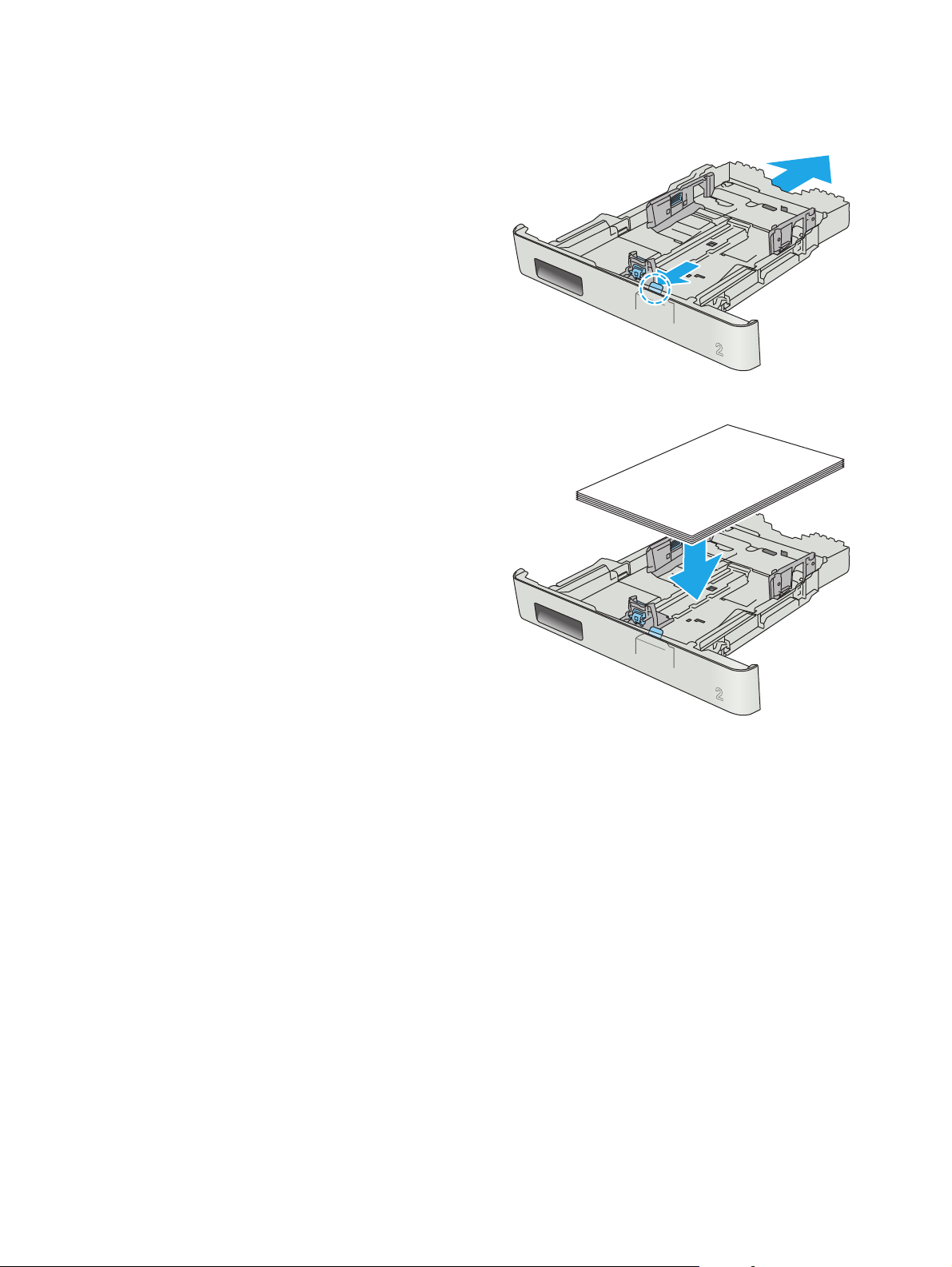
3. Legal méretű papír betöltéséhez húzza ki a tálca
elejét az elülső zár megszorításával, miközben a
tálca elejét maga felé húzza.
MEGJEGYZÉS: Ha betöltötte a Legal méretű
papírt, a 2. tálca körülbelül 51 mm-re
kiemelkedik a nyomtató elejéből.
4. Töltsön papírt a tálcába.
18 2. fejezet Papírtálcák HUWW
Page 31

5. Ügyeljen arra, hogy a papírköteg mind a négy
saroknak nekisimuljon. Igazítsa be a papírhosszés papírszélesség-vezetőket úgy, hogy azok a
papírkötegnél legyenek.
MEGJEGYZÉS: Az elakadások megelőzése
érdekében ne töltse túl a tálcát. Győződjön meg
arról, hogy a köteg teteje nem éri el a tálca
telítettségét jelző vonalat.
6. Miután megbizonyosodott arról, hogy a
papírköteg teteje nem éri el a tálca telítettségét
jelző vonalat, zárja be a tálcát.
2. tálca papírtájolása
Speciális tájolást igénylő papír használatakor az alábbi táblázatban szereplő információk alapján végezze el
a betöltést.
Papírtípus Kimenet Papír betöltése
Fejléces vagy előnyomott Egyoldalas nyomtatás Nyomtatási oldallal felfelé
A felső szélével a nyomtató felé
123
HUWW Papír betöltése a 2. tálcába 19
Page 32

Papírtípus Kimenet Papír betöltése
Fejléces vagy előnyomott Kétoldalas nyomtatás Nyomtatási oldallal lefelé
A felső széle a nyomtatótól távolabb essen
123
Előlyukasztott 1 oldalas vagy 2 oldalas nyomtatás Nyomtatási oldallal felfelé
A lyukakkal a nyomtató bal oldala felé
20 2. fejezet Papírtálcák HUWW
Page 33

Borítékok betöltése és nyomtatása
Bevezetés
A következő információk bemutatják a borítékok betöltését és nyomtatását. A legjobb működés érdekében
csak 5 mm vastagságú borítékköteget töltsön az 1. tálcába (4-6 boríték), és csak 10 borítékot töltsön a 2.
tálcába.
Az 1. vagy 2. tálcából történő borítéknyomtatáshoz az itt ismertetett lépéseket követve válassza ki a
megfelelő beállításokat a nyomtató-illesztőprogramban.
Borítékok nyomtatása
1. A szoftveralkalmazásban válassza a Nyomtatás lehetőséget.
2. A nyomtatók listájáról válassza ki a nyomtatót, majd kattintson a Tulajdonságok vagy Beállítások
gombra, vagy érintse meg azokat a nyomtató-illesztőprogram megnyitásához.
MEGJEGYZÉS: A gomb neve a különböző szoftveres programokban eltérő lehet.
MEGJEGYZÉS: A funkciók Windows 8 vagy 8.1 kezdőképernyőről való eléréséhez válassza ki az
Eszközök, majd a Nyomtatás lehetőséget, végül pedig a nyomtatót.
3. Kattintson a Papír/Minőség fülre vagy érintse meg azt.
4. A Papírméret legördülő listáról válassza ki a megfelelő méretet a borítékok számára.
5. A Papírtípus legördülő listáról válassza ki a Boríték elemet.
6. A Papírforrás legördülő listáról válassza ki használni kívánt tálcát.
7. Az OK gombra kattintva zárja be a Dokumentum tulajdonságai párbeszédpanelt.
8. A Nyomtatás párbeszédpanelen kattintson az OK gombra a feladat kinyomtatásához.
HUWW Borítékok betöltése és nyomtatása 21
Page 34

A boríték tájolása
Töltse be a borítékokat az 1. tálcába nyomtatandó oldalukkal
felfelé úgy, hogy a rövid, címzési oldal a nyomtató irányába
nézzen.
Töltse be a borítékokat a 2. tálcába nyomtatandó oldalukkal
felfelé úgy, hogy a rövid, címzési oldal a nyomtató irányába
nézzen.
22 2. fejezet Papírtálcák HUWW
Page 35

3 Kellékek, tartozékok és alkatrészek
●
Kellékek, tartozékok és alkatrészek rendelése
●
A festékkazetták cseréje
További tudnivalók:
Az alábbi információk a megjelenés idején helyesek voltak. A legfrissebb információkat lásd:
support/colorljM377MFP.
A HP mindenre kiterjedő nyomtatósúgója az alábbi információkat tartalmazza:
●
Telepítés és konfigurálás
●
Tanulás és használat
●
Hibaelhárítás
●
Szoftver- és firmware-frissítések letöltése
●
Csatlakozás a támogatási fórumokhoz
●
Garanciális és szabályzati információk keresése
www.hp.com/
HUWW 23
Page 36

Kellékek, tartozékok és alkatrészek rendelése
Megrendelés
Kellékek és papírok rendelése www.hp.com/go/suresupply
Eredeti HP alkatrészek vagy tartozékok rendelése
Rendelés szervizen vagy ügyfélszolgálaton keresztül Forduljon a hivatalos HP-szervizhez vagy ügyfélszolgálathoz.
Rendelés a HP beágyazott webkiszolgáló (EWS) használatával A hozzáféréshez írja be a nyomtató IP-címét vagy a gazdagép
www.hp.com/buy/parts
nevét a számítógépen egy támogatott webböngésző címsorába
(URL-mezőjébe). A HP beágyazott webkiszolgálón egy, a HP
SureSupply webhelyre mutató hivatkozás is található. A
webhelyen eredeti HP kellékeket vásárolhat.
Kellékek és tartozékok
Tétel Leírás Patron száma Termékszám
Kellékek
HP 410A fekete, eredeti LaserJet
tonerkazetta
HP 410X nagy kapacitású, fekete,
eredeti LaserJet tonerkazetta
HP 410A cián, eredeti LaserJet
tonerkazetta
HP 410X nagy kapacitású, cián,
eredeti LaserJet tonerkazetta
Normál kapacitású fekete csere festékkazetta 410A CF410A
Nagy kapacitású fekete csere festékkazetta 410X CF410X
Normál kapacitású cián csere festékkazetta 410A CF411A
Nagy kapacitású cián csere festékkazetta 410X CF411X
HP 410A sárga, eredeti LaserJet
tonerkazetta
HP 410X nagy kapacitású, sárga,
eredeti LaserJet tonerkazetta
HP 410A bíbor, eredeti LaserJet
tonerkazetta
HP 410X nagy kapacitású, bíbor,
eredeti LaserJet tonerkazetta
Tartozékok
Opcionális 550 lapos papíradagoló Külön beszerezhető 3. tálca CF404A
USB 2.0 nyomtatókábel A–B típusú kábel (2 méteres szabványos) C6518A
Normál kapacitású sárga csere festékkazetta 410A CF412A
Nagy kapacitású sárga csere festékkazetta 410X CF412X
Normál kapacitású bíbor csere festékkazetta 410A CF413A
Nagy kapacitású bíbor csere festékkazetta 410X CF413X
Vásárló által cserélhető alkatrészek
Számos HP LaserJet nyomtatóhoz elérhetők vásárló általi javításhoz (CSR) szükséges alkatrészek a javítási
idő csökkentése érdekében. A CSR-programmal kapcsolatos további információ, valamint a program
nyújtotta előnyök a
www.hp.com/go/csr-support és a www.hp.com/go/csr-faq weboldalon olvashatók.
24 3. fejezet Kellékek, tartozékok és alkatrészek HUWW
Page 37

Eredeti HP cserealkatrészek a www.hp.com/buy/parts weboldalról, illetve a HP által felhatalmazott
szervizből vagy szolgáltatótól rendelhetők. Rendeléskor az alábbi adatok egyikére lesz szüksége:
alkatrészszám, sorozatszám (a nyomtató hátoldalán található), termékszám vagy terméknév.
●
A Kötelező megjelölésű, vásárló által cserélhető alkatrészeket a vásárlónak kell telepítenie, hacsak a
megfelelő díjszabás ellenében nem bízza meg a HP szakemberét a művelet elvégzésével. A
HP termékgarancia nem terjed ki ezen alkatrészek helyszínen vagy a vásárlás helyén történő
terméktámogatására.
●
Az Opcionális jelzővel ellátott, vásárló által cserélhető alkatrészeket kérésre a HP szakembere külön
költség felszámítása nélkül is telepítheti a nyomtatóra vonatkozó garancia érvényességi ideje alatt.
Tétel Leírás A vásárló általi csere
lehetőségei
150 lapos bemeneti tálca Cserekazetta a 2. tálcához Kötelező RM2-6377-000CN
550 lapos papíradagoló Csere az opcionális 3. tálcához Kötelező CF404-67901
Termékszám
HUWW Kellékek, tartozékok és alkatrészek rendelése 25
Page 38

A festékkazetták cseréje
Bevezetés
A nyomtató jelzi, ha egy tonerkazettában kevés a festék. A tonerkazetták tényleges hátralévő élettartama
sok tényezőtől függ. Célszerű lehet kéznél tartani egy csere tonerkazettát arra az esetre, ha a nyomtatási
minőség már nem elfogadható.
Kazetták vásárlásához vagy a kazetta és a nyomtató kompatibilitásának ellenőrzéséhez látogasson el a HP
SureSupply oldalra a
megfelelő ország/térség van-e beállítva.
A nyomtató négy színnel dolgozik. Az egyes színekhez külön tonerkazettát használ: sárga (Y), cián (C), bíbor
(M) és fekete (K). A tonerkazetták az elülső ajtó belsejében vannak.
Elem Leírás Patron száma Termékszám
www.hp.com/go/suresupply címen. Az oldal aljára görgetve ellenőrizze, hogy a
HP 410A fekete, eredeti LaserJet
tonerkazetta
HP 410X nagy kapacitású eredeti, fekete
tonerkazetta ikercsomag
HP 410A cián, eredeti LaserJet
tonerkazetta
HP 410X nagy kapacitású, cián, eredeti
LaserJet tonerkazetta
HP 410A sárga, eredeti LaserJet
tonerkazetta
HP 410X nagy kapacitású, sárga, eredeti
LaserJet tonerkazetta
HP 410A bíbor, eredeti LaserJet
tonerkazetta
HP 410X nagy kapacitású, bíbor, eredeti
LaserJet tonerkazetta
Normál kapacitású fekete csere
festékkazetta
Nagy kapacitású fekete csere
festékkazetta
Normál kapacitású cián csere
festékkazetta
Nagy kapacitású cián csere festékkazetta 410X CF411X
Normál kapacitású sárga csere
festékkazetta
Nagy kapacitású sárga csere festékkazetta 410X CF412X
Normál kapacitású bíbor csere
festékkazetta
Nagy kapacitású bíbor csere festékkazetta 410X CF413X
410A CF410A
410X CF410X
410A CF411A
410A CF412A
410A CF413A
Ne vegye ki a festékkazettát a csomagolásából addig, amíg nem akarja telepíteni.
VIGYÁZAT! A tonerkazetta károsodásának megelőzése érdekében ne tegye ki azt néhány percnél hosszabb
ideig fénynek. Ha a tonerkazettát hosszabb időre el kell távolítani a nyomtatóból, tegye vissza az eredeti
műanyag csomagolásba vagy takarja le egy könnyű, fényt nem áteresztő tárggyal.
A következő ábrán láthatók a festékkazetta alkatrészei.
26 3. fejezet Kellékek, tartozékok és alkatrészek HUWW
Page 39

1
2
2
1
1
3
3
1Fogantyú
2Képalkotó dob
3 Memóriachip
VIGYÁZAT! Ha festék került a ruhájára, száraz törlővel törölje le a festéket, és hideg vízben mossa ki a
ruhát. A forró víz hatására megköt a festék a szövetben.
MEGJEGYZÉS: A használt festékkazetták újrahasznosítására vonatkozó információk a kazetta dobozán
találhatók.
A festékkazetták eltávolítása és visszahelyezése
1. Nyissa ki a tálca elülső ajtaját a bal oldali panel
gombjának megnyomásával.
HUWW A festékkazetták cseréje 27
Page 40

2. A festékkazetta-tartó fiók kék fogantyúját
megfogva húzza ki a fiókot.
3. Fogja meg a tonerkazettát a fogantyú
segítségével, és egyenesen kifelé húzva emelje ki
a helyéről.
4. Vegye ki az új tonerkazetta-csomagot a
dobozból, majd húzza meg a kioldó fület a
csomagoláson.
28 3. fejezet Kellékek, tartozékok és alkatrészek HUWW
Page 41

5. Vegye ki a tonerkazettát a kinyitott
csomagolásból.
6. Finoman rázogassa előre-hátra a tonerkazettát,
hogy egyenletesen eloszlassa benne a festéket.
7. Ne érintse meg a tonerkazetta alján található
képalkotó dobot. A képalkotó dobon lévő
ujjlenyomatok problémákat okozhatnak a
nyomtatási minőségben.
Ne tegye ki feleslegesen fénynek a
tonerkazettát.
HUWW A festékkazetták cseréje 29
Page 42

8. Helyezze be a fiókba az új tonerkazettát.
Ügyeljen arra, hogy a kazetta színét jelölő chip
megegyezzen a fiók színjelölő chipjével.
9. Csukja be a tonerkazetta-tartó fiókot.
30 3. fejezet Kellékek, tartozékok és alkatrészek HUWW
Page 43

10. Zárja be az elülső ajtót.
11. Tegye a használt tonerkazettát az új kazetta
csomagolásába.
Az Egyesült Államokban díjmentesített szállítási
címke is található a dobozban. Más ország/térség
esetén látogasson el a
oldalra a díjmentesített szállítási címke
kinyomtatásához.
Ragassza a díjmentesített szállítási címkét a
dobozra, és küldje vissza a használt kazettát a
HP-nek újrahasznosítás céljából (ahol elérhető).
www.hp.com/recycle
1
2
http://www.hp.com/recycle
HUWW A festékkazetták cseréje 31
Page 44

32 3. fejezet Kellékek, tartozékok és alkatrészek HUWW
Page 45

4Nyomtatás
●
Nyomtatási feladatok (Windows)
●
Nyomtatási feladatok (OS X)
●
Nyomtatási feladatok tárolása a nyomtatón későbbi nyomtatáshoz vagy magánjellegű nyomtatáshoz
●
Mobil nyomtatás
●
Helyileg elérhető USB használata nyomtatáshoz
További tudnivalók:
Az alábbi információk a megjelenés idején helyesek voltak. A legfrissebb információkat lásd:
support/colorljM377MFP.
A HP mindenre kiterjedő nyomtatósúgója az alábbi információkat tartalmazza:
●
Telepítés és konfigurálás
●
Tanulás és használat
●
Hibaelhárítás
●
Szoftver- és firmware-frissítések letöltése
●
Csatlakozás a támogatási fórumokhoz
●
Garanciális és szabályzati információk keresése
www.hp.com/
HUWW 33
Page 46

Nyomtatási feladatok (Windows)
Nyomtatás (Windows)
A következő eljárás ismerteti a Windows rendszeren történő alapvető nyomtatási folyamatot.
1. A szoftveralkalmazásban válassza a Nyomtatás lehetőséget.
2. Válassza ki a nyomtatót a nyomtatók listájáról. A beállítások módosításához kattintson a
Tulajdonságok vagy Beállítások gombra, vagy érintse meg azokat a nyomtató-illesztőprogram
megnyitásához.
MEGJEGYZÉS: A gomb neve a különböző szoftveres programokban eltérő lehet.
MEGJEGYZÉS: A funkcióknak a Windows 8 vagy 8.1 kezdőképernyőjén található alkalmazásból való
eléréséhez válassza ki az Eszközök, majd a Nyomtatás lehetőséget, végül pedig a nyomtatót.
MEGJEGYZÉS: További tudnivalókért kattintson a nyomtató-illesztőprogramban található Súgó (?)
gombra.
MEGJEGYZÉS: Az Ön nyomtató-illesztőprogramjának megjelenése eltérhet az itt bemutatott ábrától,
de a lépések megegyeznek.
34 4. fejezet Nyomtatás HUWW
Page 47

3. Az elérhető opciók konfigurálásához kattintson a nyomtató-illesztőprogram füleire, vagy érintse meg
azokat. Például a papír tájolását a Kivitelezés lapon állíthatja be, a papírforrást, a papírtípust, a
papírméretet és a minőségi beállításokat pedig a Papír/Minőség részen.
4. Kattintson az OK gombra, vagy érintse meg azt a Nyomtatás párbeszédablakba történő visszatéréshez.
Válassza ki a nyomtatandó példányszámot ezen a képernyőn.
5. A feladat kinyomtatásához kattintson az OK gombra vagy érintse meg azt.
HUWW Nyomtatási feladatok (Windows) 35
Page 48

Automatikus nyomtatás mindkét oldalra (Windows)
Ez az eljárás automatikus duplex egységet tartalmazó nyomtatókhoz használatos. Ha a nyomtatóban nincs
automatikus duplex egység, vagy ha a duplex által nem támogatott papírt kíván használni, manuálisan lehet
mindkét oldalra nyomtatni.
1. A szoftveralkalmazásban válassza a Nyomtatás lehetőséget.
2. A nyomtatók listájáról válassza ki a nyomtatót, majd kattintson a Tulajdonságok vagy Beállítások
gombra, vagy érintse meg azokat a nyomtató-illesztőprogram megnyitásához.
MEGJEGYZÉS: A gomb neve a különböző szoftveres programokban eltérő lehet.
MEGJEGYZÉS: A funkcióknak a Windows 8 vagy 8.1 kezdőképernyőjén található alkalmazásból való
eléréséhez válassza ki az Eszközök, majd a Nyomtatás lehetőséget, végül pedig a nyomtatót.
3. Kattintson Kivitelezés fülre vagy érintse meg azt.
4. Jelölje be a Nyomtatás mindkét oldalra jelölőnégyzetet. Az OK gombra kattintva zárja be a
Dokumentum tulajdonságai párbeszédpanelt.
5. A Nyomtatás párbeszédpanelen kattintson az OK gombra a feladat kinyomtatásához.
Nyomtatás mindkét oldalra kézi átfordítással (Windows)
Ez az eljárás a telepített automatikus duplex egységet nem tartalmazó nyomtatókhoz vagy a duplex egység
által nem támogatott papírra történő nyomtatáskor használatos.
1. A szoftveralkalmazásban válassza a Nyomtatás lehetőséget.
2. A nyomtatók listájáról válassza ki a nyomtatót, majd kattintson a Tulajdonságok vagy Beállítások
gombra, vagy érintse meg azokat a nyomtató-illesztőprogram megnyitásához.
MEGJEGYZÉS: A gomb neve a különböző szoftveres programokban eltérő lehet.
MEGJEGYZÉS: A funkcióknak a Windows 8 vagy 8.1 kezdőképernyőjén található alkalmazásból való
eléréséhez válassza ki az Eszközök, majd a Nyomtatás lehetőséget, végül pedig a nyomtatót.
3. Kattintson Kivitelezés fülre vagy érintse meg azt.
4. Jelölje be a Nyomtatás mindkét oldalra (kézi átfordítással) jelölőnégyzetet. A feladat első oldalainak
kinyomtatásához kattintson az OK gombra.
5. Vegye ki a kinyomtatott köteget a kimeneti tálcából és helyezze az 1. tálcába.
6. Ha a rendszer kéri, a folytatáshoz érintse meg a megfelelő gombot a kezelőpanelen.
36 4. fejezet Nyomtatás HUWW
Page 49

Több oldal nyomtatása egy lapra (Windows)
1. A szoftveralkalmazásban válassza a Nyomtatás lehetőséget.
2. A nyomtatók listájáról válassza ki a nyomtatót, majd kattintson a Tulajdonságok vagy Beállítások
gombra, vagy érintse meg azokat a nyomtató-illesztőprogram megnyitásához.
MEGJEGYZÉS: A gomb neve a különböző szoftveres programokban eltérő lehet.
MEGJEGYZÉS: A funkcióknak a Windows 8 vagy 8.1 kezdőképernyőjén található alkalmazásból való
eléréséhez válassza ki az Eszközök, majd a Nyomtatás lehetőséget, végül pedig a nyomtatót.
3. Kattintson Kivitelezés fülre vagy érintse meg azt.
4. Válassza ki az Oldalak laponként legördülő menüből az egy lapra nyomtatni kívánt oldalak számát.
5. Válassza ki a megfelelő opciókat az Oldalszegély nyomtatása, az Oldalsorrend, illetve a Tájolás
beállításhoz. Az OK gombra kattintva zárja be a Dokumentum tulajdonságai párbeszédpanelt.
6. A Nyomtatás párbeszédpanelen kattintson az OK gombra a feladat kinyomtatásához.
A papírtípus kiválasztása (Windows)
1. A szoftveralkalmazásban válassza a Nyomtatás lehetőséget.
2. A nyomtatók listájáról válassza ki a nyomtatót, majd kattintson a Tulajdonságok vagy Beállítások
gombra, vagy érintse meg azokat a nyomtató-illesztőprogram megnyitásához.
MEGJEGYZÉS: A gomb neve a különböző szoftveres programokban eltérő lehet.
MEGJEGYZÉS: A funkcióknak a Windows 8 vagy 8.1 kezdőképernyőjén található alkalmazásból való
eléréséhez válassza ki az Eszközök, majd a Nyomtatás lehetőséget, végül pedig a nyomtatót.
3. Kattintson a Papír/Minőség fülre vagy érintse meg azt.
4. A Papírtípus legördülő listán kattintson a További lehetőségek opcióra.
5. Jelenítse meg A típus lista opcióit.
6. Jelenítse meg azt a papírtípus-kategóriát, amelyik leginkább megfelel a használni kívánt papírnak.
7. Jelölje ki a használt papír típusának megfelelő beállítást, majd kattintson az OK gombra.
8. Az OK gombra kattintva zárja be a Dokumentum tulajdonságai párbeszédpanelt. A Nyomtatás
párbeszédpanelen kattintson az OK gombra a feladat kinyomtatásához.
Ha a tálcát konfigurálni kell, a tálca beállítására felszólító üzenet jelenik meg a nyomtató
kezelőpaneljén.
9. Töltse be a tálcába a megadott típusú és méretű papírt, majd zárja vissza a tálcát.
10. Érintse meg az OK gombot a kijelölt méret és típus elfogadásához, vagy érintse meg a Módosítás
gombot más papírméret vagy -típus kiválasztásához.
11. Válassza ki a megfelelő méretet és típust, majd érintse meg az OK gombot.
További nyomtatási feladatok
Folytassa a következő címen: www.hp.com/support/colorljM377MFP.
HUWW Nyomtatási feladatok (Windows) 37
Page 50

Tájékoztatást talál a különleges nyomtatási feladatokról is, mint például:
●
Nyomtatási parancsikonok vagy előzetes beállítások létrehozása és használata
●
Papírméret kiválasztása vagy egyedi papírméret használata
●
Oldal tájolásának kiválasztása
●
Füzet készítése
●
Dokumentum méretének beállítása adott papírmérethez
●
A dokumentum első, illetve utolsó oldalának nyomtatása különböző papírra
●
Vízjelek nyomtatása a dokumentumra
38 4. fejezet Nyomtatás HUWW
Page 51

Nyomtatási feladatok (OS X)
A nyomtatás (OS X)
A következő eljárás ismerteti az OS X rendszeren történő alapvető nyomtatási folyamatot.
1. Válassza a Fájl menü Nyomtatás parancsát.
2. Válassza ki a nyomtatót.
3. Kattintson a Részletek megjelenítése vagy a Példányok és oldalak elemre, majd válassza az egyéb
menüket a nyomtatási beállítások módosításához.
MEGJEGYZÉS: Az elem neve a különböző szoftveres programokban eltérő lehet.
4. Kattintson a Nyomtatás gombra.
Automatikus kétoldalas nyomtatás (OS X)
MEGJEGYZÉS: Az alábbi információk azokra a nyomtatókra vonatkoznak, amelyek rendelkeznek
automatikus duplex egységgel.
MEGJEGYZÉS: Ez a funkció a HP nyomtató-illesztőprogram telepítésekor érhető el. Az AirPrint
használatakor lehetséges, hogy nem érhető el.
1. Válassza a Fájl menü Nyomtatás parancsát.
2. Válassza ki a nyomtatót.
3. Kattintson a Részletek megjelenítése vagy a Példányok és oldalak elemre, majd az Elrendezés
menüre.
MEGJEGYZÉS: Az elem neve a különböző szoftveres programokban eltérő lehet.
4. A Kétoldalas legördülő menüben válassza ki a kívánt kötési beállítást.
5. Kattintson a Nyomtatás gombra.
Nyomtatás mindkét oldalra kézi átfordítással (OS X)
MEGJEGYZÉS: Ez a funkció a HP nyomtató-illesztőprogram telepítésekor érhető el. Az AirPrint
használatakor lehetséges, hogy nem érhető el.
1. Válassza a Fájl menü Nyomtatás parancsát.
2. Válassza ki a nyomtatót.
3. Kattintson a Részletek megjelenítése vagy a Példányok és oldalak elemre, majd a Kézi kétoldalas
menüre.
MEGJEGYZÉS: Az elem neve a különböző szoftveres programokban eltérő lehet.
4. Kattintson a Kézi kétoldalas mezőre, és jelöljön ki egy kötési lehetőséget.
5. Kattintson a Nyomtatás gombra.
6. Menjen a nyomtatóhoz, és távolítsa el az 1. tálcában lévő üres papírokat.
HUWW Nyomtatási feladatok (OS X) 39
Page 52

7. Vegye ki a kinyomtatott köteget a kimeneti tálcából, és helyezze a már nyomtatott oldalával lefelé az
adagolótálcába.
8. Ha a rendszer kéri, a folytatáshoz érintse meg a megfelelő gombot a kezelőpanelen.
Több oldal nyomtatása egy lapra (OS X)
1. Válassza a Fájl menü Nyomtatás parancsát.
2. Válassza ki a nyomtatót.
3. Kattintson a Részletek megjelenítése vagy a Példányok és oldalak elemre, majd az Elrendezés
menüre.
MEGJEGYZÉS: Az elem neve a különböző szoftveres programokban eltérő lehet.
4. Adja meg az Oldalak száma laponként legördülő menüben, hogy hány oldalt szeretne nyomtatni az
egyes lapokra.
5. Az Elrendezés iránya részben adja meg az oldalak sorrendjét és elrendezési módját a lapon.
6. A Szegélyek menüben jelölje ki a lapon az egyes oldalak köré nyomtatandó szegély típusát.
7. Kattintson a Nyomtatás gombra.
Papírtípus kiválasztása (OS X)
1. Válassza a Fájl menü Nyomtatás parancsát.
2. Válassza ki a nyomtatót.
3. Kattintson a Részletek megjelenítése vagy a Példányok és oldalak elemre, majd az Adathordozó és
minőség menüre, vagy a Papír/minőség menüre.
MEGJEGYZÉS: Az elem neve a különböző szoftveres programokban eltérő lehet.
4. Válasszon az Adathordozó és minőség vagy a Papír/minőség lehetőségek közül.
MEGJEGYZÉS: A lista a rendelkezésre álló beállítási lehetőségek legteljesebb választékát
tartalmazza. Egyes beállítások nem érhetők el minden nyomtatón.
●
Adathordozó típusa: Válassza ki a nyomtatási feladatnak megfelelő papírtípus szerinti
lehetőséget.
●
Nyomtatási minőség: Válassza ki a nyomtatási feladatnak megfelelő felbontási szintet.
●
Széltől szélig való nyomtatás: Válassza ezt a lehetőséget, ha a lapszélekhez közel szeretne
nyomtatni.
●
EconoMode: Válassza ezt a lehetőséget a festékkel való takarékoskodás érdekében a
dokumentumok piszkozatainak nyomtatásakor.
5. Kattintson a Nyomtatás gombra.
További nyomtatási feladatok
Folytassa a következő címen: www.hp.com/support/colorljM377MFP.
40 4. fejezet Nyomtatás HUWW
Page 53

Tájékoztatást talál a különleges nyomtatási feladatokról is, mint például:
●
Nyomtatási parancsikonok vagy előzetes beállítások létrehozása és használata
●
Papírméret kiválasztása vagy egyedi papírméret használata
●
Oldal tájolásának kiválasztása
●
Füzet készítése
●
Dokumentum méretének beállítása adott papírmérethez
●
A dokumentum első, illetve utolsó oldalának nyomtatása különböző papírra
●
Vízjelek nyomtatása a dokumentumra
HUWW Nyomtatási feladatok (OS X) 41
Page 54

Nyomtatási feladatok tárolása a nyomtatón későbbi nyomtatáshoz vagy magánjellegű nyomtatáshoz
●
Bevezetés
●
Mielőtt elkezdené
●
Nyomtató beállítása feladattárolásra
●
Tárolt feladat létrehozása (Windows)
●
Tárolt feladat nyomtatása
●
Tárolt feladat törlése
Bevezetés
Ez a rész a készüléken tárolt dokumentumok létrehozási és nyomtatási eljárásairól tartalmaz információkat.
Ezek a feladatok kinyomtathatók egy későbbi időpontra vagy magánjellegű nyomtatás céljából.
Mielőtt elkezdené
A feladattárolási funkció követelményei:
●
Egy legalább 16 GB szabad lemezterülettel rendelkező, külön USB 2.0 tárolóeszköznek kell telepítve
lennie a hátsó USB-gazdacsatlakozón keresztül. Ez az USB-tárolóeszköz fogja tárolni a nyomtatóra
küldött feladattárolási feladatokat. Ha ezt az USB-tárolóeszközt eltávolítja a nyomtatóból, azzal letiltja
a feladattárolási funkciót.
●
Ha HP univerzális nyomtató-illesztőprogramot (UPD) használ, annak 5.9.0 vagy annál újabb verziójúnak
kell lennie.
Nyomtató beállítása feladattárolásra
Hajtsa végre az alábbi lépéseket a nyomtató feladattárolás funkciójának engedélyezéséhez.
1. lépés: Az USB-tárolóeszköz telepítése
1. Keresse meg a hátsó USB-portot.
MEGJEGYZÉS: Egyes típusokon a hátsó USB-port fedéllel van ellátva. Távolítsa el a hátsó USB port
fedelét, mielőtt folytatná a műveletet.
42 4. fejezet Nyomtatás HUWW
Page 55

2. Helyezzen be egy USB flash meghajtót a hátsó USB-portba.
A kezelőpanelen Az USB-meghajtó formázva lesz üzenet jelenik meg.
3. A folyamat befejezéséhez válassza az OK gombot.
MEGJEGYZÉS: Ez az eljárás töröl minden adatot az USB flash meghajtóról.
2. lépés: A nyomtató-illesztőprogram frissítése
Nyomtató-illesztőprogram frissítése Windows rendszerben
1. Kattintson a Start gombra, majd az Eszközök és nyomtatók elemre.
2. Kattintson a jobb gombbal a HP-nyomtató nevére, majd válassza a Nyomtató tulajdonságai
lehetőséget.
3. A Tulajdonságok párbeszédpanelen válassza ki az Eszközbeállítások fület.
4. Válassza a Frissítés most lehetőséget, majd kattintson az OK gombra. A nyomtató-illesztőprogram
frissítésre kerül.
A frissített nyomtató-illesztőprogram most már tartalmazza a Feladattárolás fület.
Tárolt feladat létrehozása (Windows)
Tároljon feladatokat a nyomtatón magánjellegű vagy késleltetett nyomtatáshoz.
MEGJEGYZÉS: Az Ön nyomtató-illesztőprogramjának megjelenése eltérhet az itt bemutatott ábrától, de a
lépések megegyeznek.
1. A szoftveralkalmazásban válassza a Nyomtatás lehetőséget.
HUWW Nyomtatási feladatok tárolása a nyomtatón későbbi nyomtatáshoz vagy magánjellegű nyomtatáshoz 43
Page 56

2. Válassza ki a nyomtatót a nyomtatók listájáról, majd válassza a Tulajdonságok vagy a Beállítások
elemet (a név a különböző szoftveres programokban eltérő lehet).
MEGJEGYZÉS: A gomb neve a különböző szoftveres programokban eltérő lehet.
MEGJEGYZÉS: A funkcióknak a Windows 8 vagy 8.1 kezdőképernyőjén található alkalmazásból való
eléréséhez válassza ki az Eszközök, majd a Nyomtatás lehetőséget, végül pedig a nyomtatót.
3. Kattintson a Feladattárolás fülre.
4. Válassza a Feladattárolási mód lehetőséget.
Üzemmód Leírás PIN-kóddal védett Feladat törlése
Próbanyomat és megtartás A nyomtatási minőség
ellenőrzése érdekében
nyomtassa ki a dokumentum
első oldalát, ezután a
nyomtató kezelőpaneljéről
nyomtassa ki a többi oldalt is.
Személyes feladat A feladat addig nem lesz
kinyomtatva, amíg erre
utasítást nem ad a
kezelőpanelen keresztül.
Nem Automatikusan, amint a
feladat kinyomtatásra került,
vagy pedig a feladatvisszatartási határ
elérésekor.
Igen (opcionális) Automatikusan, amint a
feladat kinyomtatásra került,
vagy pedig a feladatvisszatartási határ
elérésekor.
44 4. fejezet Nyomtatás HUWW
Page 57

Üzemmód Leírás PIN-kóddal védett Feladat törlése
Gyorsmásolat A másolási feladatot a kívánt
Tárolt feladat Ha a feladatot elmenti a
5. Ha egyedi felhasználói nevet vagy feladatnevet szeretne használni,kattintson az Egyedi gombra,majd
adja meg a felhasználói nevet,illetve a feladat nevét.
Válassza ki a használni kívánt opciót arra az esetre,ha már egy másik tárolt feladat rendelkezik ezzel a
névvel:
●
Használja a feladatnevet + (1-99): A feladat nevének végére fűzzön egyedi azonosítószámot.
●
Meglévő fájl cseréje: A meglévő tárolt feladatot írja felül az újjal.
6. Az OK gombra kattintva zárja be a Dokumentum tulajdonságai párbeszédpanelt. A Nyomtatás
párbeszédpanelen kattintson az OK gombra a feladat nyomtatásához.
Tárolt feladat nyomtatása
számú példányban
Nem Kézi
kinyomtathatja, és a
nyomtató memóriájába is
elmentheti későbbi
nyomtatás céljából.
Igen (opcionális) Kézi
nyomtatón, azt később más
felhasználók is bármikor
kinyomtathatják.
A készülék memóriájában tárolt feladatot a következőképpen nyomtathatja ki.
1. Lapozzon addig a készülék kezelőpaneljének kezdőképernyőjén, amíg meg nem jelenik a Feladatok
menü. Érintse meg a Feladatok
2. A Feladatmappák listájában válasszon ki egy felhasználónevet. Megjelenik az adott felhasználónév
alatt tárolt feladatok listája.
3. Adja meg a feladat nevét. Ha a feladat magánjellegű vagy titkosított,írja be a PIN-kódot vagy a jelszót.
4. A példányszám beállításához érintse meg a Másolatok elemet, adja meg a másolatok számát, majd
érintse meg az OK gombot.
5. A feladat kinyomtatásához érintse meg a Nyomtatás gombot.
Tárolt feladat törlése
Ha tárolt feladatot küld a nyomtató memóriájába, a nyomtató minden azonos felhasználó- és feladatnévvel
rendelkező korábbi feladatot felülír. Ha a nyomtató memóriája megtelt, a nyomtató kezelőpaneljén a Nincs
több memória üzenet jelenik meg, ilyenkor a meglévő tárolt feladatokat törölni kell, mielőtt további
nyomtatási feladatokat lehetne tárolni.
A nyomtató memóriájában tárolt feladatokat az alábbi eljárást követve törölheti.
1. A nyomtató kezelőpaneljének kezdőképernyőjén lapozzon addig, amíg a Feladatok menü meg nem
jelenik. Érintse meg a Feladatok
ikont a menü megnyitásához.
ikont a menü megnyitásához.
2. A Feladatmappák listájában válasszon ki egy felhasználónevet. Megjelenik az adott felhasználónév
alatt tárolt feladatok listája.
HUWW Nyomtatási feladatok tárolása a nyomtatón későbbi nyomtatáshoz vagy magánjellegű nyomtatáshoz 45
Page 58

3. Válassza ki a feladat nevét. Ha a feladat magánjellegű vagy titkosított, írja be a PIN-kódot vagy a
jelszót.
4. Válassza a Törlés gombot, majd az OK gombot a feladat törléséhez.
46 4. fejezet Nyomtatás HUWW
Page 59

Mobil nyomtatás
Bevezetés
A HP számos mobil és ePrint megoldást kínál a laptopról, táblagépről, okostelefonról, illetve más
mobileszközről HP-nyomtatóra történő egyszerű nyomtatás lehetővé tételére. A teljes lista
megtekintéséhez és a legjobb megoldás kiválasztásához lásd:
●
Wi-Fi Direct (csak vezeték nélküli típusok esetében)
●
HP ePrint e-mailen keresztül
●
HP ePrint szoftver
●
AirPrint
●
Android beágyazott nyomtatás
Wi-Fi Direct (csak vezeték nélküli típusok esetében)
A Wi-Fi Direct hálózati vagy internetes csatlakozás nélkül teszi lehetővé a vezeték nélküli mobileszközről
történő nyomtatást.
MEGJEGYZÉS: Jelenleg nem minden mobil operációs rendszer támogatja a Wi-Fi Direct kapcsolatot.
A Wi-Fi Direct nyomtatási funkcióval a következő eszközökről nyomtathat vezeték nélkül:
www.hp.com/go/LaserJetMobilePrinting.
●
Az Android beépített nyomtatási megoldást támogató Android mobilkészülékek
●
Apple AirPrint funkciót vagy HP ePrint alkalmazást futtató iPhone, iPad vagy iPod touch eszközök
●
HP ePrint alkalmazást vagy Android beépített nyomtatási megoldást támogató Android
mobilkészülékek
●
HP ePrint szoftvert használó számítógépek és Mac eszközök
A Wi-Fi Direct nyomtatással kapcsolatos további információkért látogasson el a következő oldalra:
www.hp.com/go/wirelessprinting.
A Wi-Fi Direct funkcióit a nyomtató kezelőpaneljén lehet engedélyezni, illetve letiltani.
Wi-Fi Direct engedélyezése vagy tiltása
A Wi-Fi Direct funkciókat először a nyomtató kezelőpaneljén kell engedélyezni.
1.
A nyomtató kezelőpaneljének kezdőképernyőjén érintse meg a Csatlakozási információk
gombot.
2. Nyissa meg a következő menüket:
●
Wi-Fi Direct
●
Settings (Beállítások)
●
Be/Ki
3. Érintse meg a Bekapcsolva menüpontot. A Ki gombot megérintve letilthatja a Wi-Fi Direct nyomtatást.
HUWW Mobil nyomtatás 47
Page 60

MEGJEGYZÉS: Azokban a környezetekben, ahol ugyanazon nyomtató több típusa van telepítve, hasznos
lehet minden nyomtatóhoz egyedi Wi-Fi Direct azonosítót beállítani, így a Wi-Fi Directtel való nyomtatás
során egyszerűbb a nyomtatók beazonosítása. A Wi-Fi Direct nevét a nyomtató kezelőpaneljének
kezdőképernyőjén keresztül, a Csatlakozási információk
megérintésével is elérheti.
A nyomtató Wi-Fi Direct nevének módosítása
Ezt az eljárást követve a HP beágyazott webszerver (EWS) segítségével módosíthatja a nyomtató Wi-Fi Direct
nevét:
1. lépés: A HP beágyazott webszerver megnyitása
ikon, majd pedig a Wi-Fi Direct ikon
1.
A nyomtató kezelőpaneljének kezdőképernyőjén válassza a Kapcsolati adatok
majd érintse meg a Hálózati kapcsolattal csatlakoztatott
gombot az IP-cím vagy a gazdagép nevének megjelenítéséhez.
2. Nyisson meg egy webböngészőt, és írja be a címsorába az IP-címet vagy a gazdagép nevét pontosan
úgy, ahogyan a nyomtató kezelőpaneljén látható. Nyomja le a számítógép billentyűzetének Enter
billentyűjét. Megnyílik a beágyazott webszerver.
Ha a Webböngésző a Probléma van a weboldal biztonsági tanúsítványával üzenetet jeleníti meg az
EWS megnyitására tett kísérlet során, kattintson a Továbblépés erre a weboldalra (nem ajánlott)
lehetőségre.
MEGJEGYZÉS: A Továbblépés erre a weboldalra (nem ajánlott) opció kiválasztása nem veszélyezteti
a számítógépet, miközben a HP nyomtató beágyazott webszerverén belül navigál.
2. lépés: A Wi-Fi Direct név módosítása
1. Kattintson a Hálózatkezelés fülre.
2. A bal oldali navigációs panelen kattintson a Wi-Fi Direct beállítás hivatkozásra.
3. A Wi-Fi Direct név mezőbe írja be az új nevet.
gombot,
gombot vagy a Hálózati Wi-Fi BE
4. Kattintson az Alkalmaz gombra.
HP ePrint e-mailen keresztül
A HP ePrint segítségével úgy nyomtathatja ki a dokumentumokat, hogy e-mail mellékletben elküldi őket a
nyomtató e-mail címére bármilyen, e-mail küldésre alkalmas eszközről.
MEGJEGYZÉS: Ehhez a funkcióhoz lehetséges, hogy a nyomtató firmware-ének frissítésére van szükség.
A HP ePrint használatához a nyomtatónak eleget kell tennie az alábbi követelményeknek:
●
A nyomtatónak csatlakoznia kell egy vezetékes vagy vezeték nélküli hálózathoz, és rendelkeznie kell
interneteléréssel.
●
A HP webszolgáltatásokat engedélyezni kell a nyomtatón, és a nyomtatót regisztrálni kell a HP
Connected szolgáltatásra.
48 4. fejezet Nyomtatás HUWW
Page 61

Engedélyezze a HP webszolgáltatásokat, és regisztráljon a HP Connected funkcióra a következő
lépésekkel:
1. A nyomtató kezelőpaneljének kezdőképernyőjén érintse meg a Csatlakozási információk
gombot.
2. Nyissa meg a következő menüket:
●
ePrint
●
Settings (Beállítások)
●
Webszolgáltatások engedélyezése
3. A felhasználási feltételek elolvasásához érintse meg a Nyomtatás gombot. A felhasználási
feltételek elfogadásához érintse meg az OK gombot, és engedélyezze a HP webes
szolgáltatásokat.
A nyomtató engedélyezi a webszolgáltatásokat, majd kinyomtat egy információs oldalt. Az
információs oldal tartalmazza a nyomtató kódját, amellyel a HP nyomtató regisztrálható a HP
Connected szolgáltatásra.
4. HP ePrint fiók létrehozásához látogasson el a
beállítási lépéseket.
HP ePrint szoftver
A HP ePrint szoftverrel egyszerű a nyomtatás Windows vagy Mac rendszerű asztali számítógépről vagy
laptopról bármilyen HP ePrint-kompatibilis készülékre. Ezzel a szoftverrel könnyedén megtalálhatja a HP
Connected fiókhoz társított HP ePrint-kompatibilis készülékeket. A HP célnyomtató lehet az irodában vagy a
világ egy távoli pontján.
●
Windows: A szoftver telepítése után válassza az alkalmazásban a Nyomtatás lehetőséget, majd
válassza a telepített nyomtatók listájában a HP ePrint lehetőséget. A nyomtatási beállítások
konfigurálásához kattintson a Tulajdonságok gombra.
●
Mac: A szoftvertelepítést követően válassza ki a Fájl, majd a Nyomtatás elemet, végül a PDF elem
melletti nyilat (az illesztőprogram képernyőjén balra alul). Válassza a HP ePrint elemet.
Windows operációs rendszer esetében a HP ePrint szoftver a hálózathoz (LAN vagy WAN) csatlakozó helyi
nyomtatókról, támogatott UPD PostScript® termékek segítségével történő nyomtatást is támogatja.
Windows és Mac rendszerből is lehetséges az IPP nyomtatás LAN vagy WAN hálózatra csatlakozó, az ePCL
használatát támogató termékekre.
A Windows és Mac is támogatja a PDF dokumentumok nyomtatását nyilvános nyomtatási helyekre, továbbá
a HP ePrint használatát e-mailen és felhő alapú technológián keresztül.
www.hpconnected.com címre, és hajtsa végre a
Az illesztőprogramokat és a további információkat a
MEGJEGYZÉS: A HP ePrint szoftver technikai értelemben véve nem nyomtató-illesztőprogram, hanem egy
Mac számítógépekhez készült PDF-segédprogram.
MEGJEGYZÉS: A HP ePrint szoftver nem támogatja az USB-s nyomtatást.
HUWW Mobil nyomtatás 49
www.hp.com/go/eprintsoftware címen találja.
Page 62

AirPrint
Az Apple AirPrint szolgáltatáson keresztüli közvetlen nyomtatás az iOS 4.2 vagy újabb, illetve az OS X 10.7
Lion vagy újabb verziójú Mac számítógépek esetében támogatott. Az AirPrint szolgáltatással közvetlenül
nyomtathat a nyomtatóval iPad, iPhone (3GS vagy újabb) vagy iPod touch (harmadik generációs vagy újabb)
eszközről az alábbi mobil alkalmazásokban:
●
Mail
●
Photos
●
Safari
●
iBooks
●
Más gyártótól származó alkalmazások
Az AirPrint használatához a nyomtatónak és az Apple-eszköznek ugyanarra a hálózatra (alhálózatra) kell
csatlakoznia. Az AirPrint használatával, illetve az AirPrint szolgáltatással kompatibilis HP-nyomtatókkal
kapcsolatban a
MEGJEGYZÉS: Az AirPrint USB-kapcsolaton keresztüli használata előtt ellenőrizze a verziószámot. Az 1.3-
as, illetve régebbi AirPrint verziók nem támogatják az USB-kapcsolatot.
www.hp.com/go/LaserJetMobilePrinting webhelyen található további információ.
Android beágyazott nyomtatás
A HP beépített nyomtatási megoldása Android és Kindle készülékek számára lehetővé teszi, hogy a vezeték
nélküli hálózaton vagy vezeték nélküli tartományban lévő mobil készülékek Wi-Fi Direct nyomtatáshoz
automatikusan megtalálják a HP-nyomtatót és nyomtassanak róla.
A nyomtatónak és az Android készüléknek ugyanahhoz a hálózathoz (alhálózathoz) kell csatlakoznia.
A nyomtatási megoldást a támogatott operációs rendszerek tartalmazzák, ezért nem szükséges
illesztőprogramot telepíteni vagy szoftvert letölteni.
Az Android beágyazott nyomtatás használatára és a támogatott Android készülékekre vonatkozó további
információkat ezen a weboldalon találja:
www.hp.com/go/LaserJetMobilePrinting.
50 4. fejezet Nyomtatás HUWW
Page 63

Helyileg elérhető USB használata nyomtatáshoz
Bevezetés
Ez a nyomtató a helyi USB-portról történő nyomtatást is támogatja, így gyorsan nyomtathat ki fájlokat
anélkül, hogy számítógépről kellene elküldenie őket. A nyomtatóhoz normál USB flash meghajtót lehet
használni az USB-porton keresztül. A következő fájltípusokat támogatja:
●
.pdf
●
.jpg
●
.prn és .PRN
●
.cht és .CHT
●
.pxl
●
.pcl és .PCL
●
.ps és .PS
●
.doc és .docx
●
.ppt és .pptx
Első lépés: USB-fájlokhoz való hozzáférés a nyomtatón
1. Csatlakoztassa az USB flash meghajtót a nyomtató helyi USB-portjára.
2. Megnyílik az USB flash meghajtó menü a következő beállításokkal:
●
Dokumentumok nyomtatása
●
Fényképek megjelenítése és nyomtatása
●
Beolvasás USB-meghajtóra
Második lépés: USB-dokumentumok nyomtatása
Első lehetőség: Dokumentumok nyomtatása
1. Dokumentum nyomtatásához válassza ki a Dokumentumok nyomtatása lehetőséget.
2. Válassza ki a nyomtatni kívánt dokumentum nevét. Ha a dokumentum egy mappában van tárolva,
először válassza ki a mappát, majd pedig válassza ki a nyomtatandó dokumentumot.
3. Amikor megnyílik az összesítő képernyő, a következő beállításokon tud módosítani:
●
Példányszám
●
Papírméret
●
Papírtípus
●
Oldalhoz igazítás
HUWW Helyileg elérhető USB használata nyomtatáshoz 51
Page 64

●
Leválogatás
●
Nyomat színe (csak színes típusok esetében)
4. A dokumentum nyomtatásához válassza ki a Nyomtatás gombot.
5. Vegye ki a kinyomtatott oldalakat a kimeneti tálcából, és távolítsa el az USB flash meghajtót.
Második lehetőség: Fényképek nyomtatása
1. Fényképek nyomtatásához válassza ki a Fényképek megjelenítése és nyomtatása elemet.
2. Válassza ki minden egyes nyomtatandó fénykép előnézeti képét, és válassza a Kész lehetőséget.
3. Amikor megnyílik az összesítő képernyő, a következő beállításokon tud módosítani:
●
Képméret
●
Papírméret
●
Papírtípus
●
Példányszám
●
Nyomat színe (csak színes nyomtatók esetén)
●
Világosítás/Sötétítés
4. A fényképek nyomtatásához válassza a Nyomtatás gombot.
5. Vegye ki a kinyomtatott oldalakat a kimeneti tálcából, és távolítsa el az USB flash meghajtót.
52 4. fejezet Nyomtatás HUWW
Page 65

5 Másolás
●
Másolat készítése
●
Másolás mindkét oldalra (kétoldalas másolás)
●
További másolási feladatok
További tudnivalók:
Az alábbi információk a megjelenés idején helyesek voltak. A legfrissebb információkat lásd:
support/colorljM377MFP.
A HP mindenre kiterjedő nyomtatósúgója az alábbi információkat tartalmazza:
●
Telepítés és konfigurálás
●
Tanulás és használat
●
Hibaelhárítás
●
Szoftver- és firmware-frissítések letöltése
●
Csatlakozás a támogatási fórumokhoz
●
Garanciális és szabályzati információk keresése
www.hp.com/
HUWW 53
Page 66

Másolat készítése
1. A készüléken lévő jelzések alapján helyezze a dokumentumot a lapolvasó üveglapjára.
2.
A készülék kezelőpaneljének kezdőképernyőjén érintse meg a Másolás
3. A különböző dokumentumtípusok másolási minőségének optimalizálásához érintse meg a Beállítások
gombot, majd görgessen az Optimalizálás gombhoz és érintse meg azt. A kezelőpanel képernyőjének
húzásával görgesse végig a lehetőségeket, majd a kiválasztáshoz érintse meg az egyiket. Az alábbi
beállításokkal adható meg a másolási minőség:
●
Automatikus kiválasztás: Használja ezt a beállítást, ha nem tudja biztosan a másolási minőség
megfelelő beállítását. Ez az alapértelmezett beállítás.
●
Vegyes: Használja ezt a beállítást a szöveget és grafikákat is tartalmazó dokumentumokhoz.
●
Szöveg: Használja ezt a beállítást a főleg szöveget tartalmazó dokumentumokhoz.
●
Kép: Használja ezt a beállítást a főleg grafikát tartalmazó dokumentumokhoz.
4. Érintse meg a Másolatok száma lehetőséget, majd az érintőképernyő billentyűzetével állítsa be a
másolatok számát.
5. A másolás indításához érintse meg a Fekete vagy Színes gombot.
gombot.
54 5. fejezet Másolás HUWW
Page 67

Másolás mindkét oldalra (kétoldalas másolás)
Másolás mindkét oldalra kézi átfordítással
1. Helyezze a dokumentumot nyomtatott oldalával lefelé a lapolvasó üveglapjára, úgy, hogy a
dokumentum bal felső sarka kerüljön a lapolvasó üveglapjának bal felső sarkára. Csukja le a lapolvasó
fedelét.
2.
A készülék kezelőpaneljének kezdőképernyőjén érintse meg a Másolás
3. Érintse meg a Beállítások gombot.
4. Görgessen a Kétoldalas gombhoz, és érintse meg azt.
5. Húzással keresse meg a kívánt beállítást, majd érintse meg a kiválasztáshoz.
6. A másolás indításához érintse meg a Fekete vagy Színes gombot.
7. A készülék kéri a következő oldal betöltését. Helyezze az üvegre, majd érintse meg az OK gombot.
8. Ismételje ezt a műveletet, amíg az utolsó oldalt is be nem olvassa. A másolatok nyomtatásának
befejezéséhez érintse meg a Kész gombot.
gombot.
HUWW Másolás mindkét oldalra (kétoldalas másolás) 55
Page 68

További másolási feladatok
Folytassa a következő címen: www.hp.com/support/colorljM377MFP.
Tájékoztatás érhető el az olyan különleges másolási feladatok elvégzéséhez is, mint például:
●
Oldalak beolvasása vagy másolása könyvekből vagy egyéb bekötött dokumentumokból
●
Vegyes méretű dokumentumok másolása
●
Személyazonosító kártya mindkét oldalának másolása vagy beolvasása
●
A dokumentum füzetformátumba való másolása vagy beolvasása
56 5. fejezet Másolás HUWW
Page 69

6 Beolvasás
●
Lapolvasás HP Lapolvasás szoftver segítségével (Windows)
●
Lapolvasás HP Lapolvasás szoftver segítségével (OS X)
●
Beolvasás USB flash meghajtóra
●
A Beolvasás hálózati mappába funkció beállítása
●
Beolvasás hálózati mappába
●
A Beolvasás e-mailbe funkció beállítása
●
Beolvasás e-mailbe
●
További beolvasási feladatok
További tudnivalók:
Az alábbi információk a megjelenés idején helyesek voltak. A legfrissebb információkat lásd:
support/colorljM377MFP.
A HP mindenre kiterjedő nyomtatósúgója az alábbi információkat tartalmazza:
●
Telepítés és konfigurálás
●
Tanulás és használat
●
Hibaelhárítás
●
Szoftver- és firmware-frissítések letöltése
●
Csatlakozás a támogatási fórumokhoz
●
Garanciális és szabályzati információk keresése
www.hp.com/
HUWW 57
Page 70

Lapolvasás HP Lapolvasás szoftver segítségével (Windows)
A HP Lapolvasás szoftverrel a számítógépről indítsa el a beolvasást. A beolvasott kép menthető fájlként vagy
tovább küldhető másik szoftveres alkalmazás felé.
1. A nyomtatón lévő jelzések alapján töltse be a dokumentumot a lapadagolóba, vagy helyezze a
lapolvasó üveglapjára.
2. A számítógépen kattintson a Start menüre, ott pedig a Programok (Windows XP esetén a Minden
program) elemre.
3. Kattintson a HP elemre, majd válassza ki nyomtatóját.
4. Kattintson a HP Lapolvasás elemre, válasszon ki egy beolvasási parancsikont, és szükség esetén
módosítsa a beállításokat.
5. Kattintson a Beolvasás gombra.
MEGJEGYZÉS: Kattintson a További beállítások lehetőségre, hogy hozzáférjen a további beállításokhoz.
Kattintson az Új beolvasási parancs létrehozása lehetőségre, hogy egyedi beállításcsoportot hozzon létre,
majd mentse el a parancsok listáján.
58 6. fejezet Beolvasás HUWW
Page 71

Lapolvasás HP Lapolvasás szoftver segítségével (OS X)
A HP Lapolvasás szoftverrel a számítógépről indítsa el a beolvasást.
1. A nyomtatón lévő jelzések alapján töltse be a dokumentumot a lapadagolóba, vagy helyezze a
lapolvasó üveglapjára.
2. A számítógépen nyissa meg a HP beolvasás programot az Alkalmazások mappán belül található HP
almappából.
3. A dokumentum beolvasásához kövesse a képernyőn megjelenő utasításokat.
4. Ha az összes oldal beolvasásával elkészült, kattintson a Fájl gombra, majd a Mentés gombra a
dokumentumok fájlba mentéséhez.
HUWW Lapolvasás HP Lapolvasás szoftver segítségével (OS X) 59
Page 72

Beolvasás USB flash meghajtóra
1. A nyomtatón lévő jelzések alapján töltse be a dokumentumot a lapadagolóba, vagy helyezze azt a
lapolvasó üveglapjára.
2. Csatlakoztasson egy USB flash meghajtót a helyi USB-portra.
3. Megnyílik az USB flash meghajtó menü a következő beállításokkal:
●
Dokumentumok nyomtatása
●
Fényképek megjelenítése és nyomtatása
●
Beolvasás USB-meghajtóra
4. Válassza a Beolvasás USB-meghajtóra lehetőséget.
5. Amikor megnyílik az összesítő képernyő, a következő beállításokon tud módosítani:
●
Lapolvasás fájltípusa
●
Lapolvasás felbontása
●
Lapolvasás papírmérete
●
Lapolvasás forrása
●
Fájlnév-előtag
●
Nyomat színe
6. Érintse meg a Beolvasás gombot a fájl beolvasásához és mentéséhez.
A nyomtató létrehoz egy HPSCANS nevű mappát az USB flash meghajtón, és PDF vagy JPG
formátumban menti a fájlt, automatikusan generált fájlnevet használva.
60 6. fejezet Beolvasás HUWW
Page 73

A Beolvasás hálózati mappába funkció beállítása
●
Bevezetés
●
Mielőtt elkezdené
●
Első módszer: A Beolvasás hálózati mappába telepítési varázsló használata (Windows)
●
Második módszer: A Beolvasás hálózati mappába funkció beállítása a HP beágyazott webszerver
segítségével (Windows)
●
Beolvasás hálózati mappába funkció beállítása Mac rendszerben
Bevezetés
A nyomtató olyan funkcióval is rendelkezik, melynek segítségével lehetővé válik a beolvasott dokumentum
hálózati mappába történő elmentése. Ezen beolvasási funkció használatához a nyomtatónak csatlakoznia
kell a hálózathoz; a funkció azonban a hálózat konfigurálásáig nem érhető el. Két módja van a Beolvasás
hálózati mappába funkció konfigurálásának: a Beolvasás hálózati mappába varázsló (Windows), amely a HP
programcsoportban a Windows 7 szoftver teljes telepítésének részeként van telepítve a nyomtatóra,
valamint a Hálózati mappa beállításain keresztül a HP beágyazott webszerver (EWS). Az alábbi információk
felhasználásával állítsa be a Beolvasás hálózati mappába funkciót.
Mielőtt elkezdené
A Beolvasás hálózati mappába funkció beállításához a nyomtatónak aktív hálózati kapcsolaton keresztül
ugyanahhoz a hálózathoz kell csatlakoznia, mint amelyikhez a beállítási folyamatot végző számítógép is
csatlakozik.
A rendszergazdáknak az alábbi információkra van szükségük a konfigurációs eljárás megkezdése előtt.
●
Rendszergazda szintű hozzáférés a nyomtatóhoz
●
A célmappa hálózati elérési útvonala (pl. \\servername.us.companyname.net\scans)
MEGJEGYZÉS: A Beolvasás hálózati mappába funkció működéséhez a hálózati mappát megosztott
mappává kell tenni.
Első módszer: A Beolvasás hálózati mappába telepítési varázsló használata
(Windows)
A HP egyes nyomtatóihoz mellékelt szoftver CD-ről telepíteni lehet az illesztőprogramokat. A telepítés
végén ki lehet választani a Beolvasás mappába és e-mailbe – beállítás lehetőséget. A telepítővarázslók
tartalmazzák az alapkonfiguráció beállításait.
MEGJEGYZÉS: A Beolvasás hálózati mappába varázsló csak Windows 7 operációs rendszeren érhető el.
1. Kattintson a Start gombra, majd a Programok pontra.
2. Kattintson a HP elemre, majd kattintson a nyomtató nevére, végül a Beolvasás hálózati mappába
varázsló elemre.
MEGJEGYZÉS: Ha a Beolvasás hálózati mappába varázsló lehetőség nem áll rendelkezésre,
használja az alábbi lehetőséget:
HP beágyazott webszerver segítségével (Windows) 63. oldal
Második módszer: A Beolvasás hálózati mappába funkció beállítása a
HUWW A Beolvasás hálózati mappába funkció beállítása 61
Page 74

3. A Hálózati mappa profilok párbeszédpanelen kattintson az Új gombra. Ekkor megnyílik a Beolvasás
hálózati mappába – beállítás párbeszédpanel.
4. Az 1. Kezdés oldalon a Megjelenített név mezőbe írja be a mappa nevét. Ez a név fog megjelenni a
nyomtató kezelőpaneljén.
5. Töltse ki a Célmappa mezőt a következő módok valamelyikén:
a. Gépelje be a fájl elérési útvonalát.
b. Kattintson a Tallózás gombra, és keresse meg a mappa helyét.
c. Megosztott mappa létrehozásához hajtsa végre az alábbi feladatot:
i. Kattintson az Elérési útvonal megosztása lehetőségre.
ii. A Hálózatmegosztások kezelése párbeszédpanelen kattintson az Új elemre.
iii. A Megosztási név mezőbe írja be a megosztott mappához megjeleníteni kívánt nevet.
iv. A Mappa elérési útvonala mező kitöltéséhez kattintson a Tallózás gombra, majd válasszon a
következő lehetőségek közül. Ha befejezte a műveletet, kattintson az OK gombra.
●
Keressen a számítógépen egy már meglévő mappát.
●
Új mappa létrehozásához kattintson az Új mappa létrehozása lehetőségre.
v. Ha a megosztott útvonalhoz leírás is szükséges, adjon meg egy leírást a Leírás mezőben.
vi. A Megosztás jellege mezőben válassza ki az alábbi lehetőségek egyikét, majd kattintson az
Alkalmaz gombra.
●
Nyilvános
●
Magánjellegű
á
MEGJEGYZÉS: Biztonsági megfontolásból a HP a Mag
kiválasztását javasolja.
vii. A megosztást sikeresen létrehozta üzenet megjelenésekor kattintson az OK gombra.
viii. Jelölje be a célmappa melletti jelölőnégyzetet, majd kattintson az OK gombra.
6. Ha a hálózati mappához szeretne parancsikont létrehozni a számítógép asztalán, jelölje be az Asztali
parancsikon létrehozása a hálózati mappához jelölőnégyzetet.
7. Ha szeretné, hogy mielőtt a nyomtató elküldene egy beolvasott dokumentumot, a nyomtató
kezelőpaneljén PIN-kódot kelljen megadni, írjon be egy 4 számjegyű PIN-kódot a Biztonsági PIN-kód
mezőbe, majd adja meg újból a PIN-kódot a Biztonsági PIN-kód megerősítése mezőben. Kattintson a
Tovább gombra.
MEGJEGYZÉS: A célmappa biztonságossá tétele érdekében a HP javasolja a PIN-kód létrehozását.
MEGJEGYZÉS: Létrehozása után a PIN-kódot a nyomtató kezelőpaneljén kell megadni minden
alkalommal, amikor beolvasott dokumentum kerül a hálózati mappába.
njellegű megosztástípus
8. A 2. Hitelesítés lapon adja meg a számítógépbe való bejelentkezéshez szükséges Windows
Felhasználónevet és Windows Jelszót, majd kattintson a Tovább gombra.
62 6. fejezet Beolvasás HUWW
Page 75

9. A 3. Beállítás lapon az alábbi feladat elvégzésével válassza ki az alapértelmezett beolvasási
beállításokat, majd kattintson a Tovább gombra.
a. A Dokumentum típusa legördülő menüből válassza ki a beolvasott fájlok alapértelmezett
fájlformátumát.
b. A Színbeállítás legördülő menüből válassza ki a Fekete-fehér vagy Színes lehetőséget.
c. A Papírméret legördülő menüből válassza ki a beolvasott fájlok alapértelmezett papírméretét.
d. A Minőség-beállítások legördülő menüből válassza ki a beolvasott fájlok alapértelmezett
felbontását.
MEGJEGYZÉS: A nagyobb felbontású képek magasabb pont per hüvelyk (dpi) értékkel
rendelkeznek, így több részlet látható rajtuk. A kisebb felbontású képek alacsonyabb pont per
hüvelyk (dpi) értékkel rendelkeznek és kevesebb részlet látható rajtuk, de a fájl kisebb méretű.
e. A Fájlnév-előtag mezőben adjon meg egy fájlnév-előtagot (pl. MyScan).
10. A 4. Befejezés képernyőn nézze át az adatokat, és ellenőrizze, hogy helyesek-e a beállítások. Ha hiba
lép fel, a Vissza gombbal visszalépve kijavíthatja. Ha a beállítások helyesek, kattintson a Mentés és
tesztelés gombra a konfiguráció teszteléséhez.
11. Amikor a Gratulálunk üzenet megjelenik, kattintson a Befejezés gombra a konfigurálás befejezéséhez.
Második módszer: A Beolvasás hálózati mappába funkció beállítása a HP
beágyazott webszerver segítségével (Windows)
●
Első lépés: A HP beágyazott webszerver (EWS) elérése
●
Második lépés: A Beolvasás hálózati mappába funkció konfigurálása
Első lépés: A HP beágyazott webszerver (EWS) elérése
1.
A nyomtató kezelőpaneljének kezdőképernyőjén érintse meg a Hálózat
gombot a készülék IP-címének vagy gazdagépnevének megjelenítéséhez.
2. Nyisson meg egy webböngészőt, és írja be a címsorába az IP-címet vagy a gazdagép nevét pontosan
úgy, ahogyan a nyomtató kezelőpaneljén látható. Nyomja le a számítógép billentyűzetének Enter
billentyűjét. Megnyílik a beágyazott webszerver.
Ha a webböngésző a Probléma van a weboldal biztonsági tanúsítványával üzenetet jeleníti meg a
beágyazott webszerver megnyitására tett kísérlet során, kattintson a Továbblépés erre a weboldalra
(nem ajánlott) lehetőségre.
MEGJEGYZÉS: A Továbblépés erre a weboldalra (nem ajánlott) opció kiválasztása nem veszélyezteti
a számítógépet, miközben a HP nyomtató beágyazott webszerverén belül navigál.
Második lépés: A Beolvasás hálózati mappába funkció konfigurálása
1. Kattintson a Rendszer fülre.
vagy a Vezeték nélküli
2. A bal oldali navigációs menüben kattintson az Adminisztráció hivatkozásra.
3. Az Engedélyezett funkciók részben állítsa a Beolvasás hálózati mappába beállítást Be értékre.
HUWW A Beolvasás hálózati mappába funkció beállítása 63
Page 76

4. Kattintson a Beolvasás fülre.
5. A bal oldali navigációs panelen ellenőrizze, hogy a Hálózati mappa beállítása hivatkozás ki van-e
emelve. A Beolvasás hálózati mappába funkciónak meg kell jelennie.
6. A Hálózati mappa konfigurálása oldalon kattintson az Új gombra.
7. A Hálózati mappa adatai területen töltse ki az alábbi mezőket:
a. A Megjelenítési név mezőbe írja be a mappához megjelenítendő nevet.
b. A Hálózati útvonal mezőbe írja be a mappa hálózati elérési útvonalát.
c. A Felhasználónév mezőben adja meg a mappa hálózati hozzáféréséhez szükséges
felhasználónevet.
d. A Jelszó mezőbe írja be a mappa hálózati hozzáféréséhez szükséges jelszót.
8. Ha szeretné, hogy a nyomtató kezelőpaneljén PIN-kódot kelljen megadni, mielőtt a nyomtató fájlt
küldene a hálózati mappába, töltse ki az alábbi mezőket a Mappához való hozzáférés biztonságossá
tétele PIN-kóddal területen:
a. A PIN (nem kötelező) mezőbe írjon be egy négy számjegyből álló PIN-kódot.
b. A PIN-kód megerősítése mezőben adja meg újra a négy számjegyből álló PIN-kódot.
MEGJEGYZÉS: A célmappa biztonságossá tétele érdekében a HP javasolja a PIN-kód létrehozását.
MEGJEGYZÉS: Létrehozása után a PIN-kódot a nyomtató kezelőpaneljén kell megadni minden
alkalommal, amikor beolvasott dokumentum kerül a hálózati mappába.
9. A Beolvasási beállítások területen töltse ki az alábbi mezőket:
a. A Beolvasási fájltípus legördülő menüből válassza ki a beolvasott fájlok alapértelmezett
fájlformátumát.
b. A Beolvasási papírméret legördülő menüből válassza ki a beolvasott fájlok alapértelmezett
papírméretét.
c. A Beolvasási felbontás legördülő menüből válassza ki a beolvasott fájlok alapértelmezett
beolvasási felbontását.
MEGJEGYZÉS: A nagyobb felbontású képek magasabb pont per hüvelyk (dpi) értékkel
rendelkeznek, így több részlet látható rajtuk. A kisebb felbontású képek alacsonyabb pont per
hüvelyk (dpi) értékkel rendelkeznek és kevesebb részlet látható rajtuk, de a fájl kisebb méretű.
d. A Nyomat színe legördülő menüben válassza ki, hogy a beolvasott fájlok fekete-fehérek vagy
színesek legyenek-e.
e. A Fájlnév-előtag mezőben adjon meg egy fájlnév-előtagot (pl. MyScan).
10. Nézze át az adatokat, majd kattintson a következő lehetőségek egyikére:
●
Mentés és tesztelés: Válassza ezt a lehetőséget az információk mentéséhez és a csatlakozás
teszteléséhez.
●
Csak mentés: Válassza ezt a lehetőséget az információk mentéséhez a kapcsolat tesztelése
nélkül.
●
Mégse: Válassza ezt a lehetőséget, ha mentés nélkül szeretne kilépni a konfigurálásból.
64 6. fejezet Beolvasás HUWW
Page 77

Beolvasás hálózati mappába funkció beállítása Mac rendszerben
●
Első lépés: A HP beágyazott webszerver (EWS) elérése
●
Második lépés: A Beolvasás hálózati mappába funkció konfigurálása
Első lépés: A HP beágyazott webszerver (EWS) elérése
Az alábbi eljárások egyikével nyissa meg a Beágyazott webszerver (EWS) felületet.
Első módszer: A HP beágyazott webszerver (EWS) megnyitása webböngészőből
1.
A nyomtató kezelőpaneljének kezdőképernyőjén érintse meg a Hálózat
gombot a készülék IP-címének vagy gazdagépnevének megjelenítéséhez.
2. Nyisson meg egy webböngészőt, és írja be a címsorába az IP-címet vagy a gazdagép nevét pontosan
úgy, ahogyan a nyomtató kezelőpaneljén látható. Nyomja le a számítógép billentyűzetének Enter
billentyűjét. Megnyílik a beágyazott webszerver.
Ha a webböngésző a Probléma van a weboldal biztonsági tanúsítványával üzenetet jeleníti meg a
beágyazott webszerver megnyitására tett kísérlet során, kattintson a Továbblépés erre a weboldalra
(nem ajánlott) lehetőségre.
MEGJEGYZÉS: A Továbblépés erre a weboldalra (nem ajánlott) opció kiválasztása nem veszélyezteti
a számítógépet, miközben a HP nyomtató beágyazott webszerverén belül navigál.
Második módszer: A HP beágyazott webszerver (EWS) megnyitása a HP Utility segédprogrammal
1. Nyissa meg az Applications (Alkalmazások) elemet, majd kattintson a HP, végül pedig a HP Utility (HP
segédprogram) elemre. Megjelenik a HP Utility főképernyő.
2. A HP Utility főképernyőn a HP beágyazott webszerveréhez (EWS) a következő módok valamelyikén
férhet hozzá:
●
A Nyomtató beállításai területen kattintson a További beállítások elemre, majd kattintson a
Beágyazott webszerver megnyitása lehetőségre.
vagy a Vezeték nélküli
●
A Beolvasási beállítások területen kattintson a Beolvasás hálózati mappába elemre, majd
kattintson a Saját megosztott mappa regisztrálása... gombra.
MEGJEGYZÉS: Ha nincs rendelkezésre álló megosztott hálózati mappája, a mappa
létrehozásához kattintson a Segítséget kérek a létrehozáshoz lehetőségre.
Megnyílik a HP beágyazott webszerver (EWS) ablaka.
Második lépés: A Beolvasás hálózati mappába funkció konfigurálása
1. Kattintson a Rendszer fülre.
2. A bal oldali navigációs menüben kattintson az Adminisztráció hivatkozásra.
3. Az Engedélyezett funkciók részben állítsa a Beolvasás hálózati mappába beállítást Be értékre.
4. Kattintson a Beolvasás fülre.
HUWW A Beolvasás hálózati mappába funkció beállítása 65
Page 78

5. A bal oldali navigációs panelen ellenőrizze, hogy a Hálózati mappa beállítása hivatkozás ki van-e
emelve. A Beolvasás hálózati mappába funkciónak meg kell jelennie.
6. A Hálózati mappa konfigurálása oldalon kattintson az Új gombra.
7. A Hálózati mappa adatai területen töltse ki az alábbi mezőket:
a. A Megjelenítési név mezőbe írja be a mappához megjelenítendő nevet.
b. A Hálózati útvonal mezőbe írja be a mappa hálózati elérési útvonalát.
c. A Felhasználónév mezőben adja meg a mappa hálózati hozzáféréséhez szükséges
felhasználónevet.
d. A Jelszó mezőbe írja be a mappa hálózati hozzáféréséhez szükséges jelszót.
8. Ha szeretné, hogy a nyomtató kezelőpaneljén PIN-kódot kelljen megadni, mielőtt a nyomtató fájlt
küldene a hálózati mappába, töltse ki az alábbi mezőket a Mappához való hozzáférés biztonságossá
tétele PIN-kóddal területen:
a. A PIN (nem kötelező) mezőbe írjon be egy négy számjegyből álló PIN-kódot.
b. A PIN-kód megerősítése mezőben adja meg újra a négy számjegyből álló PIN-kódot.
MEGJEGYZÉS: A célmappa biztonságossá tétele érdekében a HP javasolja a PIN-kód létrehozását.
MEGJEGYZÉS: Létrehozása után a PIN-kódot a nyomtató kezelőpaneljén kell megadni minden
alkalommal, amikor beolvasott dokumentum kerül a hálózati mappába.
9. A Beolvasási beállítások területen töltse ki az alábbi mezőket:
a. A Beolvasási fájltípus legördülő menüből válassza ki a beolvasott fájlok alapértelmezett
fájlformátumát.
b. A Beolvasási papírméret legördülő menüből válassza ki a beolvasott fájlok alapértelmezett
papírméretét.
c. A Beolvasási felbontás legördülő menüből válassza ki a beolvasott fájlok alapértelmezett
beolvasási felbontását.
MEGJEGYZÉS: A nagyobb felbontású képek magasabb pont per hüvelyk (dpi) értékkel
rendelkeznek, így több részlet látható rajtuk. A kisebb felbontású képek alacsonyabb pont per
hüvelyk (dpi) értékkel rendelkeznek és kevesebb részlet látható rajtuk, de a fájl kisebb méretű.
d. A Nyomat színe legördülő menüben válassza ki, hogy a beolvasott fájlok fekete-fehérek vagy
színesek legyenek-e.
e. A Fájlnév-előtag mezőben adjon meg egy fájlnév-előtagot (pl. MyScan).
10. Nézze át az adatokat, majd kattintson a következő lehetőségek egyikére:
●
Mentés és tesztelés: Válassza ezt a lehetőséget az információk mentéséhez és a csatlakozás
teszteléséhez.
●
Csak mentés: Válassza ezt a lehetőséget az információk mentéséhez a kapcsolat tesztelése
nélkül.
●
Mégse: Válassza ezt a lehetőséget, ha mentés nélkül szeretne kilépni a konfigurálásból.
66 6. fejezet Beolvasás HUWW
Page 79

Beolvasás hálózati mappába
A nyomtató kezelőpaneljének segítségével beolvashat egy dokumentumot, és elmentheti azt egy hálózati
mappába.
MEGJEGYZÉS: Ezen funkció használatához a nyomtatót hálózatra kell csatlakoztatni, és a Beolvasás
hálózati mappába telepítési varázslóval (Windows), vagy a HP beágyazott webszerveren keresztül
konfigurálni kell a Beolvasás hálózati mappába funkciót.
1. A nyomtatón lévő jelzések alapján helyezze a dokumentumot a lapolvasó üveglapjára.
2.
A nyomtató kezelőpaneljének kezdőképernyőjén érintse meg a Beolvasás
3. Érintse meg a Beolvasás hálózati mappába elemet.
4. A hálózati mappák listájában válassza ki azt a mappát, amelybe a dokumentumot menteni szeretné.
5. A kezelőpanelen megjelennek a beolvasási beállítások.
●
Ha módosítani szeretné valamelyik beállítást, érintse meg a Beállítások gombot, és módosítsa a
beállítást.
●
Ha a beállítások megfelelőek, folytassa a következő lépéssel.
6. A beolvasási feladat elindításához nyomja meg a Beolvasás gombot.
ikont.
HUWW Beolvasás hálózati mappába 67
Page 80

A Beolvasás e-mailbe funkció beállítása
●
Bevezetés
●
Mielőtt elkezdené
●
Első módszer: A Beolvasás e-mailbe varázsló használata (Windows)
●
Második módszer: A Beolvasás e-mailbe funkció beállítása a HP beágyazott webszerver segítségével
(Windows)
●
A Beolvasás e-mailbe funkció beállítása Mac rendszerben
Bevezetés
A nyomtató képes a beolvasott dokumentumot egy vagy több e-mail címre is elküldeni. Ezen beolvasási
funkció használatához a nyomtatónak csatlakoznia kell a hálózathoz; a funkció azonban a hálózat
konfigurálásáig nem érhető el. Két módja van a Beolvasás e-mailbe funkció konfigurálásának: az egyik a
Beolvasás e-mailbe telepítési varázsló (Windows), amely a nyomtatón a HP programcsoportban a Windows 7
szoftver teljes telepítésének részeként telepítve van, a másik a Beolvasás e-mailbe beállítás a HP beágyazott
webszerverén (EWS) keresztül. Az alábbi információk felhasználásával állítható be a Beolvasás e-mailbe
funkció.
Mielőtt elkezdené
A Beolvasás e-mailbe funkció beállításához a nyomtatónak aktív hálózati kapcsolaton keresztül ugyanahhoz
a hálózathoz kell csatlakoznia, mint amelyikhez a beállítási folyamatot végző számítógép is csatlakozik.
A rendszergazdáknak az alábbi információkra van szükségük a konfigurációs eljárás megkezdése előtt.
●
Rendszergazda szintű hozzáférés a nyomtatóhoz
●
SMTP-szerver (pl. smtp.mycompany.com)
MEGJEGYZÉS: Ha nem ismeri az SMTP-kiszolgáló nevét, portszámát vagy az azonosító adatokat,
forduljon az e-mail / internetszolgáltatóhoz vagy a rendszergazdához. Az SMTP-kiszolgálók neve és
portszáma általában internetes kereséssel is könnyen megtalálható. A kereséshez használja pl. a
„gmail smtp server name” vagy „yahoo smtp server name” keresőkifejezést.
●
SMTP-portszám
●
SMTP-szerverhitelesítési követelmények a kimenő e-mail üzenetekhez, beleértve a hitelesítéshez
használt felhasználónevet és jelszót, ha van ilyen.
MEGJEGYZÉS: Az e-mail fiókjára vonatkozó digitális limittel kapcsolatos információkért tekintse meg
az e-mail szolgáltató dokumentációját. A küldési limit túllépése esetén bizonyos szolgáltatók
ideiglenesen zárolhatják a fiókját.
Első módszer: A Beolvasás e-mailbe varázsló használata (Windows)
A HP egyes nyomtatóihoz mellékelt szoftver CD-ről telepíteni lehet az illesztőprogramokat. A telepítés
végén ki lehet választani a Beolvasás mappába és e-mailbe – beállítás lehetőséget. A telepítővarázslók
tartalmazzák az alapkonfiguráció beállításait.
MEGJEGYZÉS: A Beolvasás e-mailbe varázsló csak Windows 7 operációs rendszerben érhető el.
68 6. fejezet Beolvasás HUWW
Page 81

1. Kattintson a Start gombra, majd a Programok pontra.
2. Kattintson a HP elemre, majd a nyomtató nevére, végül a Beolvasás e-mailbe varázsló elemre.
MEGJEGYZÉS: Ha a Beolvasás e-mailbe varázsló lehetőség nem áll rendelkezésre, használja az
alábbi lehetőséget:
webszerver segítségével (Windows) 70. oldal
3. A Kimenő levelezési profilok párbeszédablakban kattintson az Új gombra. Megnyílik a Beolvasás e-
mailbe – beállítás párbeszédpanel.
4. Az 1. Kezdés oldalon adja meg a feladó e-mail címét az E-mail cím mezőben.
5. A Megjelenített név mezőbe írja be a küldő nevét. Ez a név fog megjelenni a nyomtató kezelőpaneljén.
6. Ha szeretné, hogy a nyomtatón keresztüli e-mail küldés előtt a nyomtató kezelőpaneljén PIN-kódot
kelljen megadni, írjon be egy 4 számjegyű PIN-kódot a Biztonsági PIN-kód mezőbe, majd adja meg
újból a PIN-kódot a Biztonsági PIN-kód megerősítése mezőben, végül kattintson a Tovább gombra.
MEGJEGYZÉS: Az e-mail profil biztonsága érdekében a HP PIN-kód létrehozását javasolja.
MEGJEGYZÉS: Létrehozása után a PIN-kódot a nyomtató kezelőpaneljén kell megadni minden
alkalommal, amikor a profilt egy beolvasott dokumentum e-mailben történő elküldésére használják.
7. A 2. Hitelesítés lapon adja meg az SMTP-szervert és a Portszámot.
Második módszer: A Beolvasás e-mailbe funkció beállítása a HP beágyazott
MEGJEGYZÉS: A legtöbb esetben nem kell módosítani az alapértelmezett portszámot.
MEGJEGYZÉS: Hosztolt SMTP-szolgáltatás használata esetén (pl. Gmail) ellenőrizze az SMTP-címet, a
port számát és az SSL-beállításokat a szolgáltató weboldalán vagy egyéb forrásokból. A Gmail
esetében az SMTP-cím általában az smtp.gmail.com, a portszám a 465, az SSL-funkciónak pedig
engedélyezve kell lennie.
Kérjük, online forrásokból erősítse meg, hogy ezek a szerverbeállítások a konfiguráció idejében még
érvényesek-e.
8. Ha a Google™ Gmail rendszert használja levelezésre, válassza a Biztonságos kapcsolat (SSL/TLS)
használata jelölőnégyzetet.
9. A legördülő menüben válassza ki az E-mail maximális mérete elemet.
MEGJEGYZÉS: A HP maximális méretnek az Automatikus alapértelmezett fájlméret használatát
javasolja.
10. Ha az SMTP-szerver e-mail küldése előtt azonosítást kér, jelölje be az Azonosítás e-mail
bejelentkezéshez jelölőnégyzetet, adja meg a Felhasználónevet és Jelszót, majd kattintson a Tovább
gombra.
11. A 3. Beállítás lapon a profilból küldött e-mail üzeneteknél a feladó automatikus bemásolásához
válassza a Feladó feltüntetése a nyomtatóról sikeresen elküldött összes e-mail üzenetnél
lehetőséget, majd kattintson a Tovább gombra.
12. A 4. Befejezés képernyőn nézze át az adatokat, és ellenőrizze, hogy helyesek-e a beállítások. Ha hiba
lép fel, a Vissza gombbal visszalépve kijavíthatja. Ha a beállítások helyesek, kattintson a Mentés és
tesztelés gombra a konfiguráció teszteléséhez.
13. Amikor a Gratulálunk üzenet megjelenik, kattintson a Befejezés gombra a konfigurálás befejezéséhez.
HUWW A Beolvasás e-mailbe funkció beállítása 69
Page 82

Második módszer: A Beolvasás e-mailbe funkció beállítása a HP beágyazott
webszerver segítségével (Windows)
●
Első lépés: A HP beágyazott webszerver (EWS) elérése
●
Második lépés: A Beolvasás e-mailbe funkció konfigurálása
●
Harmadik lépés: Névjegyek hozzáadása az E-mail címjegyzékhez
●
Negyedik lépés: Az alapértelmezett e-mail opciók konfigurálása
Első lépés: A HP beágyazott webszerver (EWS) elérése
1.
A nyomtató kezelőpaneljének kezdőképernyőjén érintse meg a Hálózat
gombot a készülék IP-címének vagy gazdagépnevének megjelenítéséhez.
2. Nyisson meg egy webböngészőt, és írja be a címsorába az IP-címet vagy a gazdagép nevét pontosan
úgy, ahogyan a nyomtató kezelőpaneljén látható. Nyomja le a számítógép billentyűzetének Enter
billentyűjét. Megnyílik a beágyazott webszerver.
Ha a webböngésző a Probléma van a weboldal biztonsági tanúsítványával üzenetet jeleníti meg a
beágyazott webszerver megnyitására tett kísérlet során, kattintson a Továbblépés erre a weboldalra
(nem ajánlott) lehetőségre.
MEGJEGYZÉS: A Továbblépés erre a weboldalra (nem ajánlott) opció kiválasztása nem veszélyezteti
a számítógépet, miközben a HP nyomtató beágyazott webszerverén belül navigál.
Második lépés: A Beolvasás e-mailbe funkció konfigurálása
1. Kattintson a Rendszer fülre.
2. A bal oldali navigációs menüben kattintson az Adminisztráció hivatkozásra.
3. Az Engedélyezett funkciók részben állítsa a Beolvasás e-mailbe lehetőséget Be értékre.
4. Kattintson a Beolvasás fülre.
vagy a Vezeték nélküli
5. A bal oldali navigációs ablaktáblán kattintson a Kimenő levelezési profilok hivatkozásra.
6. A Kimenő levelezési profilok oldalon kattintson az Új gombra.
7. Az E-mail cím területen töltse ki a következő mezőket:
a. Az Ön e-mail címe mezőbe írja be az új kimenő e-mail profiljához tartozó feladó e-mail címét.
b. A Megjelenített név mezőbe írja be a küldő nevét. Ez a név fog megjelenni a nyomtató
kezelőpaneljén.
8. Az SMTP-szerver beállításai területen töltse ki a következő mezőket:
70 6. fejezet Beolvasás HUWW
Page 83

a. Az SMTP-szerver mezőbe írja be az SMTP-szerver címét.
b. Az SMTP-port mezőbe írja be az SMTP-port számát.
MEGJEGYZÉS: A legtöbb esetben nem kell módosítani az alapértelmezett portszámot.
MEGJEGYZÉS: Hosztolt SMTP-szolgáltatás használata esetén (pl. Gmail) ellenőrizze az SMTP-
címet, a port számát és az SSL-beállításokat a szolgáltató weboldalán vagy egyéb forrásokból. A
Gmail esetében az SMTP-cím általában az smtp.gmail.com, a portszám a 465, az SSL-funkciónak
pedig engedélyezve kell lennie.
Kérjük, online forrásokból erősítse meg, hogy ezek a szerverbeállítások a konfiguráció idejében
még érvényesek-e.
c. Ha a Google™ Gmail rendszert használja levelezésre, válassza a Biztonságos kapcsolat (SSL/TLS)
használata jelölőnégyzetet.
9. Ha az SMTP-szerver hitelesítést kér az e-mail küldéséhez, töltse ki az alábbi mezőket az SMTP-
hitelesítés területen:
a. Válassza ki Az SMTP-kiszolgáló hitelesítést kér a kimenő e-mail üzenetekhez jelölőnégyzetet.
b. Az SMTP-felhasználónév mezőben adja meg az SMTP-szerverhez tartozó felhasználónevet.
c. Az SMTP-jelszó mezőbe írja be az SMTP-szerverhez tartozó jelszót.
10. Ha szeretné, hogy az e-mail cím használatával történő e-mail küldés előtt a nyomtató kezelőpultján
PIN-kódot kelljen megadni, töltse ki az alábbi mezőket az Opcionális PIN-kód területen:
a. A PIN (nem kötelező) mezőbe írjon be egy négy számjegyből álló PIN-kódot.
b. A PIN-kód megerősítése mezőben adja meg újra a négy számjegyből álló PIN-kódot.
MEGJEGYZÉS: Az e-mail profil biztonsága érdekében a HP PIN-kód létrehozását javasolja.
MEGJEGYZÉS: Létrehozása után a PIN-kódot a nyomtató kezelőpaneljén kell megadni minden
alkalommal, amikor a profilt egy beolvasott dokumentum e-mailben történő elküldésére használják.
11. Az opcionális e-mail beállítások konfigurálásához töltse ki az alábbi mezőket az E-mail üzenet
beállításai területen:
a. Az E-mail üzenet csatolmányának maximális mérete legördülő menüből válassza ki az e-mail
üzenet csatolmányának maximális méretét.
MEGJEGYZÉS: A HP maximális méretnek az Automatikus alapértelmezett fájlméret használatát
javasolja.
b. Ahhoz, hogy a profilból küldött e-mail üzeneteknél automatikusan be legyen másolva a feladó,
jelölje be az Automatikus másolat jelölőnégyzetet.
12. Nézze át az adatokat, majd kattintson a következő lehetőségek egyikére:
●
Mentés és tesztelés: Válassza ezt a lehetőséget az információk mentéséhez és a csatlakozás
teszteléséhez.
●
Csak mentés: Válassza ezt a lehetőséget az információk mentéséhez a kapcsolat tesztelése
nélkül.
●
Mégse: Válassza ezt a lehetőséget, ha mentés nélkül szeretne kilépni a konfigurálásból.
HUWW A Beolvasás e-mailbe funkció beállítása 71
Page 84

Harmadik lépés: Névjegyek hozzáadása az E-mail címjegyzékhez
▲
A bal oldali navigációs panelen kattintson az E-mail címjegyzék elemre, hogy a nyomtatón keresztül
elérhető címjegyzékhez további e-mail címeket adhasson hozzá.
Egyedi e-mail cím megadásához hajtsa végre az alábbi műveletet:
a. Írja be az új e-mail partner nevét a Partner neve szövegmezőbe.
b. A Partner e-mail címe mezőbe írja be az új e-mail partner e-mail címét.
c. Kattintson a Hozzáadás/Szerkesztés gombra.
E-mail csoport létrehozásához hajtsa végre az alábbi műveletet:
a. Kattintson az Új csoport gombra.
b. Az Adja meg a csoport nevét mezőbe írjon be egy nevet az új csoportnak.
c. Kattintson egy névre az Összes partner területen, majd kattintson a nyíl gombra, hogy átemelje a
nevet a Csoporthoz tartozó partnerek közé.
MEGJEGYZÉS: Több név egyszerre történő kijelöléséhez nyomja le a Ctrl billentyűt, és kattintson
egy névre.
d. Kattintson a Mentés gombra.
Negyedik lépés: Az alapértelmezett e-mail opciók konfigurálása
▲
A bal oldali navigációs panelen kattintson az E-mail opciók elemre, mellyel konfigurálhatja az
alapértelmezett e-mail beállításokat.
a. Az Alapértelmezett tárgy és szövegtörzs területen töltse ki az alábbi mezőket:
i. Az E-mail tárgya mezőbe írjon be egy alapértelmezett tárgysort az e-mail üzenetekhez.
ii. A Szövegtörzs mezőben adjon meg egy tetszőleges alapértelmezett üzenetet az e-mail
üzenetekhez.
iii. Az e-mailekben megjeleníteni kívánt alapértelmezett szövegtörzs engedélyezéséhez
válassza a Szövegtörzs megjelenítése lehetőséget.
iv. Ha le szeretné tiltani az alapértelmezett szövegtörzset az e-maileknél, válassza a
Szövegtörzs elrejtése lehetőséget.
b. A Beolvasási beállítások területen töltse ki az alábbi mezőket:
i. A Beolvasási fájltípus legördülő menüből válassza ki a beolvasott fájlok alapértelmezett
fájlformátumát.
ii. A Beolvasási papírméret legördülő menüből válassza ki a beolvasott fájlok alapértelmezett
papírméretét.
iii. A Beolvasási felbontás legördülő menüből válassza ki a beolvasott fájlok alapértelmezett
felbontását.
72 6. fejezet Beolvasás HUWW
Page 85

MEGJEGYZÉS: A nagyobb felbontású képek magasabb pont per hüvelyk (dpi) értékkel
rendelkeznek, így több részlet látható rajtuk. A kisebb felbontású képek alacsonyabb pont
per hüvelyk (dpi) értékkel rendelkeznek és kevesebb részlet látható rajtuk, de a fájl kisebb
méretű.
iv. A Nyomat színe legördülő menüből válassza a Fekete-fehér vagy a Színes lehetőségek
valamelyikét.
v. A Fájlnév-előtag mezőben adjon meg egy fájlnév-előtagot (pl. MyScan).
c. Kattintson az Alkalmaz gombra.
A Beolvasás e-mailbe funkció beállítása Mac rendszerben
●
Első lépés: A HP beágyazott webszerver (EWS) elérése
●
Második lépés: A Beolvasás e-mailbe funkció konfigurálása
●
Harmadik lépés: Névjegyek hozzáadása az E-mail címjegyzékhez
●
Negyedik lépés: Az alapértelmezett e-mail opciók konfigurálása
Első lépés: A HP beágyazott webszerver (EWS) elérése
Az alábbi eljárások egyikével nyissa meg a Beágyazott webszerver (EWS) felületet.
Első módszer: A HP beágyazott webszerver (EWS) megnyitása webböngészőből
1.
A nyomtató kezelőpaneljének kezdőképernyőjén érintse meg a Hálózat
gombot a készülék IP-címének vagy gazdagépnevének megjelenítéséhez.
2. Nyisson meg egy webböngészőt, és írja be a címsorába az IP-címet vagy a gazdagép nevét pontosan
úgy, ahogyan a nyomtató kezelőpaneljén látható. Nyomja le a számítógép billentyűzetének Enter
billentyűjét. Megnyílik a beágyazott webszerver.
Ha a webböngésző a Probléma van a weboldal biztonsági tanúsítványával üzenetet jeleníti meg a
beágyazott webszerver megnyitására tett kísérlet során, kattintson a Továbblépés erre a weboldalra
(nem ajánlott) lehetőségre.
MEGJEGYZÉS: A Továbblépés erre a weboldalra (nem ajánlott) opció kiválasztása nem veszélyezteti
a számítógépet, miközben a HP nyomtató beágyazott webszerverén belül navigál.
Második módszer: A HP beágyazott webszerver (EWS) megnyitása a HP Utility segédprogrammal
1. Nyissa meg az Applications (Alkalmazások) elemet, majd kattintson a HP, végül pedig a HP Utility (HP
segédprogram) elemre. Megjelenik a HP Utility főképernyő.
2. A HP Utility főképernyőn a HP beágyazott webszerveréhez (EWS) a következő módok valamelyikén
férhet hozzá:
vagy a Vezeték nélküli
●
A Nyomtató beállításai területen kattintson a További beállítások elemre, majd kattintson a
Beágyazott webszerver megnyitása lehetőségre.
●
A Beolvasási beállítások területen kattintson a Beolvasás e-mailbe elemre, majd kattintson a
Beolvasás e-mailbe beállítás indítása... gombra.
HUWW A Beolvasás e-mailbe funkció beállítása 73
Page 86

Megnyílik a HP beágyazott webszerver (EWS) ablaka.
Második lépés: A Beolvasás e-mailbe funkció konfigurálása
1. Kattintson a Rendszer fülre.
2. A bal oldali navigációs menüben kattintson az Adminisztráció hivatkozásra.
3. Az Engedélyezett funkciók részben állítsa a Beolvasás e-mailbe lehetőséget Be értékre.
4. Kattintson a Beolvasás fülre.
5. A bal oldali navigációs ablaktáblán kattintson a Kimenő levelezési profilok hivatkozásra.
6. A Kimenő levelezési profilok oldalon kattintson az Új gombra.
7. Az E-mail cím területen töltse ki a következő mezőket:
a. Az Ön e-mail címe mezőbe írja be az új kimenő e-mail profiljához tartozó feladó e-mail címét.
b. A Megjelenített név mezőbe írja be a küldő nevét. Ez a név fog megjelenni a nyomtató
kezelőpaneljén.
8. Az SMTP-szerver beállításai területen töltse ki a következő mezőket:
a. Az SMTP-szerver mezőbe írja be az SMTP-szerver címét.
b. Az SMTP-port mezőbe írja be az SMTP-port számát.
MEGJEGYZÉS: A legtöbb esetben nem kell módosítani az alapértelmezett portszámot.
MEGJEGYZÉS: Hosztolt SMTP-szolgáltatás használata esetén (pl. Gmail) ellenőrizze az SMTP-
címet, a port számát és az SSL-beállításokat a szolgáltató weboldalán vagy egyéb forrásokból. A
Gmail esetében az SMTP-cím általában az smtp.gmail.com, a portszám a 465, az SSL-funkciónak
pedig engedélyezve kell lennie.
Kérjük, online forrásokból erősítse meg, hogy ezek a szerverbeállítások a konfiguráció idejében
még érvényesek-e.
c. Ha a Google™ Gmail rendszert használja levelezésre, válassza a Biztonságos kapcsolat (SSL/TLS)
használata jelölőnégyzetet.
9. Ha az SMTP-szerver hitelesítést kér az e-mail küldéséhez, töltse ki az alábbi mezőket az SMTP-
hitelesítés területen:
a. Válassza ki Az SMTP-kiszolgáló hitelesítést kér a kimenő e-mail üzenetekhez jelölőnégyzetet.
b. Az SMTP-felhasználónév mezőben adja meg az SMTP-szerverhez tartozó felhasználónevet.
c. Az SMTP-jelszó mezőbe írja be az SMTP-szerverhez tartozó jelszót.
10. Ha szeretné, hogy az e-mail cím használatával történő e-mail küldés előtt a nyomtató kezelőpultján
PIN-kódot kelljen megadni, töltse ki az alábbi mezőket az Opcionális PIN-kód területen:
a. A PIN (nem kötelező) mezőbe írjon be egy négy számjegyből álló PIN-kódot.
b. A PIN-kód megerősítése mezőben adja meg újra a négy számjegyből álló PIN-kódot.
MEGJEGYZÉS: Az e-mail profil biztonsága érdekében a HP PIN-kód létrehozását javasolja.
74 6. fejezet Beolvasás HUWW
Page 87

MEGJEGYZÉS: Létrehozása után a PIN-kódot a nyomtató kezelőpaneljén kell megadni minden
alkalommal, amikor a profilt egy beolvasott dokumentum e-mailben történő elküldésére használják.
11. Az opcionális e-mail beállítások konfigurálásához töltse ki az alábbi mezőket az E-mail üzenet
beállításai területen:
a. Az E-mail üzenet csatolmányának maximális mérete legördülő menüből válassza ki az e-mail
üzenet csatolmányának maximális méretét.
MEGJEGYZÉS: A HP maximális méretnek az Automatikus alapértelmezett fájlméret használatát
javasolja.
b. Ahhoz, hogy a profilból küldött e-mail üzeneteknél automatikusan be legyen másolva a feladó,
jelölje be az Automatikus másolat jelölőnégyzetet.
12. Nézze át az adatokat, majd kattintson a következő lehetőségek egyikére:
●
Mentés és tesztelés: Válassza ezt a lehetőséget az információk mentéséhez és a csatlakozás
teszteléséhez.
●
Csak mentés: Válassza ezt a lehetőséget az információk mentéséhez a kapcsolat tesztelése
nélkül.
●
Mégse: Válassza ezt a lehetőséget, ha mentés nélkül szeretne kilépni a konfigurálásból.
Harmadik lépés: Névjegyek hozzáadása az E-mail címjegyzékhez
▲
A bal oldali navigációs panelen kattintson az E-mail címjegyzék elemre, hogy a nyomtatón keresztül
elérhető címjegyzékhez további e-mail címeket adhasson hozzá.
Egyedi e-mail cím megadásához hajtsa végre az alábbi műveletet:
a. Írja be az új e-mail partner nevét a Partner neve szövegmezőbe.
b. A Partner e-mail címe mezőbe írja be az új e-mail partner e-mail címét.
c. Kattintson a Hozzáadás/Szerkesztés gombra.
E-mail csoport létrehozásához hajtsa végre az alábbi műveletet:
a. Kattintson az Új csoport gombra.
b. Az Adja meg a csoport nevét mezőbe írjon be egy nevet az új csoportnak.
c. Kattintson egy névre az Összes partner területen, majd kattintson a nyíl gombra, hogy átemelje a
nevet a Csoporthoz tartozó partnerek közé.
MEGJEGYZÉS: Több név egyszerre történő kijelöléséhez nyomja le a Ctrl billentyűt, és kattintson
egy névre.
d. Kattintson a Mentés gombra.
Negyedik lépés: Az alapértelmezett e-mail opciók konfigurálása
▲
A bal oldali navigációs panelen kattintson az E-mail opciók elemre, mellyel konfigurálhatja az
alapértelmezett e-mail beállításokat.
a. Az Alapértelmezett tárgy és szövegtörzs területen töltse ki az alábbi mezőket:
HUWW A Beolvasás e-mailbe funkció beállítása 75
Page 88

i. Az E-mail tárgya mezőbe írjon be egy alapértelmezett tárgysort az e-mail üzenetekhez.
ii. A Szövegtörzs mezőben adjon meg egy tetszőleges alapértelmezett üzenetet az e-mail
üzenetekhez.
iii. Az e-mailekben megjeleníteni kívánt alapértelmezett szövegtörzs engedélyezéséhez
válassza a Szövegtörzs megjelenítése lehetőséget.
iv. Ha le szeretné tiltani az alapértelmezett szövegtörzset az e-maileknél, válassza a
Szövegtörzs elrejtése lehetőséget.
b. A Beolvasási beállítások területen töltse ki az alábbi mezőket:
i. A Beolvasási fájltípus legördülő menüből válassza ki a beolvasott fájlok alapértelmezett
fájlformátumát.
ii. A Beolvasási papírméret legördülő menüből válassza ki a beolvasott fájlok alapértelmezett
papírméretét.
iii. A Beolvasási felbontás legördülő menüből válassza ki a beolvasott fájlok alapértelmezett
felbontását.
MEGJEGYZÉS: A nagyobb felbontású képek magasabb pont per hüvelyk (dpi) értékkel
rendelkeznek, így több részlet látható rajtuk. A kisebb felbontású képek alacsonyabb pont
per hüvelyk (dpi) értékkel rendelkeznek és kevesebb részlet látható rajtuk, de a fájl kisebb
méretű.
iv. A Nyomat színe legördülő menüből válassza a Fekete-fehér vagy a Színes lehetőségek
valamelyikét.
v. A Fájlnév-előtag mezőben adjon meg egy fájlnév-előtagot (pl. MyScan).
c. Kattintson az Alkalmaz gombra.
76 6. fejezet Beolvasás HUWW
Page 89

Beolvasás e-mailbe
A nyomtató kezelőpaneljén keresztül közvetlenül egy adott e-mail címre küldheti a beolvasott
dokumentumot. A beolvasott dokumentumot a készülék e-mail mellékletben küldi el a címre.
MEGJEGYZÉS: Ezen funkció használatához a nyomtatót hálózatra kell csatlakoztatni, és a Beolvasás e-
mailbe telepítési varázslóval (Windows), vagy a HP beágyazott webszerverén keresztül konfigurálni kell a
Beolvasás e-mailbe funkciót.
1. A nyomtatón lévő jelzések alapján helyezze a dokumentumot a lapolvasó üveglapjára.
2.
A nyomtató kezelőpaneljének kezdőképernyőjén érintse meg a Beolvasás
3. Érintse meg a Beolvasás e-mailbe gombot.
4. Érintse meg az E-mail küldése gombot.
5. Válassza ki a használni kívánt Feladó címet. Ezt „kimenő e-mail profilnak” is hívják.
MEGJEGYZÉS: Ha a PIN-kód funkciót beállították, adja meg a PIN-kódot, és érintse meg az OK gombot.
Azonban a funkció használatához nincs szükség PIN-kódra.
6. Érintse meg a Címzett gombot, és válassza ki a címet vagy csoportot, amelyre a fájlt küldeni szeretné.
Érintse meg a Kész gombot, ha kész.
●
Az üzenet eltérő címre való küldéséhez érintse meg újra az Új gombot, és adja meg az e-mail
címet.
7. Érintse meg a Tárgy gombot, ha szeretne tárgyat megadni.
8. Érintse meg a Tovább gombot.
9. A kezelőpanelen megjelennek a beolvasási beállítások.
●
Ha módosítani szeretné valamelyik beállítást, érintse meg a Beállítások gombot, és módosítsa a
beállítást.
●
Ha a beállítások megfelelőek, folytassa a következő lépéssel.
ikont.
10. A beolvasási feladat elindításához nyomja meg a Beolvasás gombot.
HUWW Beolvasás e-mailbe 77
Page 90

További beolvasási feladatok
Folytassa a következő címen: www.hp.com/support/colorljM377MFP.
Tájékoztatás érhető el a különleges beolvasási feladatokról is, mint például:
●
Általános fénykép vagy dokumentum beolvasása
●
Beolvasás szerkeszthető szövegként (OCR)
●
Több oldal beolvasása egyetlen fájlba
78 6. fejezet Beolvasás HUWW
Page 91

7 A készülék kezelése
●
A HP Web Services alkalmazások használata
●
A készülék kapcsolati típusának módosítása (Windows)
●
Speciális beállítások a HP beépített webszerver (EWS) és HP Készülék eszköztár (Windows) eszközzel
●
Speciális beállítás HP Utility OS X operációs rendszerhez segédprogrammal
●
IP hálózati beállítások konfigurálása
●
A készülék biztonsági funkciói
●
Energiamegtakarítási beállítások
●
HP Web Jetadmin
●
A firmware frissítése
További tudnivalók:
Az alábbi információk a megjelenés idején helyesek voltak. A legfrissebb információkat lásd:
support/colorljM377MFP.
A HP mindenre kiterjedő nyomtatósúgója az alábbi információkat tartalmazza:
●
Telepítés és konfigurálás
●
Tanulás és használat
●
Hibaelhárítás
●
Szoftver- és firmware-frissítések letöltése
●
Csatlakozás a támogatási fórumokhoz
●
Garanciális és szabályzati információk keresése
www.hp.com/
HUWW 79
Page 92

A HP Web Services alkalmazások használata
A HP webszolgáltatások alkalmazásai hasznos tartalmakat kínálnak, amelyek automatikusan letölthetők az
internetről a nyomtatóra. Számos különféle alkalmazás közül választhat (pl. hírek, naptárak, űrlapok és
felhő alapú dokumentumtárolás).
Ezen alkalmazások aktiválásához, és a letöltések időzítéséhez látogasson el a HP Connected weboldalra:
www.hpconnected.com
MEGJEGYZÉS: Ennek a funkciónak a használatához a nyomtatónak csatlakoznia kell egy vezetékes vagy
vezeték nélküli hálózathoz, és rendelkeznie kell interneteléréssel. A HP webszolgáltatásokat engedélyezni
kell a nyomtatón.
Webszolgáltatások engedélyezése
Ez az eljárás mind a HP webszolgáltatásokat, mind az Alkalmazások
1. A nyomtató kezelőpaneljének kezdőképernyőjén lapozzon a Beállítás menü megjelenéséig. Érintse meg
a Beállítás
2. Érintse meg a HP webszolgáltatások elemet.
3. Kattintson a Webszolgáltatások engedélyezése lehetőségre.
4. A HP webszolgáltatások használati feltételeinek kinyomtatásához érintse meg a Nyomtatás gombot.
5. A művelet végrehajtásához érintse meg az OK gombot.
Miután letölt egy alkalmazást a HP Connected weboldalról, az elérhetővé válik a nyomtató kezelőpaneljének
Alkalmazások menüjében.
ikont a menü megnyitásához.
gombot engedélyezi.
80 7. fejezet A készülék kezelése HUWW
Page 93

A készülék kapcsolati típusának módosítása (Windows)
Ha már használja a készüléket, de szeretné módosítani a kapcsolódás módját, a kapcsolat beállításához
kattintson a számítógép asztalán vagy a Programok csoportban lévő HP készülék újrakonfigurálása
parancsikonra (az operációs rendszer verziójától függően). Például újrakonfigurálhatja a készüléket, hogy
egy másik vezeték nélküli címet használjon, egy adott vezetékes vagy vezeték nélküli hálózathoz
csatlakozzon, vagy a hálózati csatlakozást USB-csatlakozásra módosíthatja. A konfiguráció a készülék CDlemezének behelyezése nélkül módosítható. Miután kiválasztotta a létrehozni kívánt kapcsolat típusát, a
program közvetlenül a készülékbeállítási folyamat módosítandó részére lép.
HUWW A készülék kapcsolati típusának módosítása (Windows) 81
Page 94

Speciális beállítások a HP beépített webszerver (EWS) és HP Készülék eszköztár (Windows) eszközzel
A HP beágyazott webszerver segítségével a nyomtató kezelőpanelje helyett a számítógépről is vezérelheti a
nyomtatási funkciókat.
●
Nyomtatóállapot-információk megtekintése
●
A fogyóeszközök hátralevő élettartamának meghatározása és új fogyóeszközök rendelése.
●
Tálcakonfigurációk megtekintése és módosítása.
●
A nyomtató-kezelőpanel menükonfigurációjának megtekintése és módosítása
●
Belső oldalak megtekintése és nyomtatása.
●
Értesítés fogadása a nyomtató és a kellékek eseményeiről
●
A hálózati konfiguráció megtekintése és módosítása.
A HP beágyazott webszerver csak IP alapú hálózatokra csatlakoztatott nyomtató esetén működik. A HP
beágyazott webszerver nem támogatja az IPX alapú nyomtató-csatlakoztatást. A HP beágyazott webszerver
megnyitásához és használatához nincs szükség internet-hozzáférésre.
Ha a nyomtató csatlakoztatva van a hálózathoz, automatikusan elérhető a HP beágyazott webszerver.
MEGJEGYZÉS: A HP készülék eszköztár olyan szoftver, mely a HP beágyazott webszerverhez való
csatlakozáshoz használható, amennyiben a nyomtató a számítógéphez USB-kábelen keresztül csatlakozik.
Csak akkor áll rendelkezésre, ha a nyomtató számítógépre való telepítésekor teljes telepítést hajtott végre.
A nyomtató csatlakozási módjától függően előfordulhat, hogy egyes funkciók nem elérhetőek.
MEGJEGYZÉS: A HP beépített webszerver nem elérhető a hálózati tűzfalon keresztül.
Első módszer: A HP beágyazott webszerver (EWS) megnyitása a Start menüből
1. Kattintson a Start gombra, majd a Programok elemre.
2. A HP nyomtatócsoporton belül kattintson a HP Készülék Eszköztár elemre.
Második módszer: A HP beágyazott webszerver (EWS) megnyitása webböngészőből
1.
Érintse meg a nyomtató kezelőpaneljén a Kapcsolati adatok
Hálózati kapcsolattal csatlakoztatott
a gazdagép nevének megjelenítéséhez.
gombot vagy a Hálózati Wi-Fi BE gombot az IP-cím vagy
gombot, majd érintse meg a
82 7. fejezet A készülék kezelése HUWW
Page 95

2. Nyisson meg egy webböngészőt, és írja be a címsorába az IP-címet vagy a gazdagép nevét pontosan
úgy, ahogyan a nyomtató kezelőpaneljén látható. Nyomja le a számítógép billentyűzetének Enter
billentyűjét. Megnyílik a beágyazott webszerver.
MEGJEGYZÉS: Ha a Webböngésző a Probléma van a weboldal biztonsági tanúsítványával üzenetet
jeleníti meg az EWS megnyitására tett kísérlet során, kattintson a Továbblépés erre a weboldalra (nem
ajánlott) lehetőségre.
A Továbblépés erre a weboldalra (nem ajánlott) opció kiválasztása nem veszélyezteti a számítógépet,
miközben a HP nyomtató beágyazott webszerverén belül navigál.
Lap vagy rész Leírás
Saját lap
Nyomtató-, állapot- és konfigurációs
információkat jelenít meg.
●
Eszköz állapota: Megjeleníti a nyomtató állapotát és a HP kellékek hátralévő becsült
élettartamát százalékban.
●
Kellékállapot: Megjeleníti a HP kellékek hátralévő élettartamának becsült százalékos
értékét. A kellék tényleges hátralévő élettartama változó lehet. Gondoskodjon arról,
hogy legyen kéznél cserekellék arra az esetre, ha a nyomtatási minőség már nem
elfogadható. A kelléket csak akkor kell kicserélni, ha a nyomtatási minőség már nem
elfogadható.
●
Eszközkonfiguráció: Megjeleníti a nyomtató konfigurációs oldalának adatait.
●
Hálózati összegzés: Megjeleníti a nyomtató hálózati konfigurációs oldalának adatait.
●
Jelentések: A nyomtató által generált konfigurációs oldal és kellékállapot-oldal
kinyomtatása.
●
Feladattárolási napló: Megjeleníti a nyomtató memóriájában tárolt összes feladatot.
●
Színhasználati napló: Megjeleníti a nyomtató által elkészített színes nyomtatási
feladatokat.
(Csak színes nyomtatók esetén)
●
Eseménynapló: Megjeleníti a nyomtató eseményeinek és hibáinak listáját.
HUWW Speciális beállítások a HP beépített webszerver (EWS) és HP Készülék eszköztár (Windows) eszközzel 83
Page 96

Lap vagy rész Leírás
Rendszer lap
Lehetővé teszi a nyomtató
konfigurálását a számítógépről.
●
Eszközadatok : A nyomtatóra és a vállalatra vonatkozó alapinformációkat mutatja.
●
Papírbeállítás: A nyomtató alapértelmezett papírkezelési beállításainak módosítása.
●
Nyomtatási minőség: A nyomtató nyomtatási minőségre vonatkozó, alapértelmezett
beállításainak módosítása.
●
Energiabeállítások: A Készenléti vagy Automatikus kikapcsolás üzemmódba lépéshez
vagy automatikus leállításhoz szükséges alapértelmezett időtartamok módosítása.
●
Feladattárolási beállítások: Konfigurálja a nyomtatóra vonatkozó feladattárolási
beállításokat.
●
Nyomtatási sűrűség: A kontrasztok, a világos területek, a középtónusok és az árnyékok
nyomtatási sűrűségének módosítása.
●
Papírtípusok: A nyomtató által elfogadott papírtípusoknak megfelelő nyomtatási
módok konfigurálása.
●
Rendszerbeállítás: A nyomtató rendszerrel kapcsolatos alapbeállításainak módosítása.
●
Kellékbeállítások: Módosíthatók a Kazetta festékszintje alacsony figyelmeztetések
beállításai és egyéb kellékadatok.
●
Szerviz: A tisztítási folyamat végrehajtása a nyomtatón.
●
Mentés és visszaállítás: Elmentheti a nyomtató aktuális beállításait egy fájlba a
számítógépen. Ezt a fájlt használhatja ahhoz, hogy feltöltse a beállításokat egy másik
nyomtatóra, illetve hogy később visszaállítsa ezeket a beállításokat ugyanezen a
nyomtatón.
Nyomtatás lap
Lehetővé teszi az alapértelmezett
nyomtatási beállítások módosítását
a számítógépről.
●
Adminisztráció: A nyomtatóhoz tartozó jelszó beállítása vagy módosítása. A nyomtató
funkcióinak engedélyezése vagy letiltása.
MEGJEGYZÉS: A Rendszer lap jelszóval védhető. Ha hálózatra kapcsolt nyomtatóról van szó,
akkor mindig kérjen tanácsot a rendszergazdától, mielőtt ezen a lapon megváltoztatna
valamit.
●
Nyomtatás: Módosíthatja a nyomtató alapértelmezett nyomtatási beállításait, pl. a
példányszámot és a papír tájolását. Ezek ugyanazok a beállítások, mint amelyek
elérhetőek a készülék kezelőpanel
●
●
c: A PCL5c beállítások megtekintése és módosítása.
PCL5
PostScript: A PS hibák nyomtatása funkció be- és kikapcsolására szolgál.
jén.
84 7. fejezet A készülék kezelése HUWW
Page 97

Lap vagy rész Leírás
Beolvasás lap
(csak MFP típusoknál)
Hálózatkezelés lap
(Csak hálózatra csatlakoztatott
nyomtatók esetében)
Lehetővé teszi a hálózati beállítások
módosítását a számítógépről.
HP Web Services lap Ezen a lapon lehet beállítani a különböző webes eszközök nyomtatóval való használatát.
A Beolvasás hálózati mappába és Beolvasás e-mailbe funkciók konfigurálása.
●
Hálózati mappa beállítása: Azon hálózati mappák beállítása, amelyekbe a nyomtató a
beolvasott fájlokat mentheti.
●
Beolvasás e-mailbe beállítás: A Beolvasás e-mailbe funkció beállításához szükséges
folyamat elindítása.
●
Kimenő levelezési profilok: Annak az e-mail címnek a megadása, amely megjelenik a
„Feladó” mezőben a nyomtatóról küldött összes e-mail esetében.
●
Alapértelmezett SMTP-konfiguráció: Az SMTP-szerver adatainak konfigurálása.
●
E-mail címjegyzék: Bejegyzések hozzáadása vagy törlése az e-mail címjegyzékben.
●
Hálózati névjegyek beállítása: A nyomtató hálózati címjegyzékhez való
csatlakozásának beállítása.
●
E-mail beállítások: Alapértelmezett tárgy és szövegtörzs konfigurálása.
Alapértelmezett lapolvasási beállítások konfigurálása e-mailekhez.
A hálózati rendszergazdák ezen a lapon végezhetik el a hálózattal kapcsolatos beállításokat,
ha a nyomtató IP alapú hálózathoz csatlakozik. Lehetővé teszi a hálózati rendszergazda
számára a Wi-Fi Direct funkció beállítását is. Ez a lap nem jelenik meg, ha a nyomtató
közvetlenül csatlakozik egy számítógéphez.
HUWW Speciális beállítások a HP beépített webszerver (EWS) és HP Készülék eszköztár (Windows) eszközzel 85
Page 98

Speciális beállítás HP Utility OS X operációs rendszerhez segédprogrammal
A HP Utility segítségével a számítógépén ellenőrizheti a nyomtató állapotát, vagy megtekintheti és
módosíthatja a nyomtató beállításait.
A HP Utility akkor használható, ha a nyomtató USB-kábellel csatlakozik vagy TCP/IP alapú hálózathoz van
csatlakoztatva.
A HP Utility megnyitása
1. Nyissa meg a számítógépen a System Preferences (Rendszerbeállítások) menüt, azután kattintson a
Print & Fax (Nyomtatás és fax), Print & Scan (Nyomtatás és beolvasás), vagy a Printers & Scanners
(Nyomtatók és lapolvasók) ikonra.
2. Válassza ki a nyomtatót a listából.
3. Kattintson az Options & Supplies (Beállítások és kellékek) gombra.
4. Kattintson a Utility (Segédprogram) fülre.
5. Kattintson az Open Printer Utility (Nyomtatósegéd megnyitása) gombra.
A HP Utility funkciói
A HP Utility eszköztára a következő elemeket tartalmazza:
●
Eszközök: A HP Utility eszköztára által talált Mac termékek megjelenítéséhez vagy elrejtéséhez
kattintson erre a gombra.
●
Minden beállítás: Kattintson erre a gombra a HP Utility fő nézetéhez történő visszatéréshez.
●
HP ügyfélszolgálat: Kattintson erre a gombra egy böngésző megnyitásához, és a HP támogatási
webhelyére történő ugráshoz.
●
Kellékek: Kattintson erre a gombra a HP SureSupply webhely megnyitásához.
●
Regisztráció: Kattintson erre a gombra a HP regisztrációs webhely megnyitásához.
●
Újrahasznosítás: Kattintson erre a gombra a HP Planet Partners Recycling Program webhelyének
megnyitásához.
A HP Utility több lapból áll, amelyeket a Minden beállítás lista elemeire kattintva nyithat meg. A következő
táblázat a HP Utility segédprogrammal végrehajtható feladatokat ismerteti.
Elem Leírás
Kellékállapot A kellékek állapotának megjelenítése és az online fogyóeszköz-rendelést lehetővé tévő
Készülékinformációk Információk megjelenítése a jelenleg kiválasztott nyomtatóról, beleértve a nyomtató
hivatkozások elérése.
szolgáltatási azonosítóját (ha kapott), a firmware verzióját, a sorozatszámot és az IPcímet.
Parancsok Speciális karakterek vagy nyomtatási parancsok küldése a nyomtatónak a nyomtatási
feladat után.
MEGJEGYZÉS: Ez a beállítás csak akkor elérhető, ha megnyitja a View (Nézet) menüt,
és abban kijelöli a Show Advanced (Speciális lehetőségek mutatása) elemet.
86 7. fejezet A készülék kezelése HUWW
Page 99

Elem Leírás
Színhasználat
(Csak színes nyomtatók esetén)
Fájlfeltöltés Fájlok átvitele a számítógépről a nyomtatóra. A következő fájltípusokat töltheti fel:
Energiagazdál kodás A nyomtató gazdaságossági beállításainak konfigurálása.
Firmware frissítése Firmware-frissítési fájl átvitele a nyomtatóra.
HP Connected Hozzáférés a HP Connected webhelyhez.
Fontok feltöltése Betűkészletek feltöltése a számítógépről a nyomtatóra.
Üzenetközpont A nyomtatón fellépő hibaesemények megjelenítése.
Duplex mód Az automatikus kétoldalas nyomtatási mód bekapcsolása.
A hálózat beállításai
(Csak hálózatra csatlakoztatott nyomtatók
esetében)
Információk megjelenítése a nyomtató által készített színes nyomtatási feladatokkal
kapcsolatban.
◦
HP LaserJet nyomtatóparancsnyelv (.PRN)
◦
PDF formátum (.PDF)
◦
PostScript (.PS)
◦
Egyszerű szöveg (.TXT)
MEGJEGYZÉS: Ez a beállítás csak akkor elérhető, ha megnyitja a View (Nézet) menüt,
és abban kijelöli a Show Advanced (Speciális lehetőségek mutatása) elemet.
Hálózati beállítások, pl. az IPv4 és az IPv6 beállításai, a Bonjour beállításai és egyéb
értékek konfigurálása.
Kellékek kezelése Annak beállítása, hogy a nyomtató hogyan reagáljon, ha a kellékek becsült élettartamuk
végéhez közelednek.
Tálca konfiguráció A papírméret és -típus módosítása az egyes tálcákhoz.
További beállítások A HP beágyazott webszerver (EWS) megnyitása a nyomtatóhoz.
MEGJEGYZÉS: Az USB-csatlakozás nem támogatott.
Proxyszerver-beállítások A nyomtató proxyszerver-beállításainak konfigurálása.
Beolvasás e-mailbe
(Csak multifunkciós nyomtatók esetében)
Beolvasás hálózati mappába
(Csak multifunkciós nyomtatók esetében)
A HP beágyazott webszerver (HP Embedded Web Server - EWS) megnyitása az e-mailbe
történő beolvasás beállításainak kezeléséhez.
A HP beágyazott webszerver (HP Embedded Web Server - EWS) megnyitása a hálózati
mappába történő beolvasás beállításainak kezeléséhez.
HUWW Speciális beállítás HP Utility OS X operációs rendszerhez segédprogrammal 87
Page 100

IP hálózati beállítások konfigurálása
●
Bevezetés
●
Nyomtatómegosztásra vonatkozó korlátozó nyilatkozat
●
Hálózati beállítások megtekintése és módosítása
●
A nyomtató átnevezése a hálózaton
●
IPv4 TCP/IP-paraméterek kézi beállítása a kezelőpanelen
●
Kapcsolati sebesség és duplex beállítások
Bevezetés
A következő részek használatával konfigurálhatja a nyomtató hálózati beállításait.
Nyomtatómegosztásra vonatkozó korlátozó nyilatkozat
A HP nem támogatja az egyenrangú hálózati működést, mivel ezt a szolgáltatást a Microsoft operációs
rendszerek biztosítják, nem pedig a HP nyomtató-illesztőprogramok. Ugrás a Microsoft webhelyre:
www.microsoft.com.
Hálózati beállítások megtekintése és módosítása
A HP beépített webszerver segítségével megtekintheti vagy módosíthatja az IP-konfigurációs beállításokat.
1. Nyissa meg a HP beépített webszerver (EWS) lapot:
a.
Érintse meg a nyomtató kezelőpaneljén a Kapcsolati adatok
a Hálózati kapcsolattal csatlakoztatott
cím vagy a gazdagép nevének megjelenítéséhez.
b. Nyisson meg egy webböngészőt, és írja be a címsorába az IP-címet vagy a gazdagép nevét
pontosan úgy, ahogyan a nyomtató kezelőpaneljén látható. Nyomja le a számítógép
billentyűzetének Enter billentyűjét. Megnyílik a beágyazott webszerver.
MEGJEGYZÉS: Ha a Webböngésző a Probléma van a weboldal biztonsági tanúsítványával
üzenetet jeleníti meg az EWS megnyitására tett kísérlet során, kattintson a Továbblépés erre a
weboldalra (nem ajánlott) lehetőségre.
A Továbblépés erre a weboldalra (nem ajánlott) opció kiválasztása nem veszélyezteti a
számítógépet, miközben a HP nyomtató beágyazott webszerverén belül navigál.
2. Kattintson a Hálózatkezelés fülre, hogy hozzájusson a hálózati információhoz. Szükség szerint
módosítsa a beállításokat.
A nyomtató átnevezése a hálózaton
gombot, majd érintse meg
gombot vagy a Hálózati Wi-Fi BE gombot az IP-
A nyomtató egyedi azonosíthatósága érdekében valamelyik hálózaton való átnevezéséhez használja a HP
beágyazott webszervert.
1. Nyissa meg a HP beépített webszerver (EWS) lapot:
88 7. fejezet A készülék kezelése HUWW
